Page 1
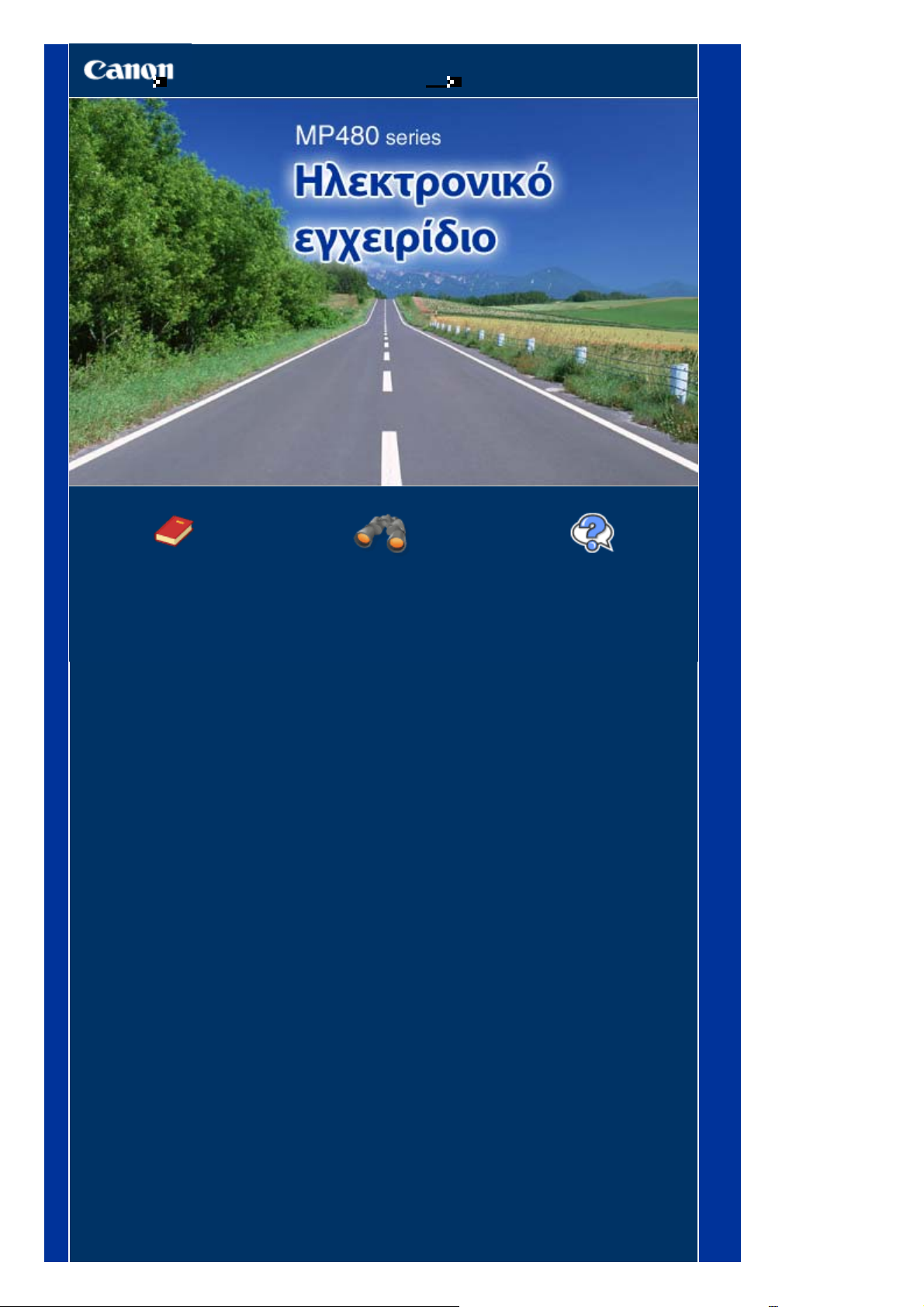
Σελίδα 1 από 721 σελίδεςMP480 series Ηλεκτρονικό εγχειρίδιο
Τρόπος χρήσης του παρόντος εγχειριδίου Εκτύπωση του παρόντος εγχειριδίου
MC-3057-V1.00
Οδηγός βασικών
λειτουργιών
Περιγράφει συνοπτικά το
παρόν προϊόν.
Οδηγός λειτουργιών για
προχωρημένους
Περιγράφει με λεπτομέρειες
τις δυνατότητες του
συγκεκριμένου προϊόντος.
Αντιμετώπιση
προβλημάτων
Page 2
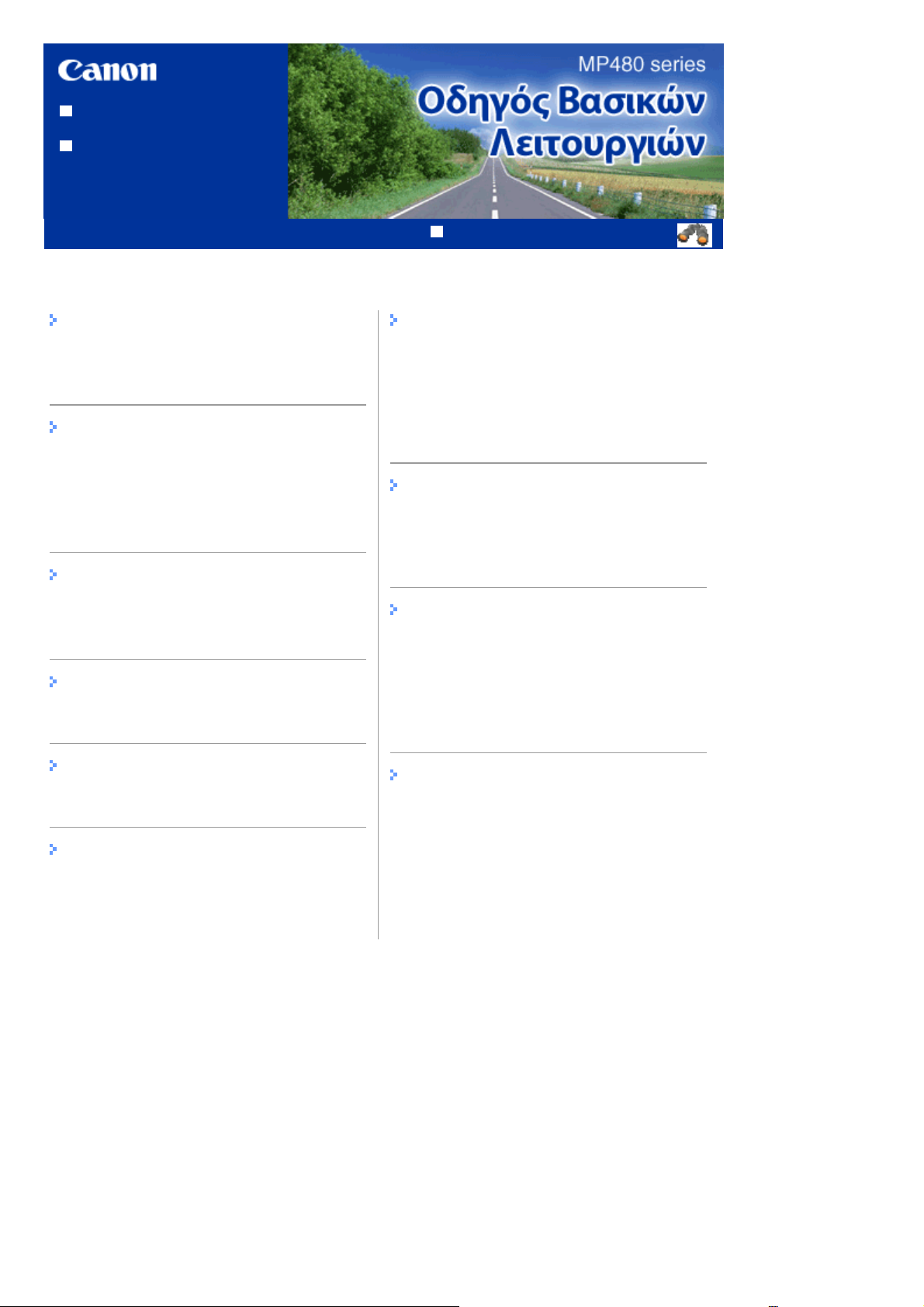
Τρόπος χρήσης του παρόντος
Α
Α
Ά
Α
Ό
Α
εγχειριδίου
Εκτύπωση του παρόντος
εγχειριδίου
MP-2409-V1.00
Περιεχόμενα
Σελίδα 2 από 721 σελίδεςMP480 series Οδηγός βασικών λειτουργιών
Οδηγός Λειτουργιών για προχωρημένους
Επισκόπηση της συσκευής
Κύρια μέρη
Εμφάνιση της οθόνης LCD
Εκτύπωση από κάρτα μνήμης
Εκτύπωση φωτογραφιών που είναι
αποθηκευμένες στην κάρτα μνήμης
Χρήση άλλων λειτουργιών
Εισαγωγή της κάρτας μνήμης
Αντιγραφή
ντιγραφή εγγράφων
Χρήση διάφορων λειτουργιών αντιγραφής
Εκτύπωση με την εκτύπωση προτύπου
Εκτύπωση χαρτιού τύπου σημειωματάριου
Σάρωση
ποθήκευση δεδομένων σάρωσης
Εκτύπωση από τον υπολογιστή σας
Εκτύπωση φωτογραφιών (Easy-PhotoPrint EX)
Εκτύπωση εγγράφων (Windows)
Εκτύπωση εγγράφων (Macintosh)
λλες χρήσεις
πευθείας εκτύπωση φωτογραφιών από την
ψηφιακή φωτογραφική μηχανή σας ή το κινητό
τηλέφωνό σας
Ρυθμίσεις μηχανήματος
Solution Menu και Ο εκτυπωτής μου
Τοποθέτηση χαρτιού / πρωτοτύπων
Τοποθέτηση χαρτιού
Τοποθέτηση πρωτοτύπων για αντιγραφή ή
σάρωση
Τακτική συντήρηση
ταν η εκτύπωση είναι αποχρωματισμένη ή τα
χρώματα δεν είναι σωστά
ντικατάσταση του φυσιγγίου FINE
Καθαρισμός του κυλίνδρου τροφοδοσίας
χαρτιού
Παράρτημα
Προφυλάξεις ασφαλείας
Νομικοί περιορισμοί για τη χρήση του προϊόντος
σας και για τη χρήση των εικόνων
Συμβουλές σχετικά με τον τρόπο χρήσης του
μηχανήματος
Page 3

Σελίδα 3 από 721 σελίδεςΕπισκόπηση της συσκευής
Οδηγός λειτουργιών για προχωρημένους Αντιμετώπιση προβλημάτων
Περιεχόμενα
> Επισκόπηση της συσκευής
Επισκόπηση της συσκευής
Η παρούσα ενότητα παρουσιάζει τα ονόματα των στοιχείων του μηχανήματος και περιγράφει τις βασικές
λειτουργίες που πρέπει να γνωρίζετε πριν το χρησιμοποιήσετε.
Κύρια μέρη
Μπροστινή όψη
Πίσω όψη
Εσωτερική όψη
Πίνακας λειτουργίας
Εμφάνιση της οθόνης LCD
Επιλογή μενού από την οθόνη του επάνω μενού
Μετάβαση στην αρχή της σελίδας
Page 4
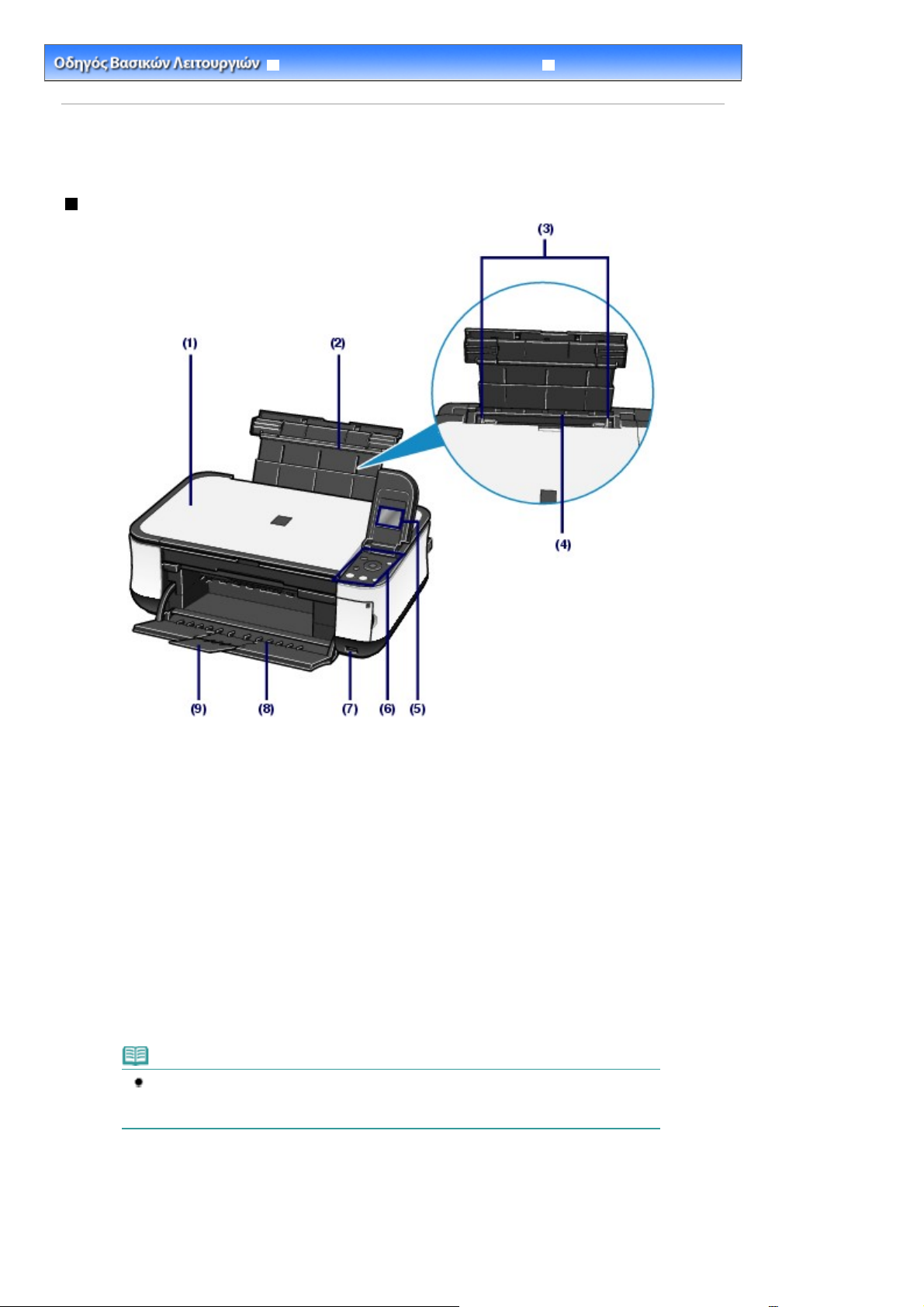
Α
Α
Α
Σελίδα 4 από 721 σελίδεςΚύρια μέρη
Οδηγός λειτουργιών για προχωρημένους Αντιμετώπιση προβλημάτων
Περιεχόμενα >
Επισκόπηση του μηχανήματος
Κύρια μέρη
Μπροστινή όψη
> Κύρια στοιχεία
(1)
Κάλυμμα εγγράφων
νοίξτε για να τοποθετήσετε ένα πρωτότυπο επάνω στη γυάλινη επιφάνεια σάρωσης.
(2) Βάση χαρτιού
Σηκώστε και γείρετε προς τα πίσω για να τοποθετήσετε χαρτί στην πίσω θήκη.
(3) Οδηγοί χαρτιού
Σύρετε για να ευθυγραμμίσετε και με τις δύο πλευρές της στοίβας χαρτιού.
(4)
Πίσω θήκη
Τοποθετήστε διάφορα μεγέθη και τύπους χαρτιού που μπορείτε να χρησιμοποιήσετε στη συσκευή.
Μπορείτε να τοποθετήσετε ταυτόχρονα δύο ή περισσότερα φύλλα του ίδιου μεγέθους και τύπου χαρτιού τα
οποία τροφοδοτούνται αυτόματα ανά ένα φύλλο τη φορά.
νατρέξτε στην ενότητα
(5)
LCD (Οθόνη Υγρών Κρυστάλλων)
Εμφανίζει μηνύματα, επιλογές μενού και την κατάσταση λειτουργίας. Μπορείτε επίσης να
πραγματοποιήσετε προεπισκόπηση των φωτογραφιών στην οθόνη LCD πριν την εκτύπωσή τους.
Σημείωση
Η οθόνη LCD θα σβήσει εάν το μηχάνημα δεν λειτουργήσει για περίπου 5 λεπτά. Για να
την επαναφέρετε, πατήστε οποιοδήποτε κουμπί εκτός από το κουμπί
(ON) ή εκτελέστε τη λειτουργία εκτύπωσης.
Τοποθέτηση χαρτιού.
ΕΝΕΡΓΟΠΟΙΗΣΗ
(6) Πίνακας λειτουργίας
Χρησιμοποιήστε τον για να αλλάξετε τις ρυθμίσεις ή να χειριστείτε το μηχάνημα.
νατρέξτε στην ενότητα
Πίνακας λειτουργίας
.
(7)
Θύρα άμεσης εκτύπωσης
Συνδέστε μια συσκευή συμβατή με το PictBridge, όπως μια ψηφιακή φωτογραφική κάμερα ή την
Page 5
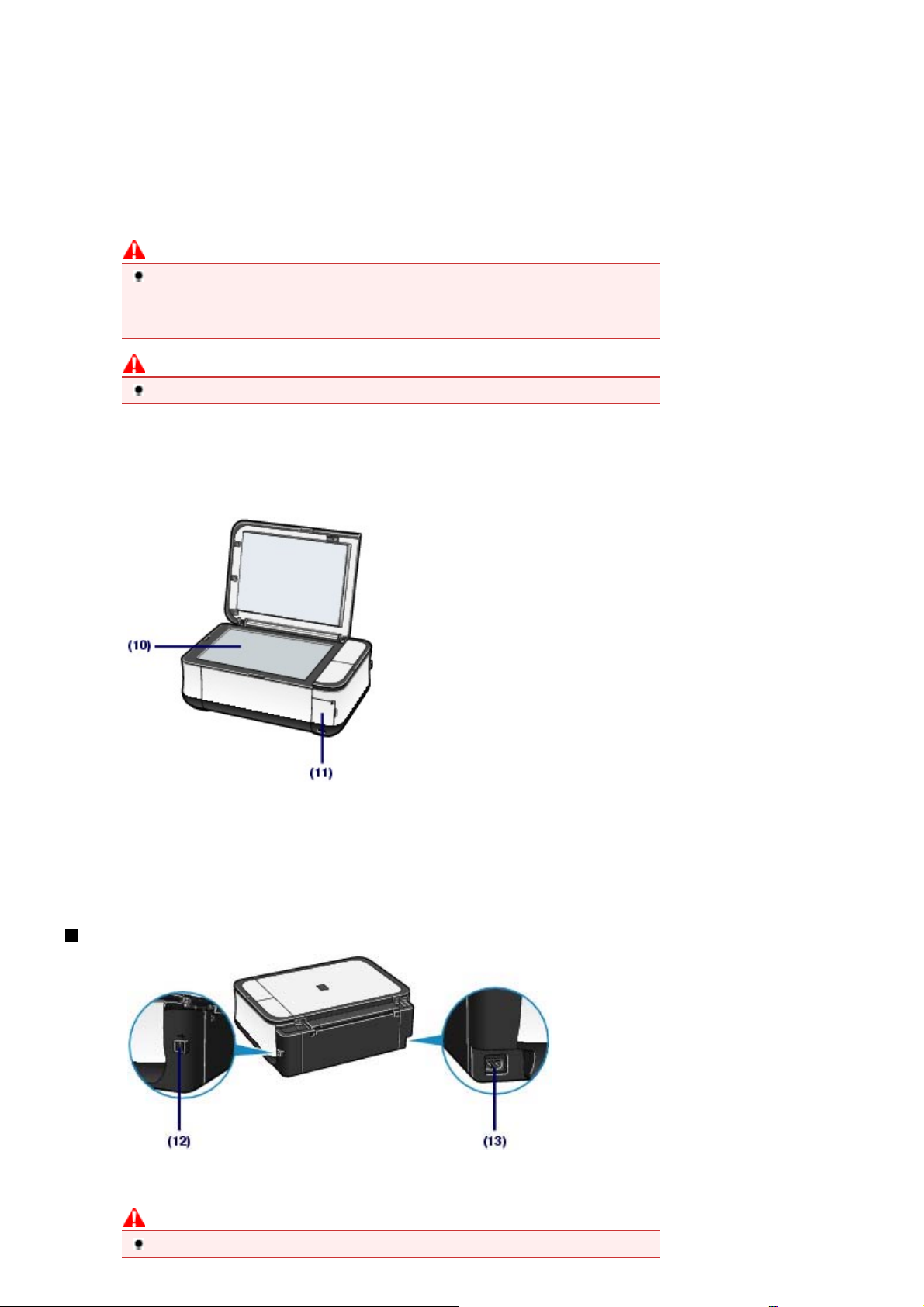
προαιρετική μονάδα Bluetooth BU-30*, όταν εκτυπώνετε απευθείας.
Α
Α
Α
Α
Α
Α
Α
Α
νατρέξτε την ενότητα
το κινητό τηλέφωνο
Μπορείτε επίσης να εισάγετε μια μονάδα flash USB στη συγκεκριμένη θύρα για να αποθηκεύσετε τα
δεδομένα σάρωσης σε αυτήν.
νατρέξτε στην ενότητα
* Η μονάδα Bluetooth δεν είναι διαθέσιμη σε ορισμένες χώρες ή περιοχές ανάλογα με τους ισχύοντες
τοπικούς νόμους και κανονισμούς. Για λεπτομέρειες, επικοινωνήστε με τον τοπικό αντιπρόσωπο τεχνικής
υποστήριξης της Canon.
Προειδοποίηση
Μην συνδέετε άλλο εξοπλισμό εκτός από συσκευές που είναι συμβατές με PictBridge, την
προαιρετική μονάδα Bluetooth BU-30 και τις μονάδες flash USB στη θύρα άμεσης
εκτύπωσης του μηχανήματος. ∆ιαφορετικά, μπορεί να προκληθεί φωτιά, ηλεκτροπληξία ή
βλάβη στη συσκευή.
Προσοχή
Μην ακουμπάτε το μεταλλικό περίβλημα.
πευθείας εκτύπωση φωτογραφιών από την ψηφιακή σας φωτογραφική μηχανή ή
.
ποθήκευση δεδομένων σάρωσης
.
(8) Κασέτα εξόδου χαρτιού
νοίγει αυτόματα με την εκκίνηση της εκτύπωσης ή της αντιγραφής και εξάγονται τα εκτυπωμένα χαρτιά.
Σελίδα 5 από 721 σελίδεςΚύρια μέρη
(9)
Προέκταση κασέτας εξόδου
νοίξτε την για τη στήριξη των εκτυπώσεων. Ανοίξτε την όταν εκτυπώνετε ή αντιγράφετε.
(10)
Γυάλινη επιφάνεια σάρωσης
Τοποθετήστε ένα πρωτότυπο για αντιγραφή ή σάρωση.
(11)
Κάλυμμα υποδοχής κάρτας
νοίξτε το για να εισαγάγετε μια κάρτα μνήμης.
νατρέξτε στην ενότητα
Εισαγωγή της κάρτας μνήμης
.
Πίσω όψη
(12)
Θύρα USB
Συνδέστε το καλώδιο USB για να συνδέσετε τη συσκευή με τον υπολογιστή.
Προσοχή
Μην ακουμπάτε το μεταλλικό περίβλημα.
Page 6
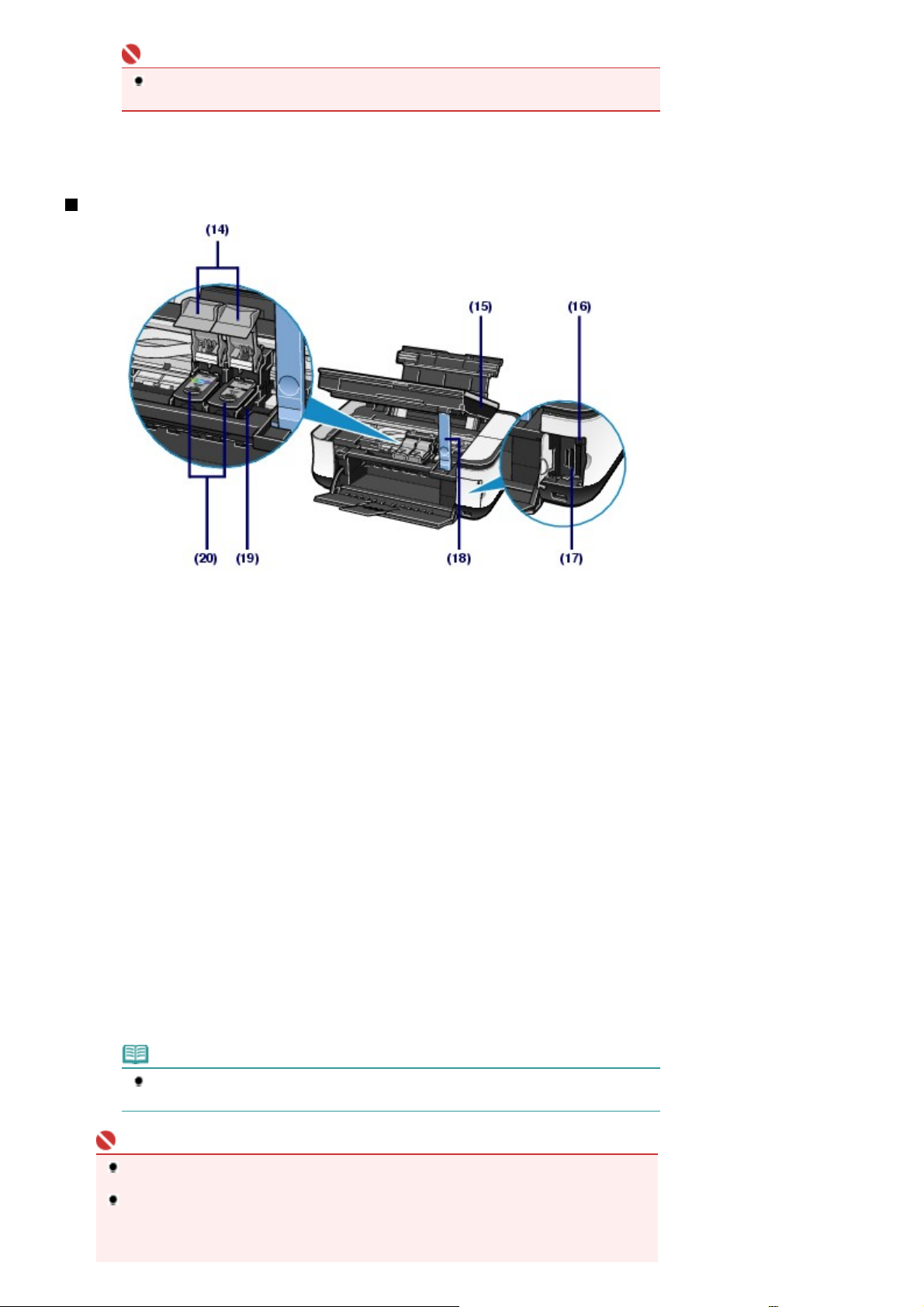
Σημαντικό
Α
Α
Α
Υ
Α
Μην συνδέετε ή αποσυνδέετε το καλώδιο USB όταν το μηχάνημα εκτυπώνει από ή
σαρώνει πρωτότυπα σε ένα υπολογιστή.
(13)
Σύνδεσμος καλωδίου τροφοδοσίας
Συνδέστε το παρεχόμενο καλώδιο τροφοδοσίας.
Εσωτερική όψη
Σελίδα 6 από 721 σελίδεςΚύρια μέρη
(14)
Καλύμματα ασφάλισης φυσιγγίου μελάνης
σφαλίζει το φυσίγγιο FINE στη θέση του.
(15)
Μονάδα σάρωσης (Κάλυμμα)
Σαρώνει πρωτότυπα. Ανοίξτε για να αντικαταστήσετε τα φυσίγγια FINE ή για να αφαιρέσετε μπλοκαρισμένο
χαρτί που έχει παραμείνει μέσα στη συσκευή. Όταν ανοίγετε τη μονάδα σάρωσης (κάλυμμα), ανασηκώστε
την με το κάλυμμα εγγράφων κλειστό.
(16)
Λυχνία [Access] (Πρόσβαση)
νάβει ή αναβοσβήνει για να υποδείξει την κατάσταση της κάρτας μνήμης.
νατρέξτε στην ενότητα
(17)
ποδοχή κάρτας
Εισάγετε μια κάρτα μνήμης.
νατρέξτε στην ενότητα
(18)
Στήριγμα μονάδας σάρωσης
Κρατά τη μονάδα σάρωσης (κάλυμμα) που ανοίγει.
(19)
Θήκη φυσιγγίου FINE
Εγκαταστήστε τα φυσίγγια FINE.
Το έγχρωμο φυσίγγιο FINE πρέπει να τοποθετηθεί στην αριστερή υποδοχή και το μαύρο φυσίγγιο FINE στη
δεξιά υποδοχή.
(20)
Φυσίγγια FINE (Φυσίγγια μελάνης)
Φυσίγγιο αντικατάστασης με ενσωματωμένη κεφαλή εκτύπωσης και δοχείο μελάνης.
Εισαγωγή της κάρτας μνήμης
Εισαγωγή της κάρτας μνήμης
.
.
Σημείωση
Για λεπτομέρειες σχετικά με την τοποθέτηση των φυσιγγίων FINE, ανατρέξτε στο έντυπο
εγχειρίδιο:
Σημαντικό
Η περιοχή (A) που υποδεικνύεται στο παρακάτω σχήμα μπορεί να λερωθεί από μελάνη που
έχει χυθεί. Αυτό δεν επηρεάζει την απόδοση της συσκευής.
Μην ακουμπάτε την περιοχή (A). Η συσκευή μπορεί να μην εκτυπώνει σωστά εάν την
αγγίξετε.
Ξεκινώντας.
Page 7
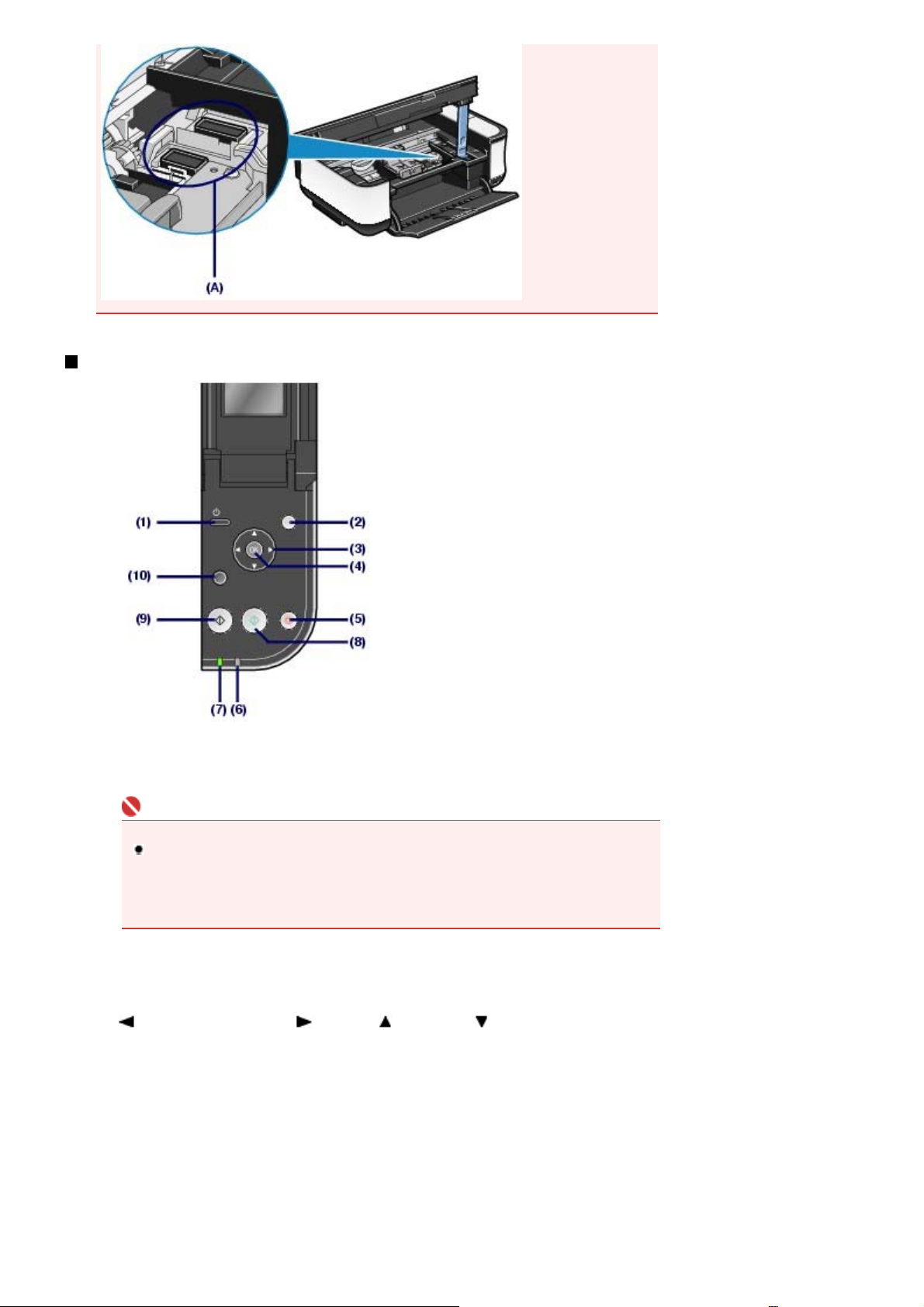
Πίνακας λειτουργίας
Α
Α
Α
Σελίδα 7 από 721 σελίδεςΚύρια μέρη
(1) Κουμπί Ενεργοποίηση
Ενεργοποιεί και απενεργοποιεί τη συσκευή. Πριν ενεργοποιήσετε τη συσκευή, βεβαιωθείτε ότι το κάλυμμα
εγγράφων είναι κλειστό.
Σημαντικό
Αποσύνδεση του καλωδίου ρεύματος
Όταν αποσυνδέετε το καλώδιο τροφοδοσίας αφού απενεργοποιήσετε το μηχάνημα,
βεβαιωθείτε ότι η λυχνία
τροφοδοσίας από την πρίζα ενώ η λυχνία
το μηχάνημα δεν θα μπορεί να εκτυπώσει καθώς η κεφαλή εκτύπωσης δεν
προστατεύεται.
(2)
Κουμπί Menu
Εμφανίζεται η οθόνη Επάνω μενού (Top menu). Ανατρέξτε στην ενότητα
επάνω μενού
Κουμπί (Αριστερά)
(3)
Επιλέγει μενού ή στοιχείο ρύθμισης.
(4)
Κουμπί [OK]
Επικυρώνει την επιλογή για το μενού ή το στοιχείο ρύθμισης. Ανατρέξτε στην ενότητα
την οθόνη του επάνω μενού
ντιμετωπίζει ένα σφάλμα όταν μια εργασία εκτύπωσης βρίσκεται σε εξέλιξη ή συνεχίζει την κανονική
λειτουργία του μηχανήματος μετά την αφαίρεση του μπλοκαρισμένου χαρτιού.
(5)
Κουμπί Stop
κυρώνει μια εργασία εκτύπωσης που βρίσκεται σε εξέλιξη.
(Μενού)
.
(∆ιακοπή)
(ON)
(Power) δεν ανάβει. Αν αποσυνδέσετε το καλώδιο
Ισχύς
(Power) είναι αναμμένη ή αναβοσβήνει,
Ισχύς
(Κάτω)
.
(∆εξιά)
(Επάνω)
Επιλογή μενού από την οθόνη του
Επιλογή μενού από
Λυχνία Alarm
(6)
νάβει ή αναβοσβήνει με πορτοκαλί χρώμα όταν παρουσιαστεί σφάλμα, όπως όταν τελειώσει το χαρτί ή η
μελάνη.
(Ένδειξη προσοχής)
Page 8
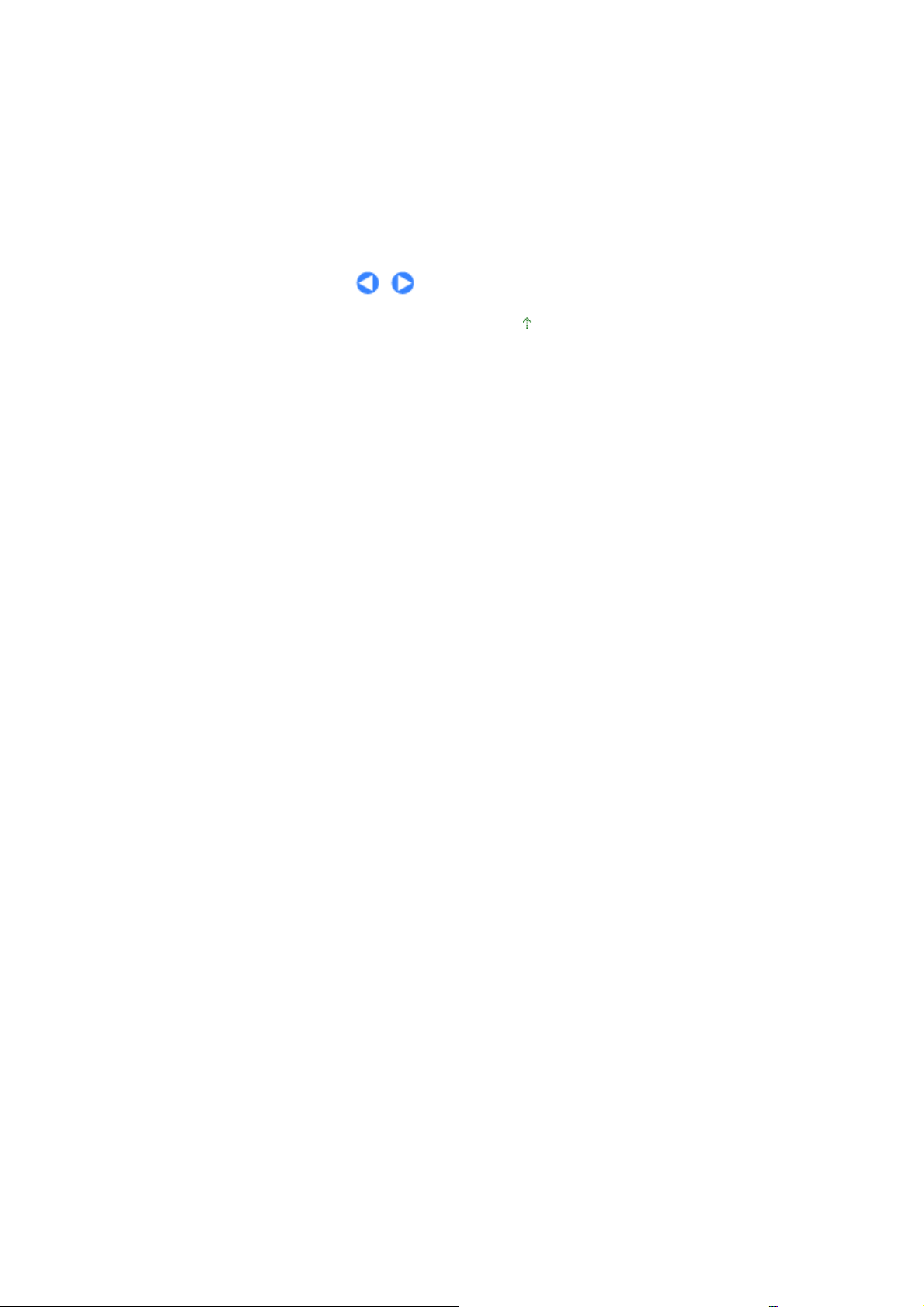
Α
Σελίδα 8 από 721 σελίδεςΚύρια μέρη
(7)
Λυχνία Power
ναβοσβήνει με πράσινο χρώμα αφού πρώτα αναβοσβήσει όταν ο εκτυπωτής είναι ενεργοποιημένος.
(8)
Κουμπί Color
Ξεκινά την έγχρωμη αντιγραφή ή εκτύπωση.
(9) Κουμπί Black
Ξεκινά την ασπρόμαυρη αντιγραφή, κλπ.
(10)
Κουμπί [Back]
Επιστρέφει στην προηγούμενη οθόνη.
(Ισχύς)
* (Έγχρωμο)
(Μαύρο)
(Προηγούμενο)
Μετάβαση στην αρχή της σελίδας
Page 9
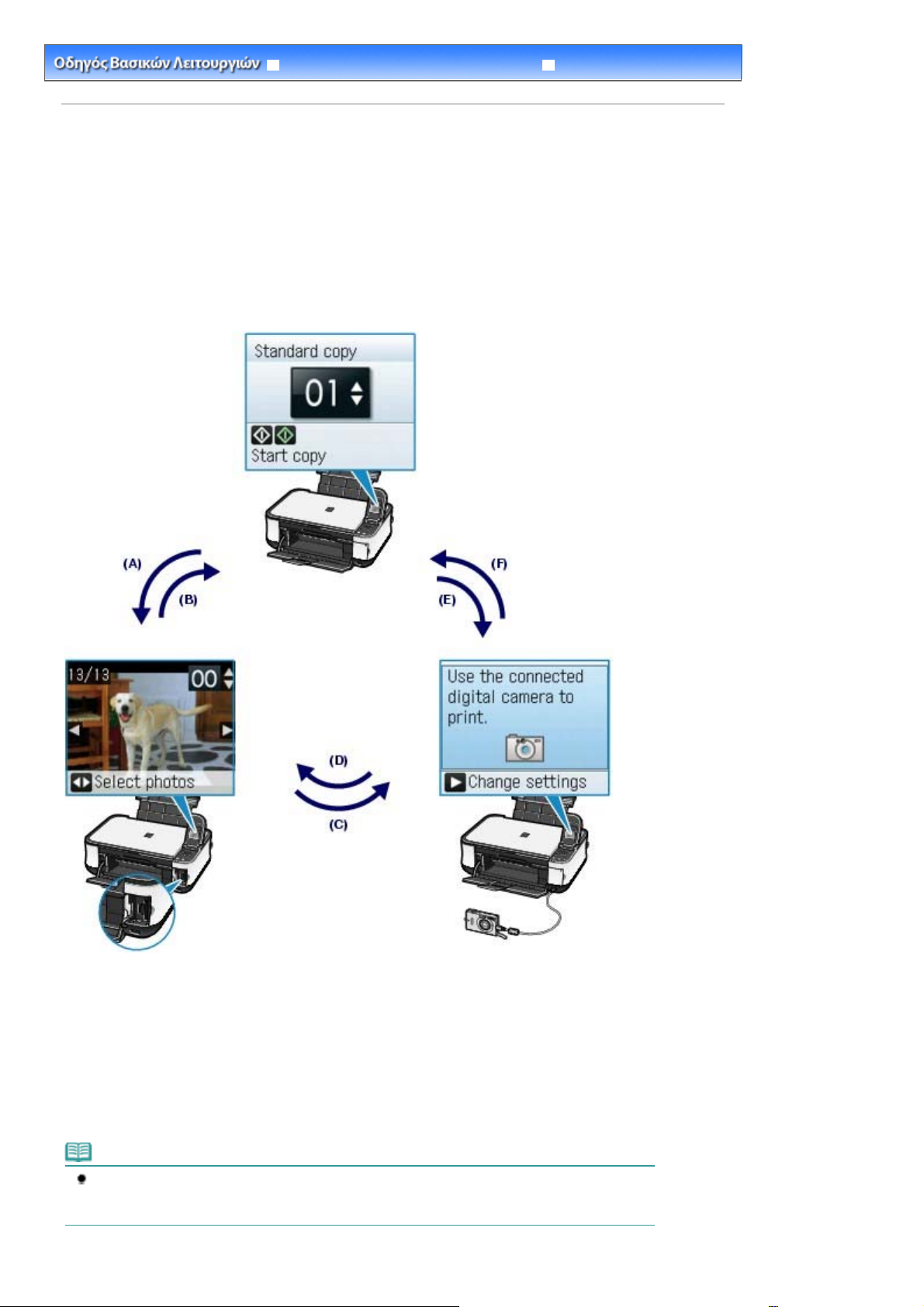
Ό
ν
Α
Α
Σελίδα 9 από 721 σελίδεςΕμφάνιση της οθόνης LCD
Οδηγός λειτουργιών για προχωρημένους Αντιμετώπιση προβλημάτων
Περιεχόμενα >
Επισκόπηση του μηχανήματος
> Εμφάνιση της οθόνης LCD
Εμφάνιση της οθόνης LCD
Μπορείτε να χρησιμοποιήσετε τη συσκευή για να δημιουργήσετε αντίγραφα ή εκτυπώσεις χωρίς
υπολογιστή.
ταν το μηχάνημα τεθεί σε λειτουργία στην οθόνη LCD, εμφανίζεται η οθόνη λειτουργίας αντιγράφων. Ότα
εισάγετε μια κάρτα μνήμης στην υποδοχή κάρτας ή συνδέετε μια συσκευή συμβατή με το PictBridge, όπως
μια ψηφιακή φωτογραφική μηχανή, στη θύρα άμεσης εκτύπωσης του μηχανήματος, η οθόνη LCD αλλάζει
αυτόματα στην αντίστοιχη οθόνη λειτουργίας, και σας επιτρέπει να εκτυπώσετε με τις κατάλληλες
λειτουργίες.
Οθόνη λειτουργίας αντιγραφής Ανατρέξτε στην ενότητα
ντιγραφή
.
Οθόνη λειτουργίας κάρτας
ενότητα Εκτύπωση από κάρτα
(A) Εισαγάγετε μια κάρτα μνήμης
(B) Αφαιρέστε την κάρτα μνήμης
(C) Συνδέστε τη συμβατή με το PictBridge συσκευή
(D) Αφαιρέστε την συμβατή με το PictBridge συσκευή (έχει εισαχθεί κάρτα μνήμης)
(Ε) Συνδέστε τη συμβατή με το PictBridge συσκευή
(F) Αφαιρέστε την συμβατή με το PictBridge συσκευή (δεν έχει εισαχθεί κάρτα μνήμης)
Σημείωση
Η οθόνη λειτουργίας ψηφιακής φωτογραφικής μηχανής εμφανίζεται όταν συνδέσετε μια συσκευή
συμβατή με το PictBridge, όπως μια ψηφιακή φωτογραφική κάμερα στο μηχάνημα, ακόμα και όταν
έχει οριστεί ήδη μια κάρτα μνήμης.
μνήμης
Οθόνη λειτουργίας ψηφιακής φωτογραφικής μηχανής. Ανατρέξτε την
ενότητα
.
πευθείας εκτύπωση φωτογραφιών από την ψηφιακή σας
φωτογραφική μηχανή ή το κινητό τηλέφωνο
.
Page 10
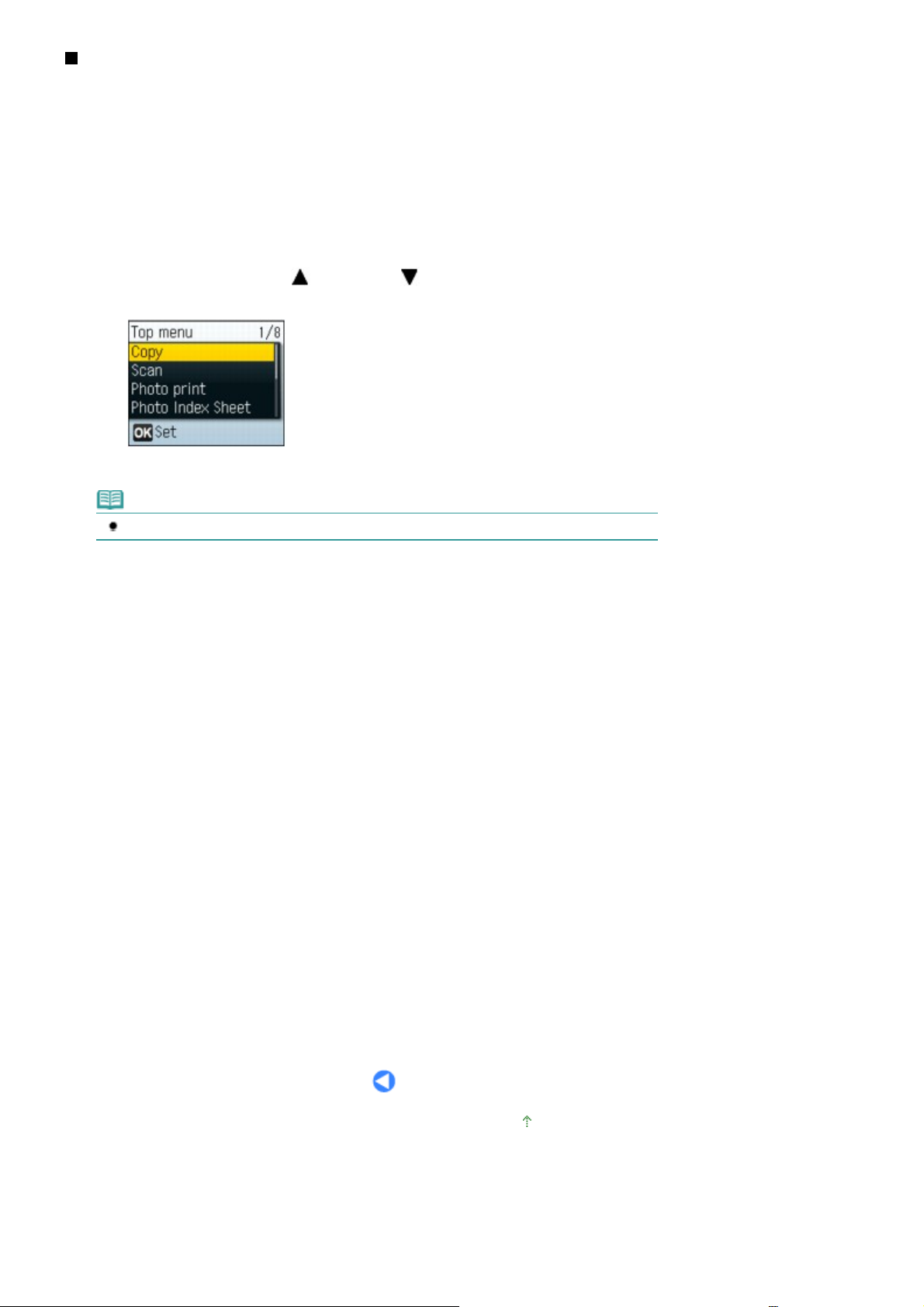
Επιλογή μενού από την οθόνη του επάνω μενού
Α
Α
Α
Α
Α
Η οθόνη του Επάνω μενού (Top menu) εμφανίζεται όταν πατήσετε το κουμπί
να επιλέξετε τα μενού στην οθόνη Επάνω μενού (Top menu) για να ξεκινήσετε την εκτύπωση, τη
σάρωση ή τη συντήρηση του μηχανήματος κ.λπ.
(Menu). Μπορείτε
Μενού
Σελίδα 10 από 721 σελίδεςΕμφάνιση της οθόνης LCD
Πατήστε το κουμπί
1.
Εμφανίζεται η οθόνη Επάνω μενού (Top menu).
Χρησιμoποιήστε το κουμπί
2.
πατήστε το κουμπί
Εμφανίζεται η οθόνη του μενού που επιλέξατε.
Σημείωση
Για να επιστρέψετε στην προηγούμενη οθόνη πατήστε το κουμπί
Τα παρακάτω μενού είναι διαθέσιμα στην οθόνη Επάνω μενού (Top menu).
ντιγραφή (Copy): Μπορείτε να δημιουργήσετε αντίγραφα το μέγεθος των οποίων
Σάρωση (Scan):
Εκτύπωση
φωτογραφίας (Photo
print):
Ευρετήριο
φωτογραφιών (Photo
Index Sheet):
Εκτύπωση
προτύπου (Template
print):
Στάθμη μελάνης
(Remaining ink):
Συντήρηση
(Maintenance):
Ρυθμίσεις συσκευής
(Device settings):
[Menu]
OK
(Μενού).
(Επάνω) ή
(Κάτω) για να επιλέξετε το μενού και
.
μεγεθύνεται ή μειώνεται ώστε να προσαρμόζεται στο επιλεγμένο
μέγεθος σελίδας ή να αντιγράψετε βιβλία χωρίς μαύρο περιθώριο
γύρω από την εικόνα. Ανατρέξτε στην ενότητα Αντιγραφή
Μπορείτε να αποθηκεύσετε δεδομένα σάρωσης στον υπολογιστή
σας ή σε μια κάρτα μνήμης ή έναν οδηγό flash USB που έχετε
εισαγάγει στο μηχάνημα χρησιμοποιώντας τον πίνακα λειτουργίας.
νατρέξτε στην ενότητα
Μπορείτε να εκτυπώσετε φωτογραφίες στην κάρτα μνήμης της
ψηφιακής φωτογραφικής σας μηχανής. Ανατρέξτε στην ενότητα
Εκτύπωση από κάρτα μνήμης
Μπορείτε εύκολα να εκτυπώσετε φωτογραφίες σε μια κάρτα μνήμης
χρησιμοποιώντας το ευρετήριο φωτογραφιών. Ανατρέξτε στην ενότητα
Χρήση του ευρετηρίου φωτογραφιών για την εκτύπωση
Μπορείτε να εκτυπώσετε ένα πρότυπο όπως το Notebook paper
(χαρτί τύπου σημειωματάριου) ή το Graph paper (χαρτί γραφημάτων).
νατρέξτε στην ενότητα
Μπορείτε να επιβεβαιώσετε την κατάσταση της μελάνης. Ανατρέξτε
στην ενότητα
Μπορείτε να πραγματοποιήσετε συντήρηση του μηχανήματος.
νατρέξτε στην ενότητα
δεν είναι σωστά"
Μπορείτε να αλλάξετε τις ρυθμίσεις του μηχανήματος. Ανατρέξτε στην
ενότητα
ντικατάσταση του φυσιγγίου FINE
Ρύθμιση μηχανήματος
Σάρωση
"Εκτύπωση με εκτύπωση προτύπου"
"Όταν η εκτύπωση είναι αχνή ή τα χρώματα
ή
"Καθαρισμός της κεφαλής εκτύπωσης"
Προηγούμενο
.
.
.
(Back).
.
.
.
.
..
Μετάβαση στην αρχή της σελίδας
Page 11

Σελίδα 11 από 721 σελίδεςΕκτύπωση από κάρτα μνήμης
Οδηγός λειτουργιών για προχωρημένους Αντιμετώπιση προβλημάτων
Περιεχόμενα
> Εκτύπωση από κάρτα μνήμης
Εκτύπωση από κάρτα μνήμης
Μπορείτε να πραγματοποιήσετε προεπισκόπηση των φωτογραφιών που τραβήξατε με την ψηφιακή
φωτογραφική μηχανή σας προβάλλοντάς τις στην οθόνη LCD του μηχανήματος και να τις εκτυπώσετε.
Εκτύπωση φωτογραφιών που είναι αποθηκευμένες στην κάρτα μνήμης
Στοιχεία ρύθμισης
Χρήση άλλων λειτουργιών
Εισαγωγή της κάρτας μνήμης
Πριν από την εισαγωγή της κάρτας μνήμης
Εισαγωγή της κάρτας μνήμης
Αφαίρεση της κάρτας μνήμης
Μετάβαση στην αρχή της σελίδας
Page 12
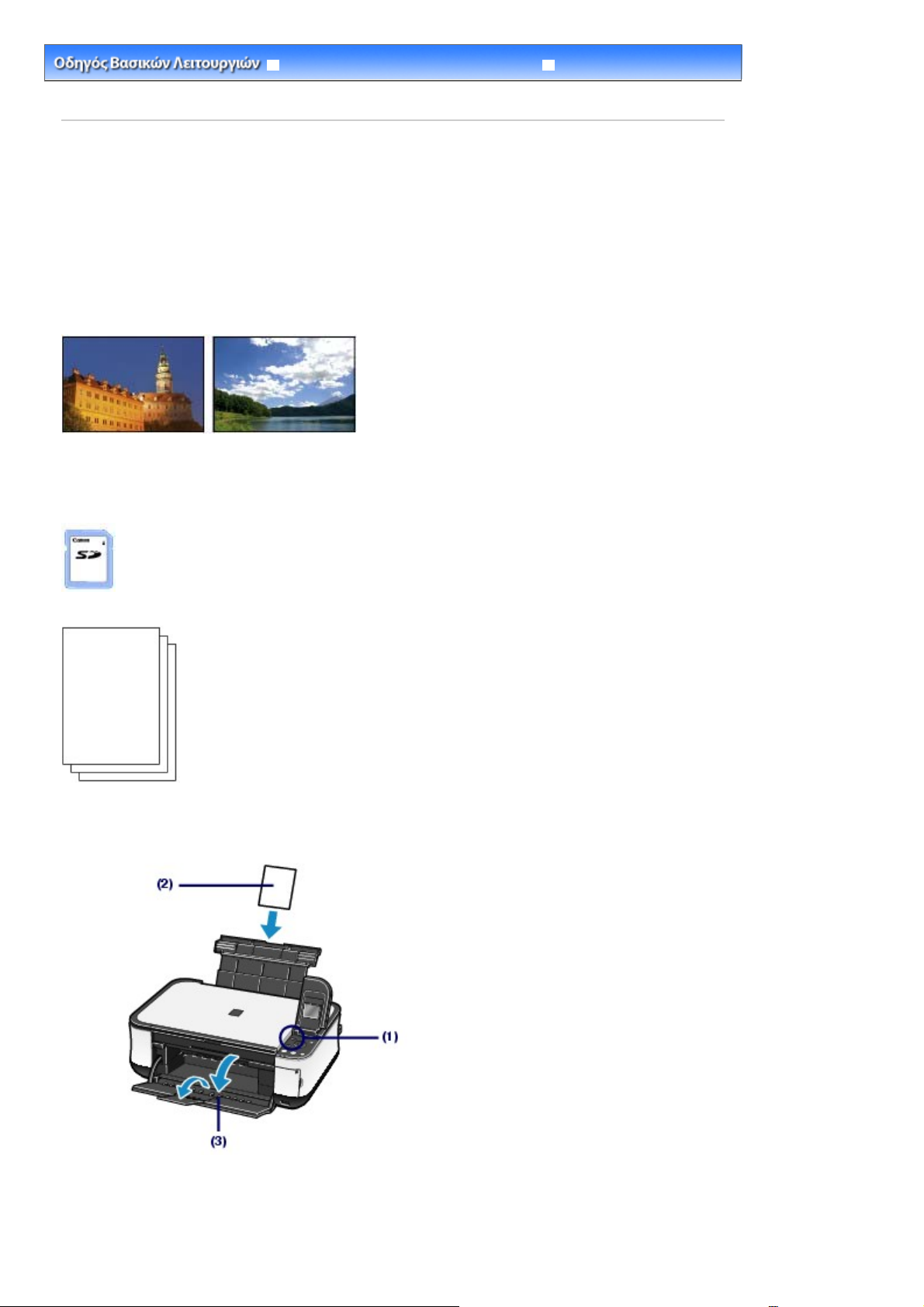
Α
Α
Σελίδα 12 από 721 σελίδεςΕκτύπωση φωτογραφιών που είναι αποθηκευμένες στην κάρτα μνήμης
Οδηγός λειτουργιών για προχωρημένους Αντιμετώπιση προβλημάτων
Περιεχόμενα >
μνήμης
Εκτύπωση από κάρτα μνήμης > Εκτύπωση φωτογραφιών που είναι αποθηκευμένες στην κάρτα
Εκτύπωση φωτογραφιών που είναι αποθηκευμένες στην
κάρτα μνήμης
Πραγματοποιήστε προεπισκόπηση των φωτογραφιών που είναι αποθηκευμένες στην κάρτα μνήμης στην
οθόνη LCD του μηχανήματος και εκτυπώστε τις.
Στην παρούσα ενότητα περιγράφεται η βασική λειτουργία εκτύπωσης φωτογραφιών χωρίς περίγραμμα σε
χαρτί 4" x 6" / 10 x 15 εκ.
Για τη λειτουργία αυτή, ανατρέξτε στις σημειώσεις και τη διαδικασία λειτουργίας που περιγράφεται στη
σελίδα αναφοράς.
Πρέπει να ετοιμάσετε:
Μια κάρτα μνήμης όπου θα αποθηκεύονται οι φωτογραφίες. Ανατρέξτε στην ενότητα
της κάρτας μνήμης
.
Πριν από την εισαγωγή
Χαρτί για την εκτύπωση. Ανατρέξτε στην ενότητα
1.
Προετοιμασία για την εκτύπωση.
Τύποι μέσου που μπορείτε να χρησιμοποιήσετε
.
Ενεργοποιήστε τη συσκευή.
(1)
νατρέξτε στην ενότητα
Τοποθετήστε χαρτί.
(2)
νατρέξτε στην ενότητα
Πίνακας λειτουργίας
Τοποθέτηση χαρτιού.
.
Page 13
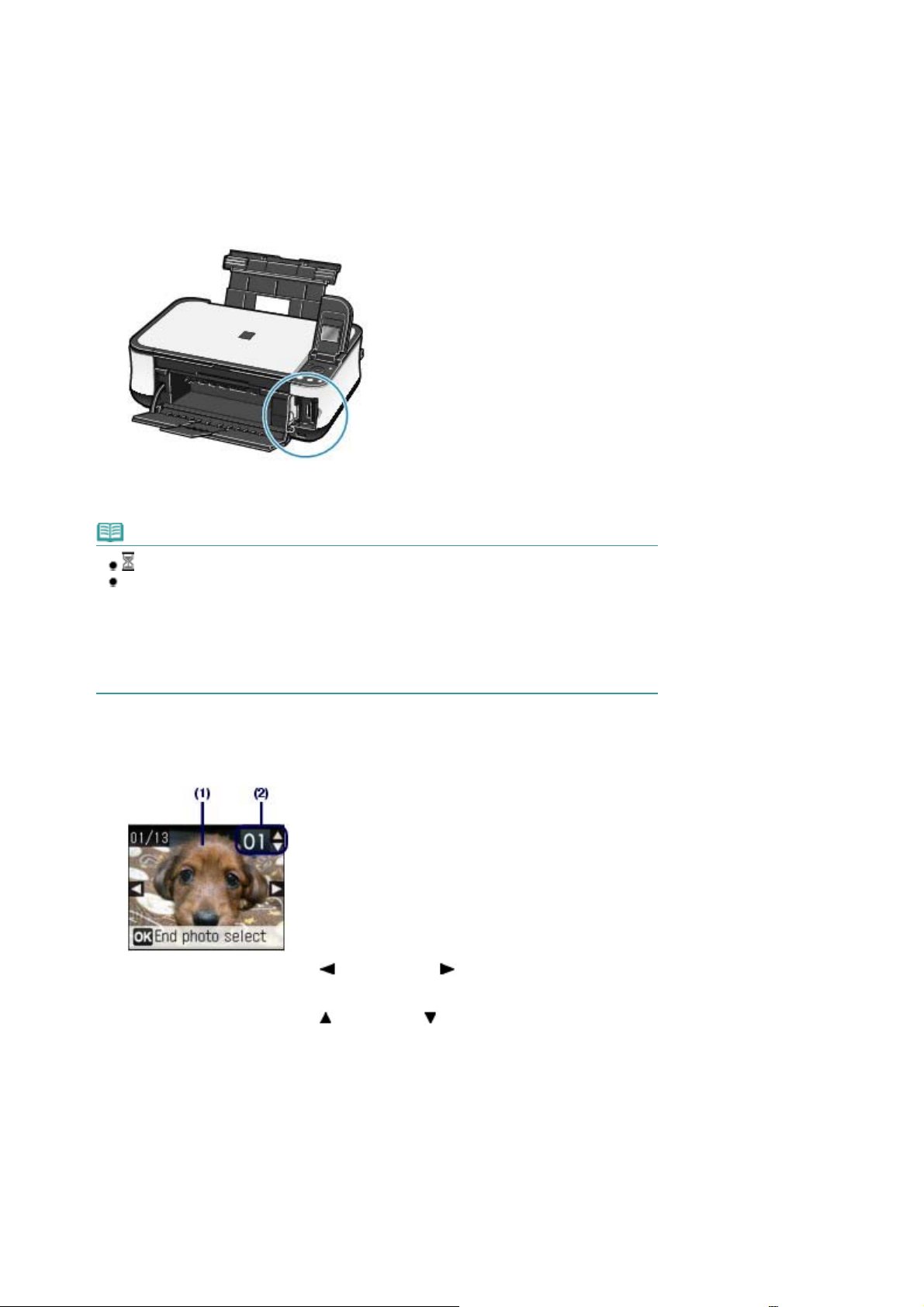
Εδώ τοποθετούμε στην πίσω θήκη φωτογραφικό χαρτί 4" x 6" / 10 x 15 cm.
λ
Ανοίξτε απαλά την κασέτα εξόδου χαρτιού και ανοίξτε την προέκταση της
(3)
κασέτας εξόδου χαρτιού.
2.
Εισαγάγετε την κάρτα μνήμης με την πλευρά της ετικέτας στραμμένη προς τα
αριστερά στην υποδοχή κάρτας.
Για τους τύπους καρτών μνήμης που μπορείτε να χρησιμοποιήσετε και τις θέσεις εισαγωγής τους, ανατρέξτε
στην ενότητα
Εισαγωγή της κάρτας μνήμης
.
Σελίδα 13 από 721 σελίδεςΕκτύπωση φωτογραφιών που είναι αποθηκευμένες στην κάρτα μνήμης
Το μηχάνημα αρχίζει να διαβάζει τις φωτογραφίες από την κάρτα μνήμης.
Εμφανίζεται η οθόνη λειτουργίας κάρτας.
Σημείωση
μπορεί να εμφανιστεί στην οθόνη LCD κατά την ανάγνωση των φωτογραφιών.
Όταν η ιδιότητα ανάγνωσης/εγγραφής της υποδοχής της κάρτας τεθεί στη λειτουργία
Εγγράψιμο από υπολογιστή (Writable from PC) στις Ρυθμίσεις συσκευής (Device settings), δεν
μπορείτε να εκτυπώσετε φωτογραφίες που βρίσκονται στην κάρτα μνήμης χρησιμοποιώντας
τον πίνακα λειτουργίας του μηχανήματος. Επιλέξτε Μη εγγράψιμο από υπολογιστή (Not
writable from PC) για την Ιδιότητα ανάγν./εγγραφής (Read/write attribute) στις Ρυθμίσεις
συσκευής (Device settings). Για λεπτομέρειες, ανατρέξτε στο ηλεκτρονικό εγχειρίδιο:
ειτουργιών για προχωρημένους
3.
Ξεκινήστε την εκτύπωση.
.
Οδηγός
Χρησιμοποιήστε το κουμπί
(1)
(Αριστερά) ή
(∆εξιά) για να εμφανίσετε τη
φωτογραφία που θα εκτυπωθεί.
Χρησιμοποιήστε το κουμπί
(2)
(Επάνω) ή
(Κάτω) για να καθορίσετε τον αριθμό
αντιγράφων.
Επαναλάβετε τα βήματα (1) και (2) για να ορίσετε τον αριθμό των αντιτύπων για
(3)
κάθε φωτογραφία.
Πατήστε το κουμπί
(4)
Εμφανίζεται η οθόνη επιβεβαίωσης εκτύπωσης.
OK
.
Page 14
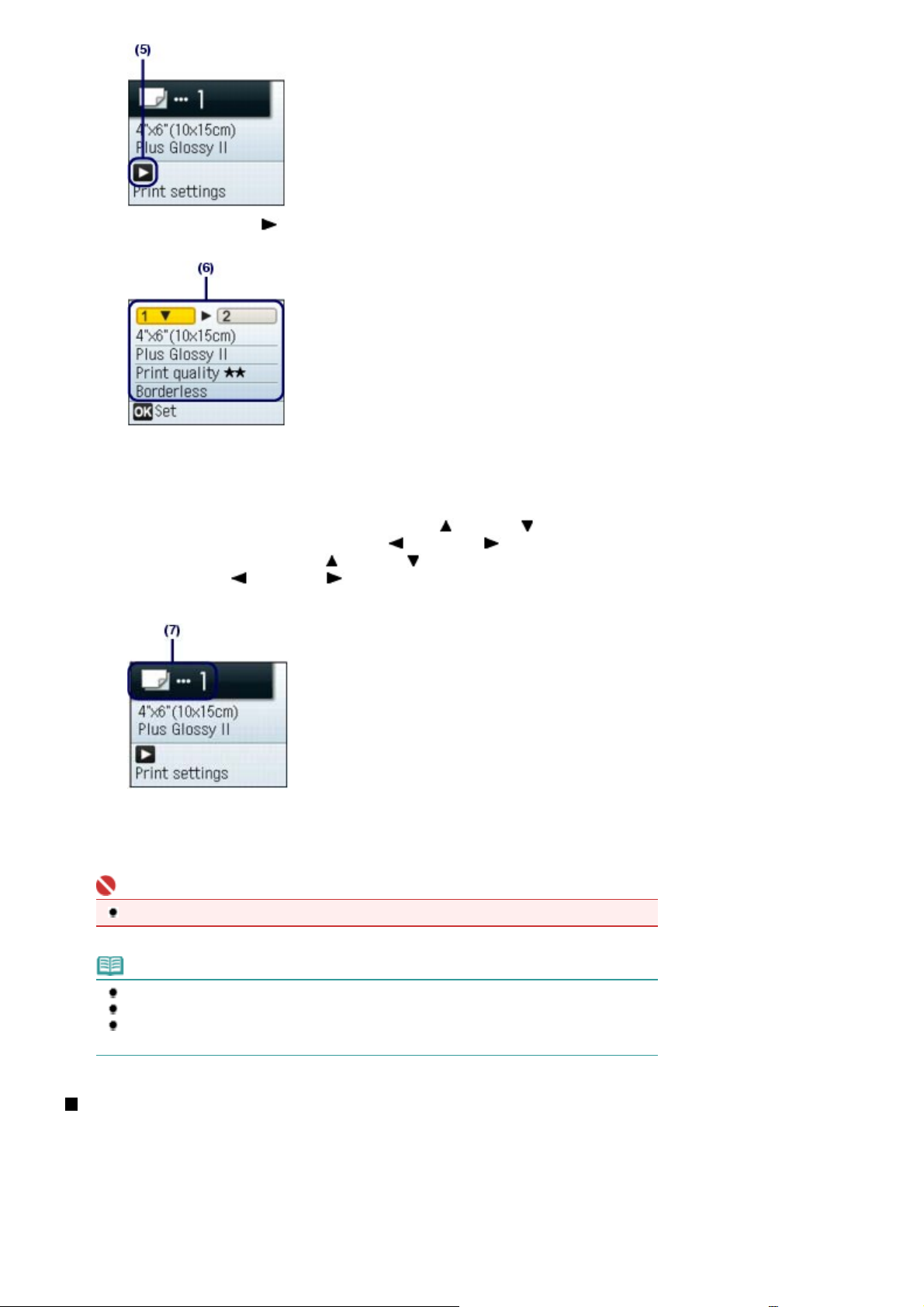
Α
Α
Σελίδα 14 από 721 σελίδεςΕκτύπωση φωτογραφιών που είναι αποθηκευμένες στην κάρτα μνήμης
Πατήστε το κουμπί
(5)
Εμφανίζεται η οθόνη ρυθμίσεων εκτύπωσης.
Επιβεβαιώστε το μέγεθος της σελίδας, τον τύπο μέσου, την ποιότητα εκτύπωσης,
(6)
κλπ. και πατήστε το κουμπί OK.
Εδώ επιβεβαιώνουμε ότι έχουν επιλεγεί 4"x6" (10x15εκ) για το μέγεθος σελίδας και τον τύπο του
τοποθετημένου φωτογραφικού χαρτιού για τον τύπο μέσου.
(∆εξιά).
Για να αλλάξετε τις ρυθμίσεις, χρησιμοποιήστε το κουμπί
στοιχείο που θα αλλάξει και πατήστε το κουμπί
καρτέλα, χρησιμοποιήστε το κουμπί
πατήστε το κουμπί
νατρέξτε στην ενότητα
Επιβεβαιώστε τον συνολικό αριθμό των φύλλων προς εκτύπωση.
(7)
Πατήστε το κουμπί
(8)
Το μηχάνημα αρχίζει να εκτυπώνει φωτογραφίες.
Σημαντικό
Μην αφαιρέσετε την κάρτα μνήμης έως ότου ολοκληρωθεί η εκτύπωση.
Σημείωση
Για να ακυρώσετε την εκτύπωση, πατήστε το κουμπί
Η εκτύπωση δεν θα ξεκινήσει αν πατήσατε το κουμπί
Για να αφαιρέσετε την κάρτα μνήμης αφού ολοκληρωθεί η εκτύπωση, ανατρέξτε στο
της κάρτας μνήμης.
(Αριστερά) ή
Στοιχεία ρύθμισης
Χρώμα
(Επάνω) ή (Κάτω) για να επιλέξετε την καρτέλα ρυθμίσεων και
(∆εξιά).
.
(Color) ή το κουμπί OK.
(Αριστερά) ή (∆εξιά). Για να μεταβείτε σε άλλη
(Επάνω) ή (Κάτω) για να επιλέξετε το
∆ιακοπή
Black
(Stop).
(Μαύρο).
φαίρεση
Στοιχεία ρύθμισης
Καρτέλα 1: Καρτέλα 2:
Page 15

Μέγεθος σελ. (Page size)
(1)
Επιλέξτε το μέγεθος σελίδας του τοποθετημένου χαρτιού: 4"x6" (10x15εκ), A4, κλπ.
Τύπος μέσου (Media type)
(2)
Επιλέξτε τον τύπο μέσου του τοποθετημένου χαρτιού: Glossy, Απλό χαρτί (Plain paper) κ.λπ.
Ποιότητα εκτ. (Print quality)
(3)
Προσαρμόστε την ποιότητα εκτύπωσης: Ποιότητα εκτύπωσης (Print quality) (προτεραιότητα
εκτύπωσης), Ποιότητα εκτύπωσης (Print quality)
Με περίγραμμα (Bordered)Χωρίς περίγραμμα (Borderless)
(4)
Επιλέξτε εκτύπωση με ή χωρίς περίγραμμα: Με περίγραμμα (Bordered) ή Χωρίς περίγραμμα (Borderless).
Σημείωση
Όταν είναι επιλεγμένο το Απλό χαρτί (Plain paper) στον Τύπο μέσου (Media type), η
εκτύπωση Χωρίς περίγραμμα (Borderless) δεν είναι δυνατή.
(βασική).
Σελίδα 15 από 721 σελίδεςΕκτύπωση φωτογραφιών που είναι αποθηκευμένες στην κάρτα μνήμης
Εκτύπωση ημερομηνίας (Date printing): Επιλέξτε εάν θέλετε ή όχι να εκτυπωθεί
(5)
η ημερομηνία λήψης. Για δείγμα εικόνας με τη χρήση αυτής της λειτουργίας,
ανατρέξτε στην ενότητα
Σημείωση
Η ημερομηνία λήψης εκτυπώνεται σύμφωνα με την Εμφάνιση ημερομηνίας (Date display)
στις Ρυθμίσεις συσκευής (Device settings).
Βελτιστοποίηση φωτογραφίας (Photo optimizer): Βελτιστοποιεί αυτόματα τη
(6)
Χρήση άλλων λειτουργιών
.
φωτεινότητα και τις αποχρώσεις μιας φωτογραφίας. Για δείγμα εικόνας με τη
χρήση αυτής της λειτουργίας, ανατρέξτε στην ενότητα
∆ιόρθωση κόκκινων ματιών (Red-Eye correct): ∆ιορθώνει το φαινόμενο των
(7)
Χρήση άλλων λειτουργιών
κόκκινων ματιών που προκαλείται από τη άμεση χρήση του φλας σε πορτραίτα.
Φωτισμός προσώπου (Face brightener): Αυτή η λειτουργία φωτίζει ένα σκοτεινό
(8)
πρόσωπο σε φωτογραφία που τραβήχτηκε κόντρα στο φως.
Σημείωση
Όλες οι ρυθμίσεις όπως το μέγεθος σελίδας, ο τύπος μέσου και η ποιότητα εκτύπωσης
διατηρούνται και οι αυτές οι ρυθμίσεις θα εμφανιστούν την επόμενη φορά που θα επιλεγεί μια
φωτογραφία στη λειτουργία κάρτας ακόμα και εάν το μηχάνημα απενεργοποιηθεί και
ενεργοποιηθεί.
Ανάλογα με τη λειτουργία, δεν είναι δυνατός ο συνδυασμός ορισμένων στοιχείων.
.
Χρήση του ευρετηρίου φωτογραφιών για την εκτύπωση
Μικρογραφίες των φωτογραφιών της κάρτας μνήμης εκτυπώνονται σε χαρτί μεγέθους A4 ή Letter (το
συγκεκριμένο εκτυπωμένο φύλλο ονομάζεται Ευρετήριο φωτογραφιών). Σε αυτό το φύλλο μπορείτε να
επιλέξετε φωτογραφίες, αριθμό αντιγράφων, μέγεθος σελίδας, κλπ. και να τα εκτυπώσετε.
Επιλέξτε Εκτύπωση ευρετηρίου φωτογ. (Photo Index Sheet print) στο Ευρετήριο φωτογραφιών (Photo
Index Sheet) στην οθόνη Επάνω μενού (Top menu). Για τη λειτουργία, ανατρέξτε στο ηλεκτρονικό
εγχειρίδιο:
Οδηγός λειτουργιών για προχωρημένους
.
Page 16

Σελίδα 16 από 721 σελίδεςΕκτύπωση φωτογραφιών που είναι αποθηκευμένες στην κάρτα μνήμης
Μετάβαση στην αρχή της σελίδας
Page 17

Σελίδα 17 από 721 σελίδεςΧρήση άλλων λειτουργιών
Οδηγός λειτουργιών για προχωρημένους Αντιμετώπιση προβλημάτων
Περιεχόμενα >
Εκτύπωση από κάρτα μνήμης > Χρήση άλλων λειτουργιών
Χρήση άλλων λειτουργιών
Η παρούσα ενότητα εμφανίζει μερικές χρήσιμες λειτουργίες της λειτουργίας κάρτας.
Εκτύπωση ημερομηνίας
Βελτιστοποίηση φωτογραφίας
Μετάβαση στην αρχή της σελίδας
Page 18

Α
Σελίδα 18 από 721 σελίδεςΕισαγωγή της κάρτας μνήμης
Οδηγός λειτουργιών για προχωρημένους Αντιμετώπιση προβλημάτων
Περιεχόμενα >
Εκτύπωση από κάρτα μνήμης
> Εισαγωγή της κάρτας μνήμης
Εισαγωγή της κάρτας μνήμης
Πριν από την εισαγωγή της κάρτας μνήμης
Οι παρακάτω τύποι καρτών μνήμης και δεδομένων εικόνας είναι συμβατοί με την παρούσα συσκευή.
Σημαντικό
Εάν τραβήξατε και αποθηκεύσατε φωτογραφίες σε τύπο κάρτας μνήμης για την οποία δεν υπάρχει
εγγύηση ότι θα λειτουργήσει με την ψηφιακή σας φωτογραφική μηχανή, τα δεδομένα εικόνας μπορεί
να μην είναι αναγνώσιμα από την παρούσα συσκευή ή να υποστούν βλάβη. Για περισσότερες
λεπτομέρειες σχετικά με τις κάρτες μνήμης των οποίων τη λειτουργία εγγυάται η ψηφιακή σας
φωτογραφική μηχανή, ανατρέξτε στο εγχειρίδιο οδηγιών που παρέχεται με την ψηφιακή
φωτογραφική μηχανή σας.
∆ιαμορφώστε την κάρτα μνήμης με μια ψηφιακή φωτογραφική μηχανή συμβατή με το πρότυπο DCF
(Design rule for Camera File system) εκδ. 1.0/2.0. Αν η κάρτα μνήμης έχει διαμορφωθεί σε
ηλεκτρονικό υπολογιστή, ενδέχεται να μην μπορεί να χρησιμοποιηθεί με τη συσκευή.
Κάρτες μνήμης που δεν απαιτούν προσαρμογέα κάρτας
Κάρτα μνήμης Secure Digital (SD)
Κάρτα μνήμης SDHC
MultiMediaCard (εκδ.4.1)
MultiMediaCard Plus (εκδ.4.1)
Compact Flash (CF) Card
Υποστηρίζεται ο Τύπος I/II (3,3 V)
Microdrive
Memory Stick
Memory Stick PRO
Memory Stick Duo
Memory Stick PRO Duo
Κάρτες μνήμης που απαιτούν προσαρμογέα κάρτας
Σημαντικό
Βεβαιωθείτε ότι προσαρμόσατε τους ειδικούς προσαρμογείς κάρτας στις παρακάτω κάρτες μνήμης
πριν τις εισάγετε στην υποδοχή κάρτας.
Εάν εισάγετε μία από τις ακόλουθες κάρτες μνήμης χωρίς προσαρμογέα κάρτας, ενδέχεται να μην
μπορείτε να την αφαιρέσετε. Σε αυτήν την περίπτωση, ανατρέξτε στην ενότητα "
προβλημάτων
" στο ηλεκτρονικό εγχειρίδιο: Οδηγός λειτουργιών για προχωρημένους
miniSD Card
miniSDHC Card
*1
*1
ντιμετώπιση
.
microSD Card
microSDHC Card
xD-Picture Card
xD-Picture Card τύπου Μ
xD-Picture Card τύπου H
RS-MMC (εκδ.4.1)
*1
*1
*2
*2
*2
*3
Page 19
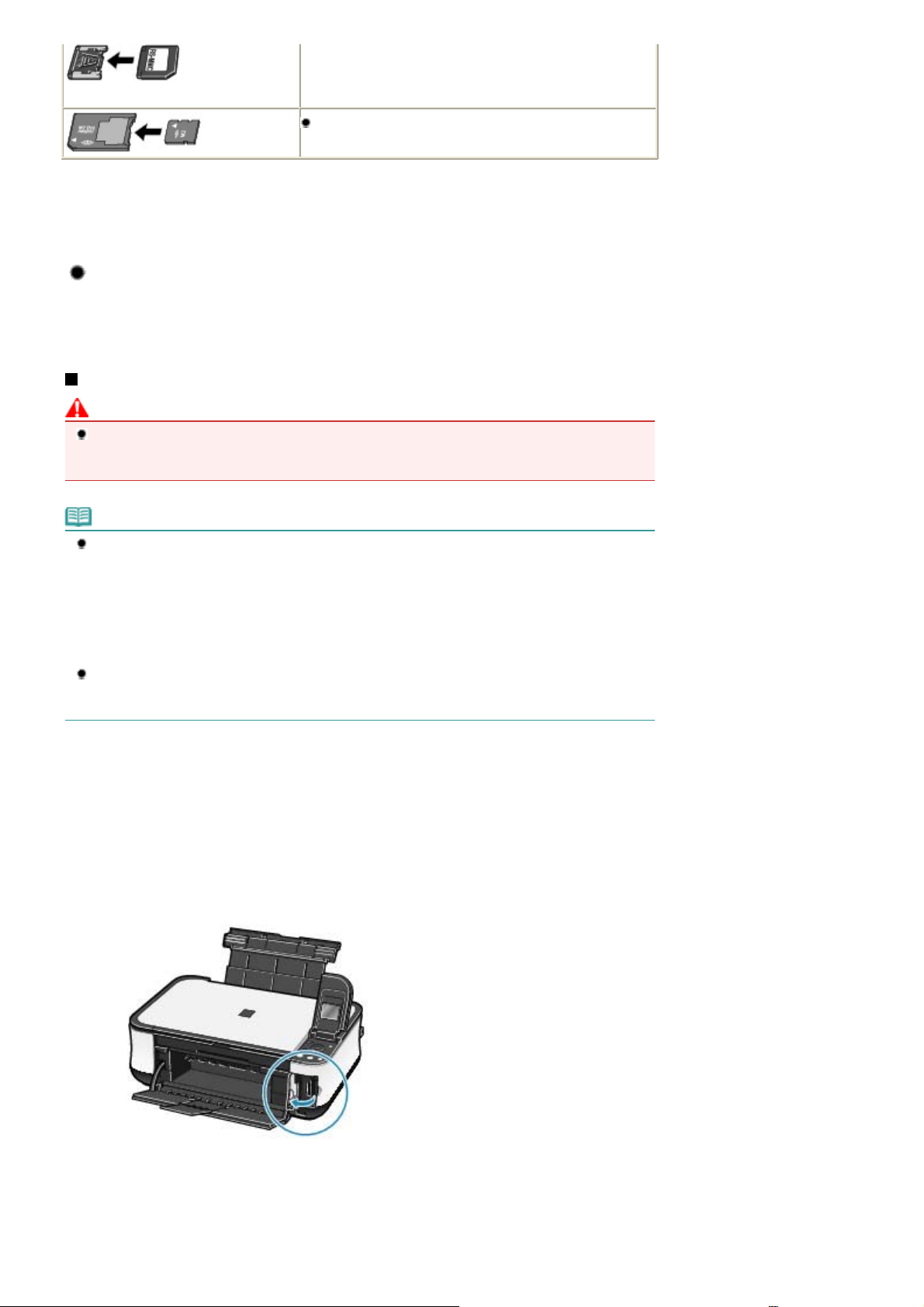
Α
Σελίδα 19 από 721 σελίδεςΕισαγωγή της κάρτας μνήμης
Memory Stick Micro
*1
Χρησιμοποιήστε τον ειδικό προσαρμογέα "SD Card Adapter".
*2
Για τις κάρτες xD-Picture Card απαιτείται η αγορά ξεχωριστού προσαρμογέα Compact Flash Card.
*3
Χρησιμοποιήστε τον ειδικό προσαρμογέα.
*4
Χρησιμοποιήστε τον ειδικό προσαρμογέα "Memory Stick Micro Duo size Adapter".
*4
Εκτυπώσιμα δεδομένα εικόνας
Το παρόν μηχάνημα υποστηρίζει εικόνες που έχουν δημιουργηθεί με ψηφιακές φωτογραφικές κάμερες
συμβατές με DCF (Design rule for Camera File system) έκδ. 1.0/2.0. 2.2/2.21, συμπεριλαμβανομένων των
αρχείων TIFF κ.λπ.). Η εκτύπωση άλλων τύπων εικόνων ή ταινιών, όπως οι εικόνες RAW, δεν είναι δυνατή.
Εισαγωγή της κάρτας μνήμης
Προσοχή
Όταν μια κάρτα μνήμης εισαχθεί στην υποδοχή κάρτας, η λυχνία
αναμμένη. Όταν αναβοσβήνει η λυχνία
μνήμης. Όταν συμβαίνει αυτό, μην αγγίζετε την περιοχή γύρω από την υποδοχή κάρτας.
Σημείωση
Όταν η ιδιότητα ανάγνωσης/εγγραφής της υποδοχής της κάρτας τεθεί στη λειτουργία Εγγράψιμο
από υπολογιστή (Writable from PC) στις Ρυθμίσεις συσκευής (Device settings), δεν μπορείτε να
εκτυπώσετε φωτογραφίες που βρίσκονται στην κάρτα μνήμης χρησιμοποιώντας τον πίνακα
λειτουργίας του μηχανήματος. Μετά τη χρήση της υποδοχής κάρτας ως μονάδα κάρτας μνήμης ενός
υπολογιστή, αφαιρέστε την κάρτα μνήμης και βεβαιωθείτε ότι ορίσατε την ιδιότητα ανάγνωσης/
εγγραφής (Read/write attribute) σε Μη εγγράψιμο από υπολογιστή (Not writable from PC). Για
λεπτομέρειες, ανατρέξτε στο ηλεκτρονικό εγχειρίδιο:
προχωρημένους
Όταν χρησιμοποιείτε υπολογιστή για να βελτιώσετε ή να επεξεργαστείτε φωτογραφίες που έχουν
αποθηκευτεί σε κάρτα μνήμης, φροντίστε να τις εκτυπώσετε από τον υπολογιστή. Αν εκτυπώσετε
τις φωτογραφίες με τον πίνακα λειτουργίας, ενδέχεται να μην εκτυπωθούν σωστά.
.
Access (Πρόσβαση)
Οδηγός λειτουργιών για
Access (Πρόσβαση)
, το μηχάνημα διαβάζει την κάρτα
είναι
1. Προετοιμάστε την κάρτα μνήμης.
Εάν απαιτείται από την κάρτα μνήμης σας, συνδέστε έναν ειδικό προσαρμογέα μνήμης.
νατρέξτε στο Κάρτες μνήμης που απαιτούν προσαρμογέα κάρτας
2.
Ενεργοποιήστε τη συσκευή και ανοίξτε το κάλυμμα της υποδοχής κάρτας.
3.
Εισάγετε μόνο μία κάρτα μνήμης στην υποδοχή κάρτας.
Η θέση τοποθέτησης μιας κάρτας μνήμης ποικίλλει ανάλογα με τον τύπο της κάρτας μνήμης. Εισάγετε την κάρτα
μνήμης ευθεία μέσα στην υποδοχή ΜΕ ΤΗΝ ΟΨΗ ΤΗΣ ΕΤΙΚΕΤΑΣ ΣΤΡΑΜΜΕΝΗ ΠΡΟΣ ΤΑ ΑΡΙΣΤΕΡΑ, σύμφωνα με
τη θέση εισαγωγής, όπως φαίνεται στο παρακάτω σχήμα.
.
Page 20
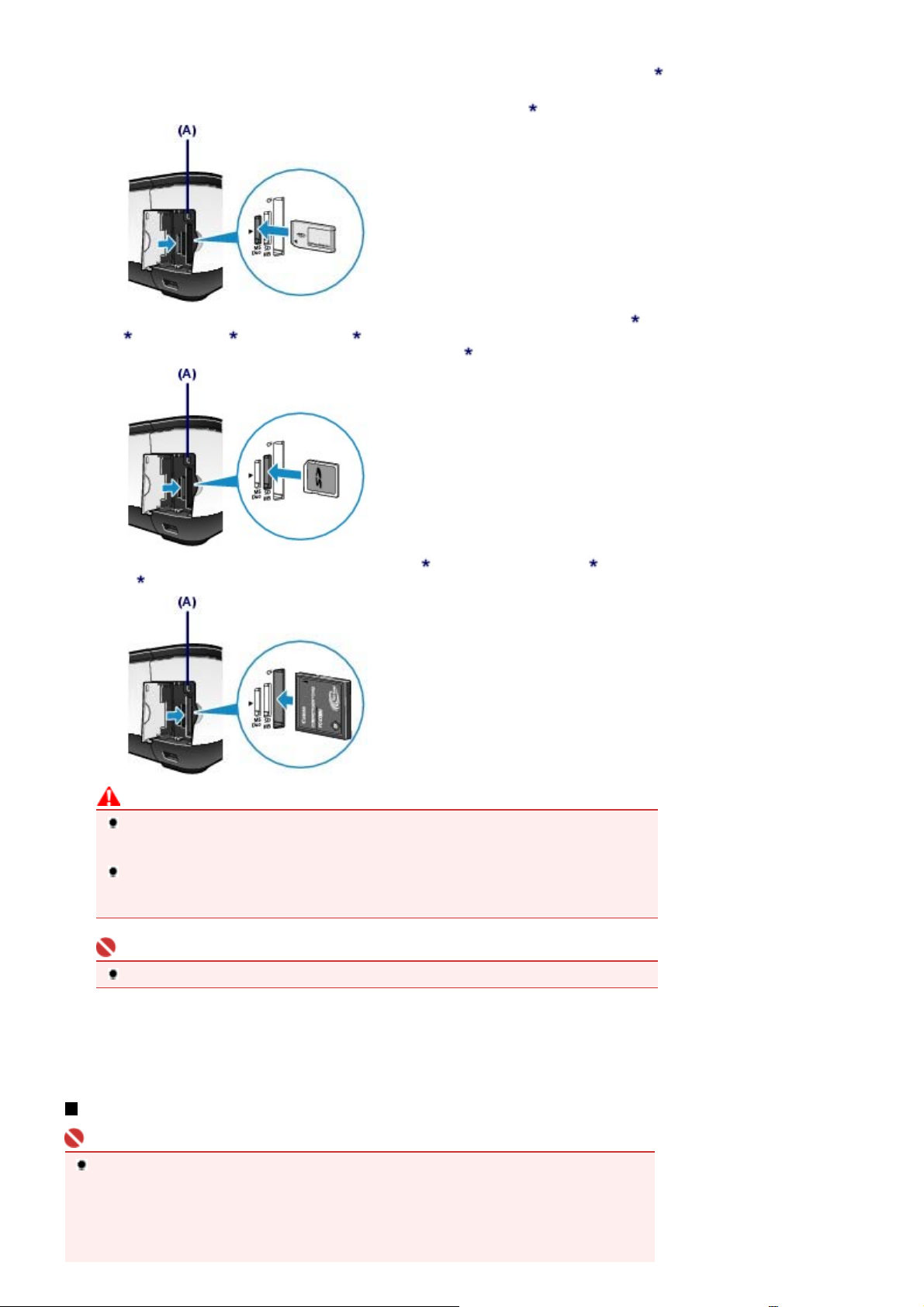
Ό
Σελίδα 20 από 721 σελίδεςΕισαγωγή της κάρτας μνήμης
ταν η κάρτα μνήμης εισαχθεί σωστά, η λυχνία
Βεβαιωθείτε ότι προσαρμόσατε τον προσαρμογέα κάρτας στην κάρτα μνήμης που φέρει την ένδειξη
(αστερίσκος) παρακάτω και, στη συνέχεια, εισάγετέ τον στην υποδοχή κάρτας.
Για Memory Stick Duo, Memory Stick PRO Duo ή Memory Stick Micro
Για SD Secure Digital memory card, SDHC memory card, miniSD Card, miniSDHC Card
Card
, microSD Card
(εκδ.4.1), MultiMediaCard Plus (εκδ.4.1), ή RS-MMC (εκδ.4.1)
, microSDHC Card , Memory Stick, Memory Stick PRO, MultiMediaCard
Access
(Πρόσβαση) (A) θα ανάψει.
:
:
, miniSD
Για Compact Flash (CF), Microdrive, xD-Picture Card , xD-Picture Card Type M
Type H
:
Προσοχή
Ένα μέρος της κάρτας μνήμης θα προεξέχει από την υποδοχή κάρτας, αλλά μην την πιέσετε
να μπει περισσότερο μέσα στην υποδοχή. Μπορεί να προκαλέσετε βλάβη στη συσκευή ή
στην κάρτα μνήμης.
Βεβαιωθείτε ότι η κάρτα μνήμης είναι σωστά προσανατολισμένη πριν την εισαγάγετε στην
υποδοχή κάρτας. Αν πιέσετε την κάρτα μνήμης στην υποδοχή με λάθος προσανατολισμό,
μπορεί να προκληθεί βλάβη στην κάρτα μνήμης ή στη συσκευή.
Σημαντικό
Μην εισάγετε περισσότερες από μία κάρτες μνήμης τη φορά.
, ή xD-Picture Card
4.
Κλείστε το κάλυμμα της υποδοχής κάρτας.
Αφαίρεση της κάρτας μνήμης
Σημαντικό
Αν χρησιμοποιήσατε την υποδοχή κάρτας ως μονάδα κάρτας μνήμης του υπολογιστή, πριν
αφαιρέσετε την κάρτα μνήμης από τη συσκευή σας, πρέπει να εκτελέσετε στον υπολογιστή σας
μια διαδικασία "ασφαλούς αφαίρεσης".
- Στα Windows, κάντε δεξί κλικ στο εικονίδιο του αφαιρούμενου δίσκου και κάντε κλικ στην επιλογή
Εξαγωγή (Eject). Αν η επιλογή Εξαγωγή (Eject) δεν εμφανίζεται στην οθόνη, βεβαιωθείτε ότι η
λυχνία
Πρόσβαση
(Access) δεν είναι αναμμένη και, στη συνέχεια, αφαιρέστε την κάρτα μνήμης.
Page 21
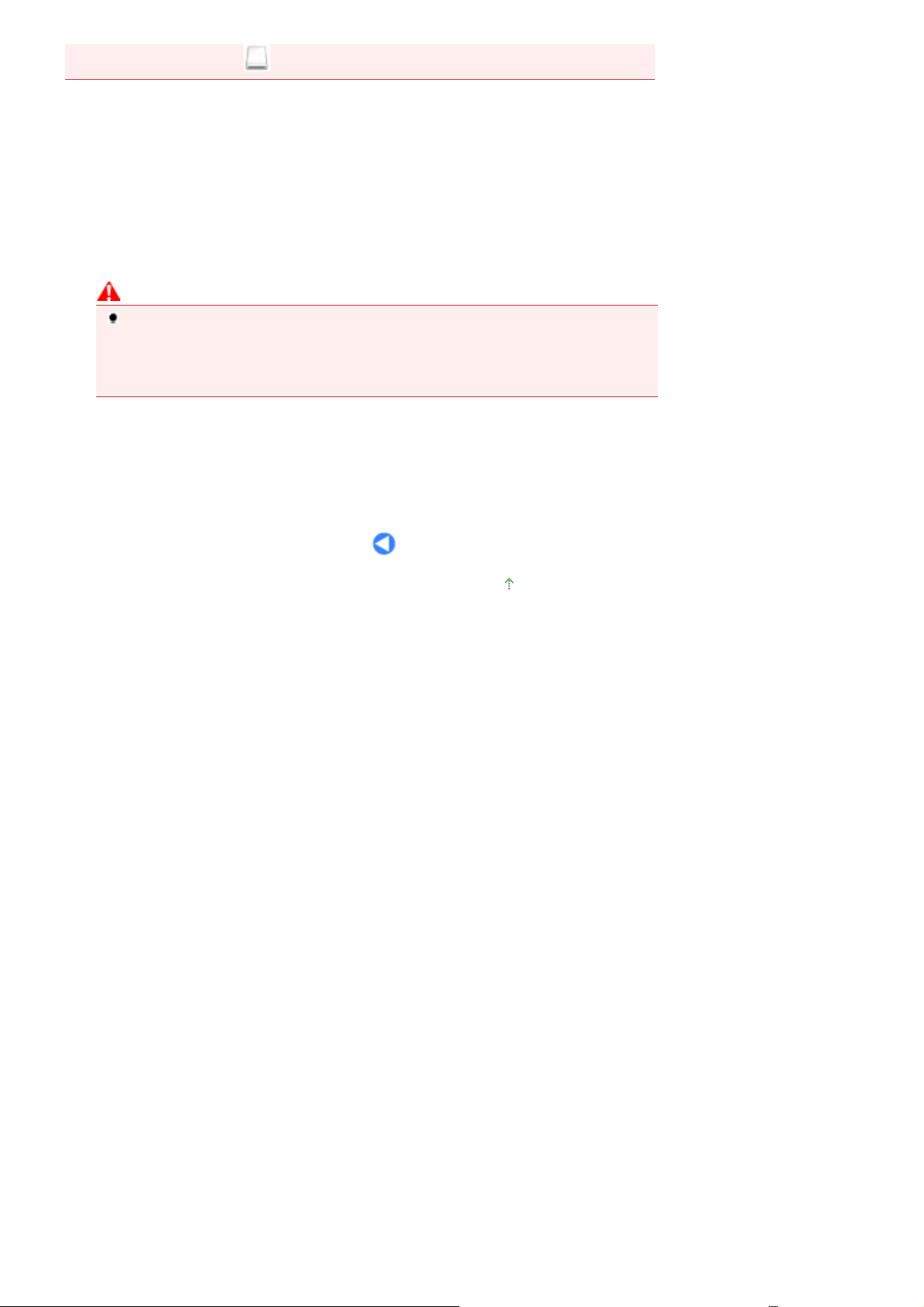
Σελίδα 21 από 721 σελίδεςΕισαγωγή της κάρτας μνήμης
- Στα Macintosh, σύρετε το
1.
Ανοίξτε το κάλυμμα της υποδοχής κάρτας.
Βεβαιωθείτε ότι η λυχνία
2.
(Mount drive) στον κάδο ανακύκλωσης.
Access
(Πρόσβαση) είναι αναμμένη και αφαιρέστε την
κάρτα μνήμης.
Κρατήστε το τμήμα της κάρτας μνήμης που προεξέχει και αφαιρέσετε την από τη συσκευή.
Προσοχή
Μην αφαιρέσετε την κάρτα μνήμης ενώ η λυχνία
Access
κάρτα μνήμης. Αν αφαιρέσετε την κάρτα μνήμης ή απενεργοποιήσετε τη συσκευή ενώ η
λυχνία
αποθηκευμένα στην κάρτα μνήμης.
3.
Κλείστε το κάλυμμα της υποδοχής κάρτας.
(Πρόσβαση) αναβοσβήνει όταν η συσκευή διαβάζει ή εγγράφει δεδομένα από/σε μια
Access
(Πρόσβαση) αναβοσβήνει, μπορεί να καταστραφούν τα δεδομένα που είναι
Access
(Πρόσβαση) αναβοσβήνει. Η λυχνία
Μετάβαση στην αρχή της σελίδας
Page 22
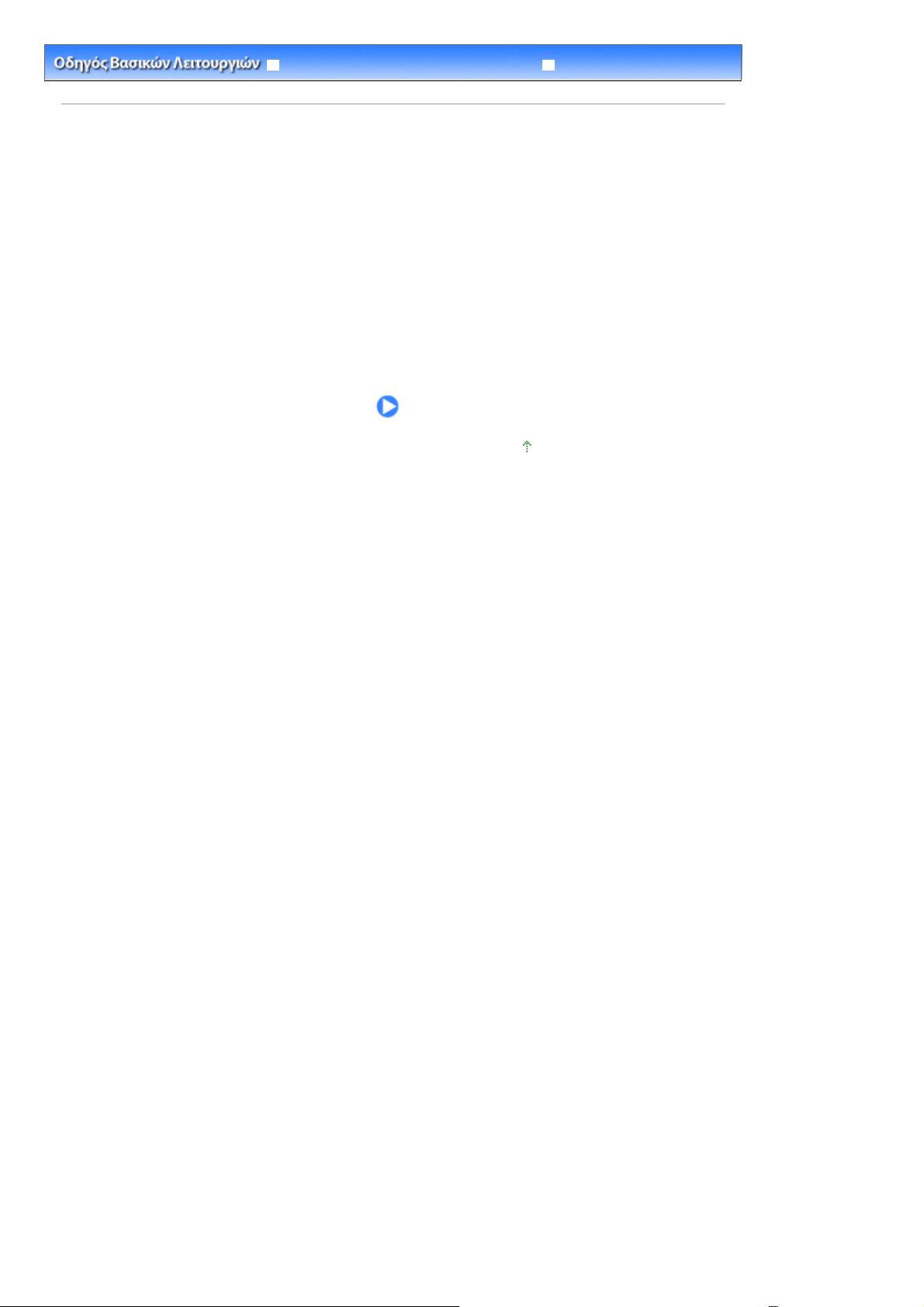
Σελίδα 22 από 721 σελίδεςΑντιγραφή
Οδηγός λειτουργιών για προχωρημένους Αντιμετώπιση προβλημάτων
Περιεχόμενα
> Αντιγραφή
Αντιγραφή
Μπορείτε να δημιουργήσετε αντίγραφα του πρωτότυπου το μέγεθος των οποίων μεγεθύνεται ή μειώνεται
ώστε να προσαρμόζεται στο μέγεθος σελίδας, αντίγραφα φωτογραφιών χωρίς περιθώριο και αντίγραφα
βιβλίων χωρίς μαύρα περιθώρια γύρω από την εικόνα, εκτός από βασικά αντίγραφα.
Αντιγραφή εγγράφων
Στοιχεία ρύθμισης
Χρήση διάφορων λειτουργιών αντιγραφής
Μετάβαση στην αρχή της σελίδας
Page 23
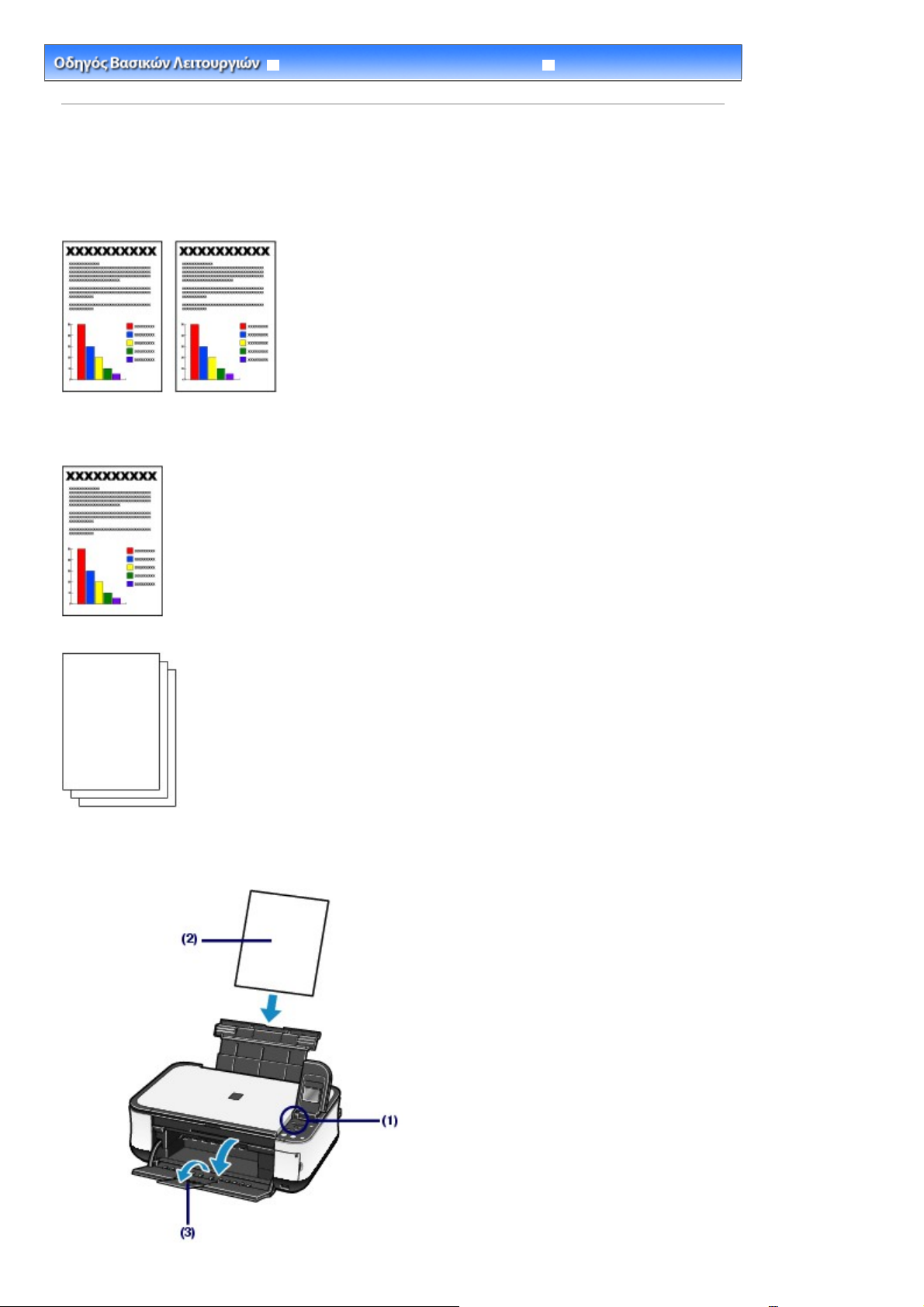
Α
Σελίδα 23 από 721 σελίδεςΑντιγραφή εγγράφων
Οδηγός λειτουργιών για προχωρημένους Αντιμετώπιση προβλημάτων
Περιεχόμενα >
ντιγραφή > Αντιγραφή εγγράφων
Αντιγραφή εγγράφων
Στην ενότητα αυτή περιγράφεται η βασική λειτουργία δημιουργίας αντιγράφων από έγγραφα.
Για τη λειτουργία αυτή, ανατρέξτε στις σημειώσεις και τη διαδικασία λειτουργίας που περιγράφεται στη
σελίδα αναφοράς.
Πρέπει να ετοιμάσετε:
Πρωτότυπα προς αντιγραφή. Ανατρέξτε στην ενότητα
Πρωτότυπα που μπορείτε να τοποθετήσετε
.
Χαρτί για την εκτύπωση. Ανατρέξτε στην ενότητα
1.
Προετοιμασία για αντιγραφή.
Τύποι μέσου που μπορείτε να χρησιμοποιήσετε
.
Page 24
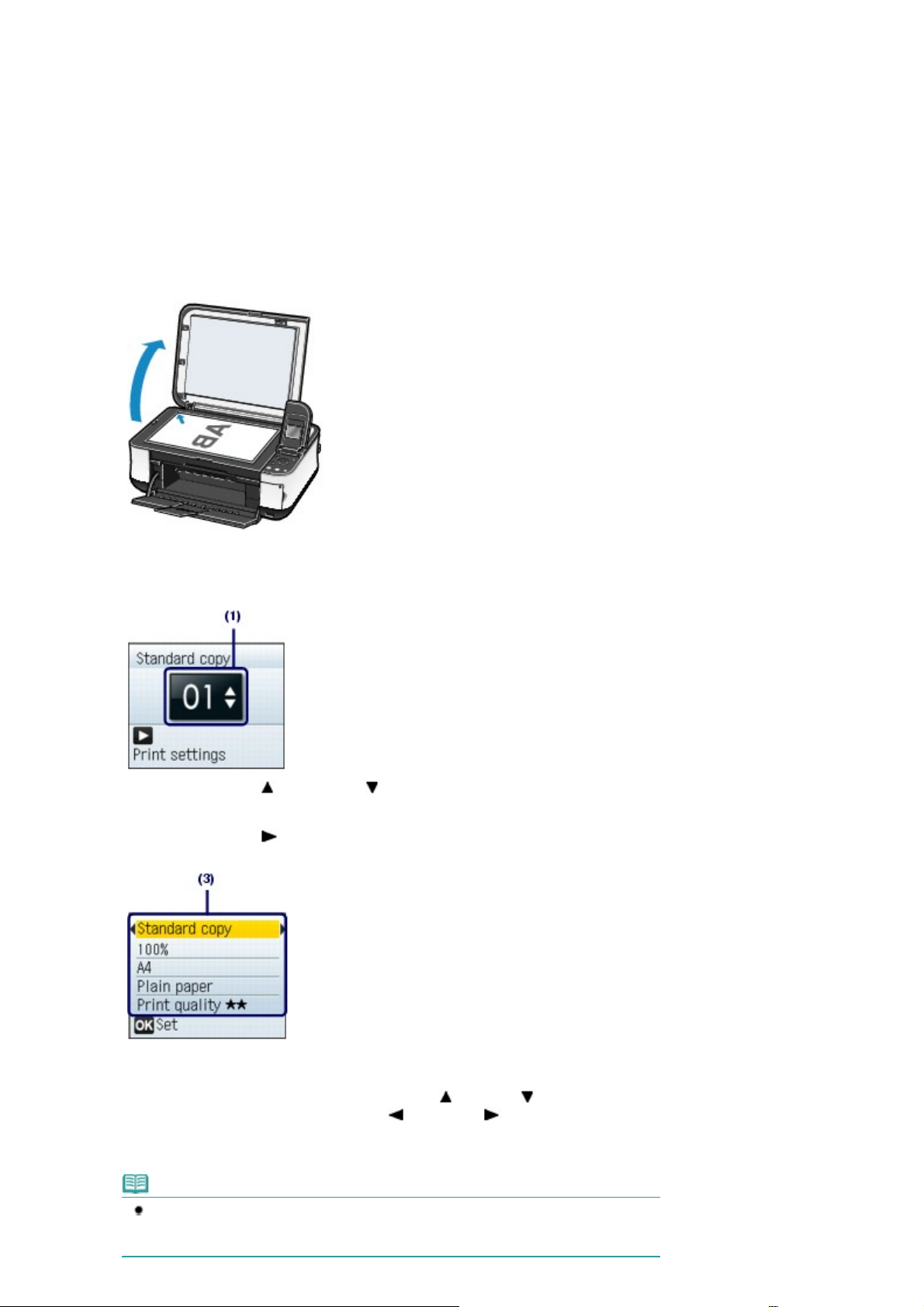
Ενεργοποιήστε τη συσκευή.
Α
Α
Α
Έ
Α
Α
(1)
νατρέξτε στην ενότητα
Τοποθετήστε χαρτί.
(2)
νατρέξτε στην ενότητα
Εδώ τοποθετούμε στην πίσω θήκη απλό χαρτί μεγέθους A4 ή Letter.
Ανοίξτε απαλά την κασέτα εξόδου χαρτιού και ανοίξτε την προέκταση της
(3)
Πίνακας λειτουργίας
Τοποθέτηση χαρτιού.
.
κασέτας εξόδου χαρτιού.
Τοποθετήστε ένα πρωτότυπο έγγραφο στη γυάλινη επιφάνεια σάρωσης.
(4)
Τοποθετήστε το πρωτότυπο έγγραφο με την όψη προς εκτύπωση προς τα κάτω και ευθυγραμμίστε το με
την ένδειξη ευθυγράμμισης, όπως φαίνεται παρακάτω.
νατρέξτε στην ενότητα Τοποθέτηση πρωτοτύπου για αντιγραφή ή σάρωση
.
Σελίδα 24 από 721 σελίδεςΑντιγραφή εγγράφων
2.
ναρξη της δημιουργίας αντιγράφων.
Πατήστε το κουμπί
(1)
(Επάνω) ή
αντιγράφων.
Πατήστε το κουμπί
(2)
Εμφανίζεται η οθόνη ρυθμίσεων εκτύπωσης.
(Κάτω) για να ορίσετε τον αριθμό
(∆εξιά).
Επιβεβαιώστε τον τύπο αντιγράφου, τη μεγέθυνση, το μέγεθος σελίδας, τον τύπο
(3)
μέσου, κλπ. και πατήστε το κουμπί OK.
Για να αλλάξετε τις ρυθμίσεις, χρησιμοποιήστε το κουμπί (Επάνω) ή (Κάτω) για να επιλέξετε το
στοιχείο που θα αλλάξει και πατήστε το κουμπί (Αριστερά) ή
νατρέξτε στην ενότητα
Σημείωση
Για να ρυθμίσετε αυτόματα την ένταση σύμφωνα με το πρωτότυπο, ορίστε την επιλογή
υτόματη ένταση αντιγραφής (Copy auto intensity) σε Ενεργοποιημένη (Enable) στην
επιλογή Ρυθμίσεις συσκευής (Device settings).
Στοιχεία ρύθμισης
.
(∆εξιά).
Page 25
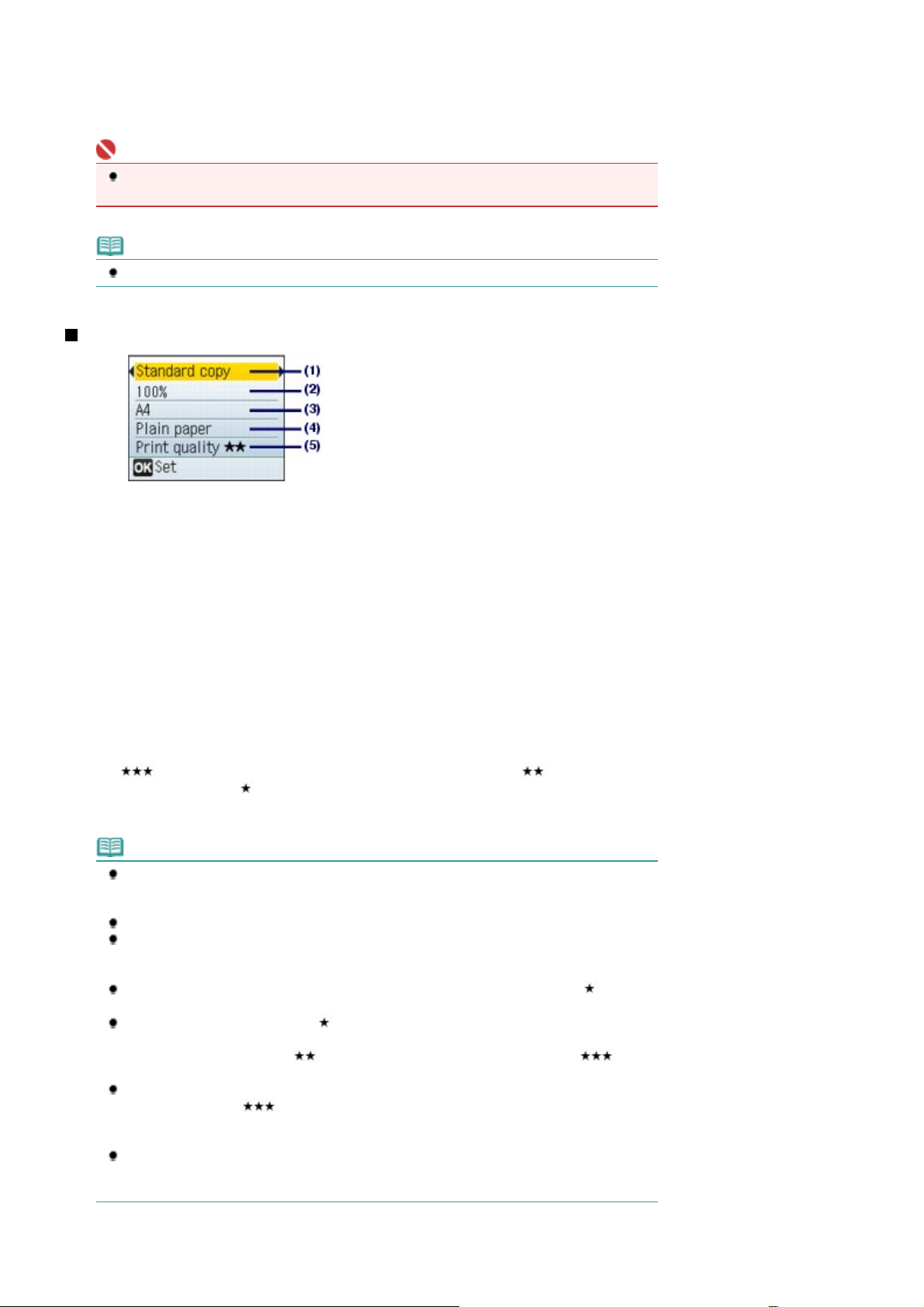
Α
Α
Α
Σελίδα 25 από 721 σελίδεςΑντιγραφή εγγράφων
Πατήστε το κουμπί
(4)
(Έγχρωμο) για έγχρωμη αντιγραφή ή το κουμπί
Color
(Μαύρο) για ασπρόμαυρη αντιγραφή.
Η συσκευή ξεκινά την αντιγραφή.
φαιρέστε το πρωτότυπο στη γυάλινη επιφάνεια σάρωσης αφού ολοκληρωθεί η αντιγραφή.
Σημαντικό
Μην ανοίγετε το κάλυμμα εγγράφων και μην μετακινείτε το πρωτότυπο έως ότου ολοκληρωθεί
η αντιγραφή.
Σημείωση
Για να ακυρώσετε την αντιγραφή, πατήστε το κουμπί
∆ιακοπή
(Stop).
Στοιχεία ρύθμισης
Τύπος αντιγράφου (Copy type)
(1)
Επιλέξτε τον τύπο του αντίγραφου: Αντιγραφή χωρίς περίγραμμα (Borderless copy), ∆ιαγραφή πλαισίου
(Frame erase) κ.λπ. Ανατρέξτε στην ενότητα
Χρήση διάφορων λειτουργιών αντιγραφής
.
Black
Μεγέθυνση (Magnification)
(2)
Μπορείτε να επιλέξετε Προσαρμογή στη σελίδα (Fit to page) για να δημιουργήσετε αντίγραφα το μέγεθος
των οποίων μεγεθύνεται ή μειώνεται αυτόματα ώστε να προσαρμόζεται στο επιλεγμένο μέγεθος σελίδας.
νατρέξτε στην ενότητα
Μέγεθος σελ. (Page size)
(3)
Επιλέξτε το μέγεθος σελίδας του τοποθετημένου χαρτιού: A4, 8,5" x 11" (LTR), κλπ.
Τύπος μέσου (Media type)
(4)
Επιλέξτε τον τύπο μέσου του τοποθετημένου χαρτιού: Plain paper, Glossy, etc.
Ποιότητα εκτ. (Print quality)
(5)
Προσαρμόστε την ποιότητα εκτύπωσης σύμφωνα με το προς αντιγραφή πρωτότυπο: Ποιότητα εκτύπωσης
(Print quality) (προτεραιότητα εκτύπωσης), Ποιότητα εκτύπωσης (Print quality) (βασική) ή
Ποιότητα εκτύπωσης
εξαρτάται από το χαρτί που επιλέξατε στην επιλογή Τύπος μέσου (Media type).
Σημείωση
Ρυθμίσεις όπως το μέγεθος σελίδας, ο τύπος μέσου και η ποιότητα εκτύπωσης διατηρούνται
και αυτές οι ρυθμίσεις θα εμφανιστούν την επόμενη φορά που θα επιλέξετε τη λειτουργία
αντιγραφής ακόμα και αν απενεργοποιήσετε και ενεργοποιήσετε το μηχάνημα.
Ανάλογα με τη λειτουργία, δεν είναι δυνατός ο συνδυασμός ορισμένων στοιχείων.
Μπορείτε να καθορίσετε το ποσό επέκτασης στην επιλογή Ποσό επέκτασης (Extension
amount) στην επιλογή Ρυθμίσεις συσκευής (Device settings), όταν είναι επιλεγμένη η
ντιγραφή χωρίς περίγραμμα (Borderless copy) για τον τύπο της αντιγραφής.
Μπορείτε να ορίσετε την ποιότητα εκτύπωσης στην επιλογή Ποιότητα εκτύπωσης
quality) (ποιότητα ταχύτητας) μόνο όταν έχετε επιλέξει ως τύπο μέσου απλό χαρτί.
Αν επιλέξετε Ποιότητα εκτύπωσης
μέσου να έχει οριστεί σε Απλό χαρτί (Plain paper) και η ποιότητα να μην είναι η αναμενόμενη,
επιλέξτε Ποιότητα εκτύπωσης
quality) (προτεραιότητα ποιότητας) και στη συνέχεια, δοκιμάστε να αντιγράψετε ξανά.
Όταν δημιουργείτε ασπρόμαυρα αντίγραφα πατώντας το κουμπί
Ποιότητα εκτύπωσης
εκτύπωσης για την ποιότητα εκτύπωσης ώστε να ρυθμίσετε τους τόνους στην κλίμακα του
γκρι (εκτύπωση σε κλίμακα του γκρι).
Μπορείτε να ορίσετε αυτόματη ένταση. Η συγκεκριμένη λειτουργία προσαρμόζει αυτόματα την
ένταση του πρωτοτύπου στη γυάλινη επιφάνεια σάρωσης. Ανατρέξτε στην ενότητα
μηχανήματος
.
Χρήση διάφορων λειτουργιών αντιγραφής
(Print quality) (προτεραιότητα εκτύπωσης. Η διαθέσιμη ποιότητα εκτύπωσης
(Print quality) (προτεραιότητα ταχύτητας) με τον τύπο
(Print quality) (βασική) ή Ποιότητα εκτύπωσης
(Print quality) (προτεραιότητα ποιότητας) για την ποιότητα
.
Μαύρο
(Print
(Print
(Black), επιλέξτε
Ρύθμιση
Page 26
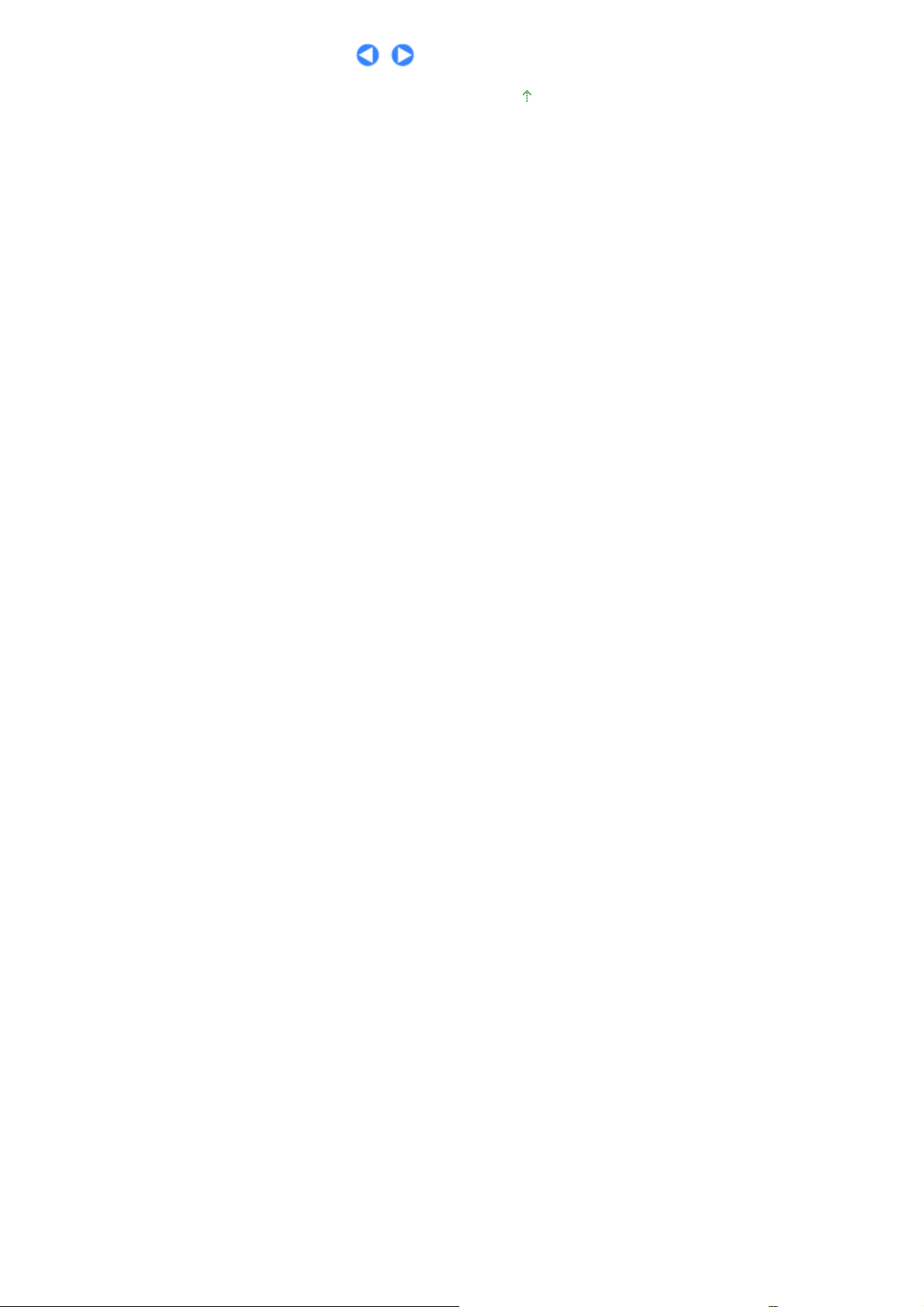
Σελίδα 26 από 721 σελίδεςΑντιγραφή εγγράφων
Μετάβαση στην αρχή της σελίδας
Page 27
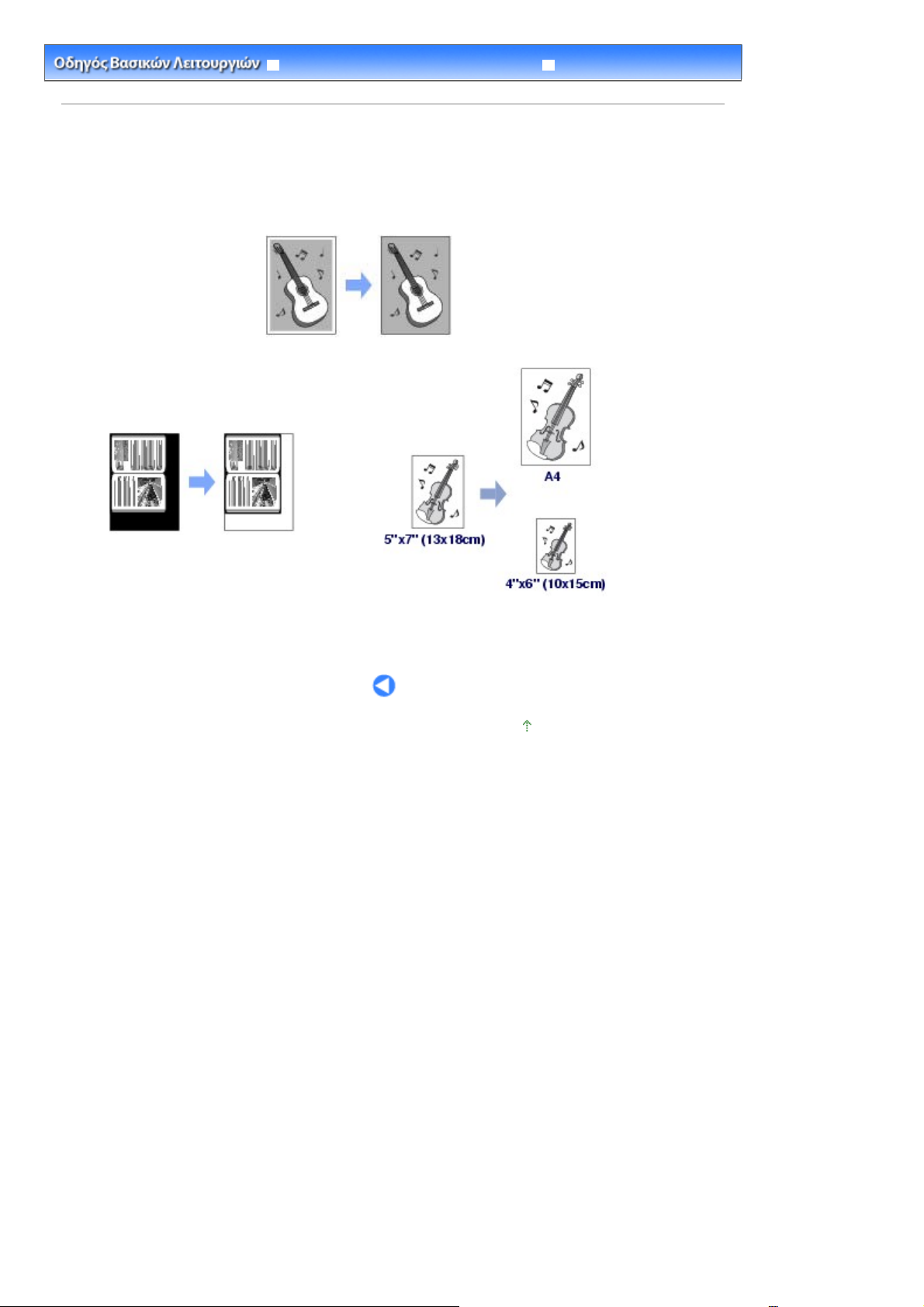
Α
Σελίδα 27 από 721 σελίδεςΧρήση διάφορων λειτουργιών αντιγραφής
Οδηγός λειτουργιών για προχωρημένους Αντιμετώπιση προβλημάτων
Περιεχόμενα >
ντιγραφή
> Χρήση διάφορων λειτουργιών αντιγραφής
Χρήση διάφορων λειτουργιών αντιγραφής
Μπορείτε να δημιουργήσετε τα παρακάτω αντίγραφα αν ορίσετε τον τύπο αντιγράφου ή τη μεγέθυνση στην
οθόνη ρυθμίσεων στη λειτουργία αντιγραφής.
Για λεπτομέρειες, ανατρέξτε στο ηλεκτρονικό εγχειρίδιο:
Αντιγραφή χωρίς περίγραμμα (Borderless copy)
Οδηγός λειτουργιών για προχωρημένους
.
∆ιαγραφή πλαισίου (Frame erase)
Αντιγραφή με προσαρμογή στη σελίδα
Μετάβαση στην αρχή της σελίδας
Page 28
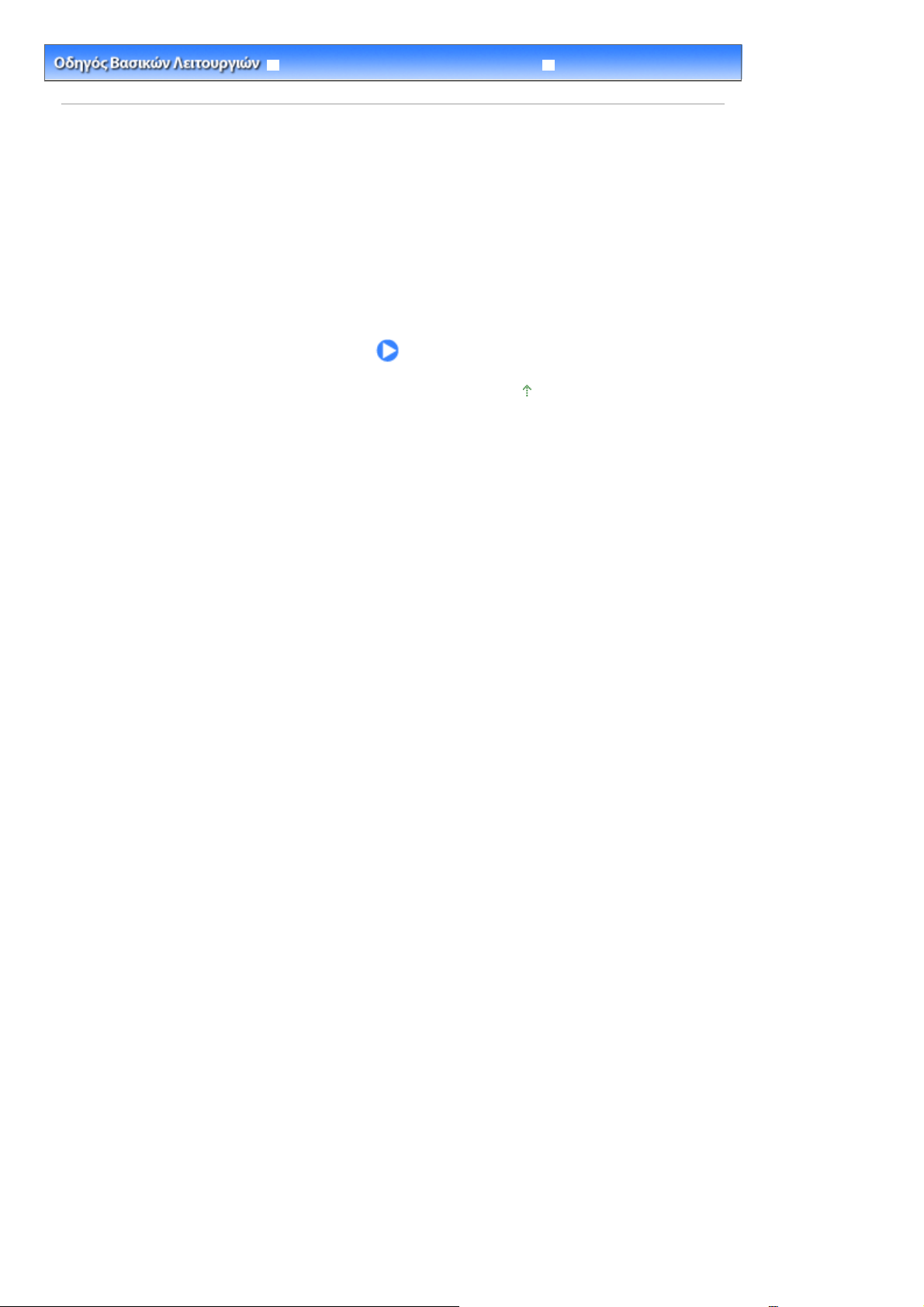
Σελίδα 28 από 721 σελίδεςΕκτύπωση με την εκτύπωση προτύπου
Οδηγός λειτουργιών για προχωρημένους Αντιμετώπιση προβλημάτων
Περιεχόμενα
> Εκτύπωση με την εκτύπωση προτύπου
Εκτύπωση με την εκτύπωση προτύπου
Μπορείτε να εκτυπώσετε ευθυγραμμισμένες γραμμές ή σχήματα σε ένα χαρτί και να το χρησιμοποιήσετε ως
χαρτί τύπου σημειωματάριου ή γραφημάτων.
Εκτύπωση χαρτιού τύπου σημειωματάριου
Εκτύπωση σε διάφορες διατάξεις
Μετάβαση στην αρχή της σελίδας
Page 29

Α
Α
Σελίδα 29 από 721 σελίδεςΕκτύπωση χαρτιού τύπου σημειωματάριου
Οδηγός λειτουργιών για προχωρημένους Αντιμετώπιση προβλημάτων
Περιεχόμενα >
Εκτύπωση με την εκτύπωση προτύπου
> Εκτύπωση χαρτιού τύπου σημειωματάριου
Εκτύπωση χαρτιού τύπου σημειωματάριου
Στην ενότητα αυτή περιγράφεται η λειτουργία επιλογής και εκτύπωσης των μορφών προτύπου.
Πρέπει να ετοιμάσετε:
Χαρτί μεγέθους A4 ή Letter. Ανατρέξτε στην ενότητα
Τύποι μέσου που μπορείτε να χρησιμοποιήσετε
.
1.
Προετοιμασία για την εκτύπωση.
Ενεργοποιήστε τη συσκευή.
(1)
νατρέξτε στην ενότητα
Τοποθετήστε στην πίσω θήκη απλό χαρτί μεγέθους A4 ή Letter.
(2)
νατρέξτε στην ενότητα
Ανοίξτε απαλά την κασέτα εξόδου χαρτιού και ανοίξτε την προέκταση της
(3)
Πίνακας λειτουργίας
Τοποθέτηση χαρτιού.
κασέτας εξόδου χαρτιού.
2. Επιλογή μορφής προτύπου.
Πατήστε το κουμπί
(1)
Χρησιμοποιήστε το κουμπί
(2)
προτύπου (Template print) και στη συνέχεια πατήστε το κουμπί OK.
Εμφανίζεται η οθόνη επιλογής προτύπου.
Χρησιμοποιήστε το κουμπί
(3)
και πατήστε το κουμπί OK.
Μενού
.
(Menu).
(Επάνω) ή
(Επάνω) ή
(Κάτω) για να επιλέξετε Εκτύπωση
(Κάτω) για να επιλέξετε μια φόρμα
Σημείωση
Page 30
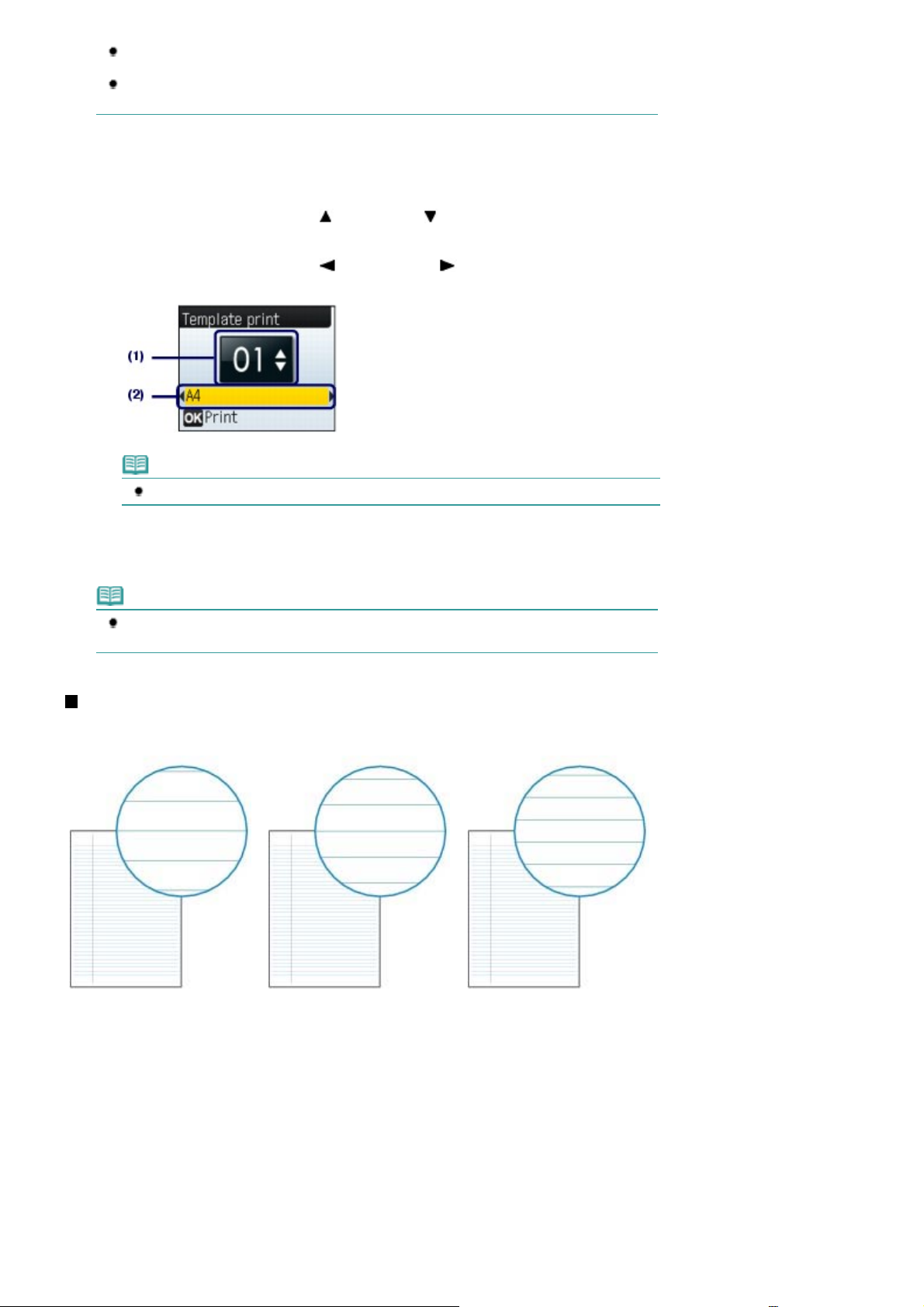
Έ
Σελίδα 30 από 721 σελίδεςΕκτύπωση χαρτιού τύπου σημειωματάριου
Για πληροφορίες σχετικά με τις διαθέσιμες φόρμες προτύπων, ανατρέξτε στην ενότητα
Εκτύπωση σε διάφορες διατάξεις
Θα εκτυπώνεται μόνο ένα φύλλο από την επιλεγμένη φόρμα όταν πατάτε το κουμπί
(Color) ή
3.
Ξεκινήστε την εκτύπωση.
Χρησιμοποιήστε το κουμπί
(1)
Μαύρο
αντιγράφων που θα εκτυπωθούν.
Χρησιμοποιήστε το κουμπί
(2)
της σελίδας.
Σημείωση
Μπορείτε να επιλέξετε μόνο A4 ή 8,5"x11" (LTR) για μέγεθος σελίδας.
(Black).
.
(Επάνω) ή
(Αριστερά) ή
Χρώμα
(Κάτω) για να καθορίσετε τον αριθμό
(∆εξιά) για να ορίσετε το μέγεθος
Πατήστε το κουμπί
(3)
Το μηχάνημα αρχίζει να εκτυπώνει.
Σημείωση
Επίσης, μπορείτε να πατήσετε το κουμπί
ξεκινήσετε την εκτύπωση.
OK
.
γχρωμο
(Color) ή
Μαύρο
(Black) για να
Εκτύπωση σε διάφορες διατάξεις
Στην ενότητα αυτή εμφανίζονται οι μορφές προτύπων που μπορείτε να επιλέξετε στην οθόνη
Εκτύπωση προτύπου (Select template).
Χαρτί σημειωματάριου 1
∆ιάστιχο 8 χιλ.
Χαρτί σημειωματάριου 2
∆ιάστιχο 7 χιλ.
Χαρτί σημειωματάριου 3
∆ιάστιχο 6 χιλ.
Page 31

Σελίδα 31 από 721 σελίδεςΕκτύπωση χαρτιού τύπου σημειωματάριου
Χαρτί γραφήματος 1
Γράφημα 5 χιλ.
Λίστα ελέγχου
Χαρτί γραφήματος 2
Γράφημα 3 χιλ.
Χαρτί πενταγράμμου
Μετάβαση στην αρχή της σελίδας
Page 32

Σελίδα 32 από 721 σελίδεςΣάρωση
Οδηγός λειτουργιών για προχωρημένους Αντιμετώπιση προβλημάτων
Περιεχόμενα
> Σάρωση
Σάρωση
Μπορείτε να αποστείλετε δεδομένα σάρωσης στον υπολογιστή σας, να τα επεξεργαστείτε με την εφαρμογή
λογισμικού που παρέχεται και να τα αποθηκεύσετε. Μπορείτε επίσης να αποθηκεύσετε τα δεδομένα
σάρωσης σε μια μονάδα flash USB ή μια κάρτα μνήμης που έχετε εισάγει στο μηχάνημα.
Αποθήκευση δεδομένων σάρωσης
Αποθήκευση δεδομένων σάρωσης στη μονάδα Flash USB
Εισαγωγή της μονάδας Flash USB
Αφαίρεση της μονάδας Flash USB
Μετάβαση στην αρχή της σελίδας
Page 33

Α
Α
Σελίδα 33 από 721 σελίδεςΑποθήκευση δεδομένων σάρωσης
Οδηγός λειτουργιών για προχωρημένους Αντιμετώπιση προβλημάτων
Περιεχόμενα >
Σάρωση
> Αποθήκευση δεδομένων σάρωσης
Αποθήκευση δεδομένων σάρωσης
Μπορείτε να αποθηκεύσετε σαρωμένα έγγραφα ή φωτογραφίες σε μια μονάδα flash USB, μια κάρτα μνήμης
ή ένα υπολογιστή με Πίνακα λειτουργίας στο μηχάνημα. Μπορείτε επίσης να σαρώσετε τα πρωτότυπα με τη
χρήση του υπολογιστή σας.
Στην παρούσα ενότητα περιγράφεται η λειτουργία σάρωσης εγγράφων και η αποθήκευσή τους στη μονάδα
flash USB σε μορφή δεδομένων PDF.
Για άλλες λειτουργίες, ανατρέξτε στο ηλεκτρονικό εγχειρίδιο:
θα βρείτε τις αναλυτικές διαδικασίες για τη διόρθωση σαρωμένων εικόνων ή την εκτύπωσή τους με
διάφορες ρυθμίσεις.
Σημαντικό
Συνιστούμε την τακτική δημιουργία αντιγράφων ασφαλείας των δεδομένων της μονάδας Flash USB ή
της κάρτας μνήμης και την αποθήκευσή τους σε άλλο μέσο αποθήκευσης, ώστε να μην
αντιμετωπίσετε προβλήματα στην περίπτωση απώλειας των δεδομένων.
Επισημαίνεται ότι η Canon δεν φέρει ευθύνη για τυχόν καταστροφή ή απώλεια των δεδομένων για
οποιοδήποτε λόγο, ακόμα και εντός της περιόδου εγγύησης του μηχανήματος.
Οδηγός λειτουργιών για προχωρημένους . Εκεί
Αποθήκευση δεδομένων σάρωσης στη μονάδα Flash USB
1.
Προετοιμαστείτε για τη σάρωση.
Ενεργοποιήστε τη συσκευή.
(1)
νατρέξτε στην ενότητα
Εισαγάγετε μια μονάδα flash USB στη θύρα άμεσης εκτύπωσης.
(2)
νατρέξτε στην ενότητα
2.
Επιλέξτε τη λειτουργία σάρωσης.
Πατήστε το κουμπί
(1)
Χρησιμοποιήστε το κουμπί
(2)
Πίνακας λειτουργίας
Εισαγωγή της μονάδας Flash USB
Μενού
(Scan) και πατήστε το κουμπί
Χρησιμοποιήστε το κουμπί
(3)
στη μονάδα flash USB (Save to USB flash) και πατήστε το κουμπί OK.
.
(Menu).
(Επάνω) ή
.
OK
(Επάνω) ή
.
(Κάτω) για να επιλέξετε Σάρωση
(Κάτω) για να επιλέξετε Αποθήκευση
Χρησιμοποιήστε το κουμπί
(4)
(Επάνω) ή
(Κάτω) για να επιλέξετε τη μορφή
δεδομένων και πατήστε το κουμπί OK.
Εδώ επιλέγουμε PDF.
Page 34

3.
Α
Α
∆
Α
Α
Εκκίνηση σάρωσης.
Επιβεβαιώστε το μήνυμα και στη συνέχεια τοποθετήστε ένα πρωτότυπο στη
(1)
Σελίδα 34 από 721 σελίδεςΑποθήκευση δεδομένων σάρωσης
γυάλινη επιφάνεια σάρωσης.
νατρέξτε στην ενότητα Τοποθέτηση πρωτοτύπου για αντιγραφή ή σάρωση
Σημείωση
Το μέγεθος του πρωτοτύπου που μπορεί να σαρωθεί είναι είτε Α4 είτε 8,5" x 11" (LTR)
ανάλογα με τη χώρα ή την περιοχή αγοράς.
Πατήστε το κουμπί
(2)
Το μηχάνημα ξεκινά τη σάρωση.
Εμφανίζεται το μήνυμα "Συνέχιση σάρωσης; (Continue to scan?) μετά την ολοκλήρωση της διαδικασίας.
κολουθήστε τα παρακάτω βήματα.
Σημαντικό
Μην ανοίγετε το κάλυμμα εγγράφων και μην μετακινείτε το πρωτότυπο μέχρις ότου
ολοκληρωθεί η σάρωση.
Μην αφαιρέσετε τη μονάδα flash USB και μην απενεργοποιήσετε το μηχάνημα ενώ βρίσκεται
σε λειτουργία.
Τα δεδομένα σάρωσης θα αποθηκευτούν στο φάκελο "CANON_SC" στη μονάδα flash USB.
εν μπορείτε να εκτυπώσετε τα αποθηκευμένα δεδομένα χρησιμοποιώντας τον πίνακα
λειτουργίας του μηχανήματος.
Χρησιμοποιήστε το κουμπί
(3)
OK
.
(Επάνω) ή
(Κάτω) για να επιλέξετε Τέλος (End)
.
και πατήστε το κουμπί OK.
Τα δεδομένα σάρωσης θα αποθηκευτούν στη μονάδα flash USB σε μορφή δεδομένων PDF.
φαιρέστε το πρωτότυπο στη γυάλινη επιφάνεια σάρωσης αφού ολοκληρωθεί η σάρωση.
Σημείωση
Για να σαρώσετε πολλές σελίδες των πρωτοτύπων, επιλέξτε Συνέχεια (Continue) και πατήστε
το κουμπί
πρωτότυπο στη γυάλινη επιφάνεια σάρωσης. Επαναλάβετε τη διαδικασία μέχρι να σαρώσετε
όλα τα πρωτότυπα.
Όταν αποθηκεύετε τα δεδομένα σάρωσης σε μορφή δεδομένων PDF, μπορούν να
αποθηκευτούν έως και 100 σελίδες σε ένα αρχείο.
Για να αφαιρέσετε τη μονάδα flash USB αφού ολοκληρωθεί η σάρωση, ανατρέξτε στην ενότητα
φαίρεση της μονάδας Flash USB
OK
και στη συνέχεια πατήστε ξανά το κουμπί
.
OK
αφού τοποθετήσετε το επόμενο
Εισαγωγή της μονάδας Flash USB
Σημαντικό
Πριν την εισαγωγή της μονάδας Flash USB
Αν η μονάδα flash USB δεν εισάγεται στη θύρα άμεσης εκτύπωσης του μηχανήματος, ίσως σας
ζητηθεί να χρησιμοποιήσετε ένα καλώδιο επέκτασης για τη μονάδα flash USB. Μπορείτε να το
αγοράσετε από καταστήματα ηλεκτρονικών.
Για μερικές μονάδες flash USB, δεν παρέχεται εγγύηση για τη σωστή λειτουργία στο μηχάνημα.
Ίσως να μην μπορείτε να χρησιμοποιήσετε τις μονάδες flash USB με λειτουργία ασφαλείας.
Εισαγωγή της μονάδας Flash USB
Βεβαιωθείτε ότι έχετε προσανατολίσει σωστά τη μονάδα flash USB πριν την εισάγετε ευθεία μέσα
στη θύρα άμεσης εκτύπωσης.
Page 35

Αφαίρεση της μονάδας Flash USB
1.
Βεβαιωθείτε ότι το μηχάνημα δεν διαβάζει ή εγγράφει δεδομένα από/στην μονάδα
flash USB.
Ελέγξτε αν η λειτουργία ανάγνωσης ή εγγραφής έχει ολοκληρωθεί στην οθόνη LCD.
Σημαντικό
Μην αφαιρέσετε τη μονάδα flash USB και μην απενεργοποιήσετε το μηχάνημα ενώ βρίσκεται
σε λειτουργία.
Σελίδα 35 από 721 σελίδεςΑποθήκευση δεδομένων σάρωσης
Σημείωση
Αν χρησιμοποιείτε τη μονάδα flash USB με τη λυχνία access (πρόσβαση), ανατρέξτε στο
εγχειρίδιο οδηγιών που παρέχεται με τη μονάδα flash USB για να ελέγξετε αν έχει
ολοκληρωθεί η λειτουργία ανάγνωσης ή εγγραφής στη μονάδα flash USB.
2.
Αφαίρεση της μονάδας Flash USB.
Κρατήστε τη μονάδα flash USB και αφαιρέσετε την από το μηχάνημα.
Μετάβαση στην αρχή της σελίδας
Page 36

Σελίδα 36 από 721 σελίδεςΕκτύπωση από τον υπολογιστή σας
Οδηγός λειτουργιών για προχωρημένους Αντιμετώπιση προβλημάτων
Περιεχόμενα
> Εκτύπωση από τον υπολογιστή σας
Εκτύπωση από τον υπολογιστή σας
Στην παρούσα ενότητα περιγράφεται ο τρόπος εκτύπωσης εγγράφων ή φωτογραφιών μέσω υπολογιστή.
Μπορείτε εύκολα να εκτυπώσετε φωτογραφίες που τραβήξατε με την ψηφιακή φωτογραφική κάμερά σας,
χρησιμοποιώντας το Easy-PhotoPrint EX που παρέχεται με τη συσκευή σας.
Εκτύπωση φωτογραφιών (Easy-PhotoPrint EX)
Χρήση διαφόρων λειτουργιών του Easy-PhotoPrint EX
Εκτύπωση εγγράφων (Windows)
Εκτύπωση εγγράφων (Macintosh)
Για Mac OS X v.10.5.x
Για Mac OS X v.10.4.x ή Mac OS X v 10.3.9:
Μετάβαση στην αρχή της σελίδας
Page 37

λ
ς
Α
Α
Σελίδα 37 από 721 σελίδεςΕκτύπωση φωτογραφιών (Easy-PhotoPrint EX)
Οδηγός λειτουργιών για προχωρημένους Αντιμετώπιση προβλημάτων
Περιεχόμενα >
Εκτύπωση από τον υπολογιστή σας
> Εκτύπωση φωτογραφιών (Easy-PhotoPrint EX)
Εκτύπωση φωτογραφιών (Easy-PhotoPrint EX)
Εκτυπώστε δεδομένα εικόνας που είναι αποθηκευμένα στον υπολογιστή σας χρησιμοποιώντας το Easy-
PhotoPrint EX που παρέχεται με το μηχάνημά σας.
Στην παρούσα ενότητα περιγράφεται η διαδικασία, χρησιμοποιώντας τη ρύθμιση εκτύπωσης για εκτύπωση
φωτογραφιών χωρίς περίγραμμα σε φωτογραφικό χαρτί 4" x 6" / 10 x 15 cm.
Για λεπτομέρειες σχετικά με το Easy-PhotoPrint EX, ανατρέξτε στο ηλεκτρονικό εγχειρίδιο:
ειτουργιών για προχωρημένου
Σημείωση
Οι οθόνες που χρησιμοποιούνται στην παρούσα ενότητα είναι για εκτύπωση στα Windows. Οι
λειτουργίες είναι οι ίδιες για εκτύπωση και στα Macintosh.
Εγκαταστήστε το Easy-PhotoPrint EX από το
εγκατασταθεί ή αν έχει καταργηθεί η εγκατάστασή του. Για να εγκαταστήσετε το Easy-PhotoPrint EX,
επιλέξτε Easy-PhotoPrint EX στο Προσαρμοσμένη εγκατάσταση (Custom Install).
1.
Προετοιμασία για την εκτύπωση.
Βεβαιωθείτε ότι το μηχάνημα είναι ενεργοποιημένο.
(1)
νατρέξτε στην ενότητα
.
[Setup CD-ROM/CD-ROM Εγκατάστασης] αν δεν έχει
Πίνακας λειτουργίας
.
Οδηγός
Τοποθετήστε χαρτί.
(2)
νατρέξτε στην ενότητα
Εδώ τοποθετούμε στην πίσω θήκη φωτογραφικό χαρτί 4" x 6" / 10 x 15 cm.
2.
Ανοίξτε απαλά την κασέτα εξόδου χαρτιού και ανοίξτε την προέκταση της κασέτας
Τοποθέτηση χαρτιού.
εξόδου χαρτιού.
3.
Εκκινήστε το Easy-PhotoPrint EX και επιλέξτε Εκτύπωση φωτογραφίας (Photo
Print).
Page 38

Εκκινήστε το Easy-PhotoPrint EX.
Α
Α
Α
(1)
Σελίδα 38 από 721 σελίδεςΕκτύπωση φωτογραφιών (Easy-PhotoPrint EX)
Κάντε διπλό κλικ στο
Κάντε κλικ εδώ:
Επιλέξτε το μενού Μετάβαση (Go), Εφαρμογές (Applications), Βοηθητικά προγράμματα Canon
(Canon Utilities), Easy-PhotoPrint EX και, στη συνέχεια, κάντε διπλό κλικ στο Easy-PhotoPrint
EX.
Σημείωση
Για να εκκινήσετε το Easy-PhotoPrint EX από το Solution Menu, κάντε διπλό κλικ στο
(Solution Menu) στην επιφάνεια εργασίας και κάντε κλικ στο (Εκτύπωση
φωτογραφιών ή άλμπουμ, κλπ. (Print photos or albums, etc)).
νατρέξτε στην ενότητα
Για να εκκινήσετε το Easy-PhotoPrint EX από το μενού Έναρξη (Start), επιλέξτε Όλα τα
προγράμματα (All Programs) (Προγράμματα (Programs) για τα Windows 2000)),
Βοηθητικά προγράμματα Canon (Canon Utilities), Easy-PhotoPrint EX και, στη συνέχεια,
Easy-PhotoPrint EX.
Για να εκκινήσετε το Easy-PhotoPrint EX από το Solution Menu, κάντε κλικ στο
(Solution Menu) στο Dock και κάντε κλικ στο
κλπ. (Print photos or albums, etc)).
νατρέξτε στην ενότητα
(Easy-PhotoPrint EX) στην επιφάνεια εργασίας.
Easy-PhotoPrint EX
Για να εκκινήσετε το Solution Menu
(Εκτύπωση φωτογραφιών ή άλμπουμ,
Για να εκκινήσετε το Solution Menu
.
.
Κάντε κλικ στην επιλογή Εκτύπωση φωτογραφίας (Photo Print).
(2)
Σημείωση
Μπορείτε να επιλέξετε Άλμπουμ (Album), Ημερολόγιο (Calendar), Αυτοκόλλητα
(Stickers), κλπ., πέρα από την Εκτύπωση φωτογραφίας (Photo Print).
νατρέξτε στην ενότητα
4.
Επιλέξτε μια φωτογραφία για εκτύπωση.
Επιλέξτε τον φάκελο στον οποίο είναι αποθηκευμένες οι εικόνες.
(1)
Χρήση διαφόρων λειτουργιών του Easy-PhotoPrint EX
.
Κάντε κλικ στην εικόνα για να την εκτυπώσετε.
(2)
Ο αριθμός των αντιγράφων εμφανίζεται ως "1" και η εικόνα που επιλέξατε θα εμφανίζεται στην περιοχή
επιλεγμένης εικόνας (A). Μπορείτε να επιλέξετε δύο ή και περισσότερες εικόνες τη φορά.
Σημείωση
Για να εκτυπώσετε δύο ή περισσότερα αντίγραφα, κάντε κλικ στο (Πάνω βέλος) για να
αλλάξετε τον αριθμό αντιγράφων.
Για να ακυρώσετε μια επιλογή, κάντε κλικ στην εικόνα που θέλετε να ακυρώσετε στην
περιοχή επιλεγμένης εικόνας και κάντε κλικ στο
(Delete Imported Image)). Μπορείτε επίσης να χρησιμοποιήσετε το
(Κάτω βέλος)) για να αλλάξετε τον αριθμό αντιγράφων σε μηδέν.
Μπορείτε επίσης να διορθώσετε ή να βελτιώσετε την επιλεγμένη εικόνα.
(∆ιαγρ. εικόνας που εισάχθηκε
(Down arrow
Page 39

Α
λ
Σελίδα 39 από 721 σελίδεςΕκτύπωση φωτογραφιών (Easy-PhotoPrint EX)
νατρέξτε στην ενότητα
Κάντε κλικ στο Επιλογή χαρτιού (Select Paper).
(3)
Επιλέξτε το τοποθετημένο χαρτί.
5.
Βεβαιωθείτε ότι είναι επιλεγμένο το όνομα της συσκευή σας στο Εκτυπωτής
(1)
(Printer).
Επιλέξτε το τοποθετημένο χαρτί στο Μέγεθος χαρτιού (Paper Size) και Τύπος
(2)
μέσου (Media Type).
Εδώ επιλέγουμε 4"x6" 10x15cm στο Μέγεθος χαρτιού (Paper Size) και τον τύπο του τοποθετημένου
φωτογραφικού χαρτιού στο Τύπος μέσου (Media Type).
Χρήση διαφόρων λειτουργιών του Easy-PhotoPrint EX
.
Σημείωση
Αν επιλέξετε λανθασμένο τύπο μέσου, η συσκευή ίσως να μην εκτυπώνει με τη σωστή
ποιότητα εκτύπωσης.
Κάντε κλικ στην επιλογή ∆ιάταξη/Εκτύπωση (Layout/Print).
(3)
6.
Επιλέξτε μια διάταξη και ξεκινήστε την εκτύπωση.
Επιλέξτε τη διάταξη της φωτογραφίας.
(1)
Εδώ επιλέγουμε Χωρίς περίγραμμα [πλήρες] (Borderless [full]).
Η προεπισκόπηση εμφανίζεται στην επιλεγμένη διάταξη για επιβεβαίωση του απαιτούμενου
αποτελέσματος εκτύπωσης.
Σημείωση
Μπορείτε να αλλάξετε τη κατεύθυνση της φωτογραφίας ή να κόψετε ένα μέρος της
φωτογραφίας (περικοπή) για εκτύπωση.
Για λεπτομέρειες σχετικά με τη λειτουργία, ανατρέξτε στο ηλεκτρονικό εγχειρίδιο:
ειτουργιών για προχωρημένους
Κάντε κλικ στο Εκτύπωση (Print).
(2)
Σημείωση
.
Οδηγός
Page 40

Σελίδα 40 από 721 σελίδεςΕκτύπωση φωτογραφιών (Easy-PhotoPrint EX)
Για να ακυρώσετε μια εργασία εκτύπωσης που βρίσκεται σε εξέλιξη, πατήστε το κουμπί
(Stop) του μηχανήματος ή κάντε κλικ στο Ακύρωση εκτύπωσης (Cancel Printing) στην
παρακολούθηση κατάστασης του εκτυπωτή.
Για να εμφανιστεί η παρακολούθηση της κατάστασης του εκτυπωτή, κάντε κλικ στο Εκτυπωτής
Canon ΧΧΧ (Canon ΧΧΧ Printer) (όπου "
γραμμή εργασιών.
Κάντε κλικ στο εικονίδιο του εκτυπωτή στο Dock για να εμφανιστεί η λίστα των εργασιών
εκτύπωσης που βρίσκονται σε εξέλιξη.
Για να ακυρώσετε μία εργασία εκτύπωσης που είναι σε εξέλιξη, επιλέξτε την επιθυμητή εργασία
στη λίστα Όνομα (Name) και κάντε κλικ στην επιλογή ∆ιαγραφή (Delete).
XXX
" αντιστοιχεί στο όνομα του μηχανήματός σας) στη
∆ιακοπή
Μετάβαση στην αρχή της σελίδας
Page 41

Ά
Α
Σελίδα 41 από 721 σελίδεςΧρήση διαφόρων λειτουργιών του Easy-PhotoPrint EX
Οδηγός λειτουργιών για προχωρημένους Αντιμετώπιση προβλημάτων
Περιεχόμενα >
διαφόρων λειτουργιών του Easy-PhotoPrint EX
Εκτύπωση από τον υπολογιστή σας
>
Εκτύπωση φωτογραφιών (Easy-PhotoPrint EX)
> Χρήση
Χρήση διαφόρων λειτουργιών του Easy-PhotoPrint EX
Η παρούσα ενότητα περιγράφει μερικές χρήσιμες λειτουργίες του Easy-PhotoPrint EX.
Για λεπτομέρειες σχετικά με τη λειτουργία, ανατρέξτε στο ηλεκτρονικό εγχειρίδιο:
προχωρημένους
.
Οδηγός λειτουργιών για
∆ημιουργία των δικών σας εκτυπώσεων
Μπορείτε να δημιουργήσετε ένα άλμπουμ ή ένα ημερολόγιο χρησιμοποιώντας φωτογραφίες σας.
λμπουμ Ημερολόγιο
Αυτοκόλλητα
∆ιάταξη/Εκτύπωση
∆ιόρθωση εικόνων
Μπορείτε να χρησιμοποιήσετε τα ∆ιόρθωση κόκκινων ματιών (Red-Eye Correction), Ευκρίνεια προσώπου
(Face Sharpener), Ψηφιακή εξομάλυνση προσώπου (Digital Face Smoothing), Φωτεινότητα (Brightness),
ντίθεση (Contrast), κλπ. για να προσαρμόσετε, να διορθώσετε ή να βελτιώσετε τις εικόνες αυτόματα ή με μη
αυτόματο τρόπο.
Παράδειγμα της διόρθωσης
Φωτεινότητα
Μετάβαση στην αρχή της σελίδας
Page 42

Α
Α
Σελίδα 42 από 721 σελίδεςΕκτύπωση εγγράφων (Windows)
Οδηγός λειτουργιών για προχωρημένους Αντιμετώπιση προβλημάτων
Περιεχόμενα >
Εκτύπωση από τον υπολογιστή σας > Εκτύπωση εγγράφων (Windows)
Εκτύπωση εγγράφων (Windows)
Σημείωση
Οι λειτουργίες μπορεί να διαφέρουν ανάλογα με τη εφαρμογή λογισμικού σας. Για λεπτομέρειες
σχετικά με τη λειτουργία, ανατρέξτε στο εγχειρίδιο χρήσης της εφαρμογής σας.
Οι οθόνες που χρησιμοποιούνται στην παρούσα ενότητα είναι για εκτύπωση με λειτουργικό
σύστημα Windows Vista Ultimate Edition (στο εξής αποκαλούμενα ως "Windows Vista").
1.
Βεβαιωθείτε ότι η συσκευή είναι ενεργοποιημένη.
νατρέξτε στη ενότητα
2.
Τοποθετήστε χαρτί.
νατρέξτε στην ενότητα
3.
Ανοίξτε απαλά την κασέτα εξόδου χαρτιού και ανοίξτε την προέκταση της κασέτας
εξόδου χαρτιού.
Πίνακας λειτουργίας
Τοποθέτηση χαρτιού
.
.
4.
∆ημιουργήστε (ή ανοίξτε) ένα έγγραφο για να το εκτυπώσετε χρησιμοποιώντας μια
κατάλληλη εφαρμογή λογισμικού.
Ανοίξτε το πλαίσιο διαλόγου ιδιοτήτων εκτυπωτή.
5.
Επιλέξτε Εκτύπωση (Print) στο μενού Αρχείο (File) ή στη γραμμή εντολών της
(1)
εφαρμογής λογισμικού σας.
Εμφανίζεται το πλαίσιο διαλόγου Εκτύπωση (Print).
Βεβαιωθείτε ότι είναι επιλεγμένο το όνομα του μηχανήματός σας.
(2)
Σημείωση
Αν είναι επιλεγμένο άλλο όνομα εκτυπωτή, κάντε κλικ και επιλέξτε το όνομα του
μηχανήματός σας.
Κάντε κλικ στην επιλογή Προτιμήσεις (Preferences) (ή Ιδιότητες (Properties)).
(3)
6.
Ορίστε τις απαιτούμενες ρυθμίσεις εκτύπωσης.
Page 43

Επιλέξτε τον τύπο μέσου του τοποθετημένου χαρτιού στο Τύπος μέσου (Media
(1)
Type).
Σημείωση
Αν επιλέξετε λανθασμένο τύπο μέσου, η συσκευή ίσως να μην εκτυπώνει με τη σωστή
ποιότητα εκτύπωσης.
Σελίδα 43 από 721 σελίδεςΕκτύπωση εγγράφων (Windows)
Ορίστε την ποιότητα εκτύπωσης, κλπ. στο Ποιότητα εκτύπωσης (Print Quality)
(2)
και Χρώμα/Ένταση (Color/Intensity) όπως απαιτείται.
Σημείωση
Για λεπτομέρειες σχετικά με τις ρυθμίσεις εκτύπωσης, ανατρέξτε στο ηλεκτρονικό
εγχειρίδιο:
Κάντε κλικ στην επιλογή OK.
(3)
Σημείωση
Για να επιβεβαιώσετε το μέγεθος σελίδας, κάντε κλικ στην καρτέλα ∆ιαμόρφωση σελίδας (Page
Setup). Εάν η ρύθμιση δεν αντιστοιχεί στο μέγεθος χαρτιού του εγγράφου που έχετε ήδη ορίσει
στο λογισμικό εφαρμογής, πρέπει να ορίσετε ξανά το μέγεθος χαρτιού ή διαφορετικά να
χρησιμοποιήσετε τις επιλογές Εκτύπωση βάσει κλίμακας (Scaled Printing) ή Εκτύπωση με
προσαρμογή στη σελίδα (Fit-to-Page Printing).
Για λεπτομέρειες, ανατρέξτε στο ηλεκτρονικό εγχειρίδιο:
προχωρημένους
Για λεπτομέρειες σχετικά με τις λειτουργίες του προγράμματος οδήγησης του εκτυπωτή, κάντε
κλικ στη Βοήθεια (Help) ή στις Οδηγίες (Instructions) για να προβάλετε την ηλεκτρονική
βοήθεια ή το ηλεκτρονικό εγχειρίδιο:
Instructions (Οδηγίες) εμφανίζεται στα φύλλα Κύριες ρυθμίσεις (Main) και Συντήρηση
(Maintenance) όταν τα ηλεκτρονικά εγχειρίδια είναι εγκατεστημένα στον υπολογιστή σας.
Για να δείτε την προεπισκόπηση και να επιβεβαιώσετε το αποτέλεσμα της εκτύπωσης,
επιλέξτε το πλαίσιο ελέγχου Προεπισκόπηση πριν από την εκτύπωση (Preview before
printing) στο φύλλο Κύριες ρυθμίσεις (Main). Ορισμένες εφαρμογές λογισμικού μπορεί να μην
διαθέτουν τη λειτουργία προεπισκόπησης.
Οδηγός λειτουργιών για προχωρημένους
.
Οδηγός λειτουργιών για προχωρημένους
.
Οδηγός λειτουργιών για
. Το κουμπί
7.
Ξεκινήστε την εκτύπωση.
Κάντε κλικ στην επιλογή Εκτύπωση (Print) (ή στο OK) για να ξεκινήσετε την εκτύπωση.
Page 44

Σημείωση
Το μήνυμα σχετικά με τον τρόπο τοποθέτησης φακέλων θα εμφανιστεί όταν θα εκτυπώνετε σε
αυτούς.
Το μήνυμα αυτό δεν θα ξαναεμφανιστεί εάν επιλέξετε το πλαίσιο ελέγχου Να μην εμφανιστεί
ξανά το μήνυμα. (Do not show this message again.).
Για να ακυρώσετε μια εργασία εκτύπωσης που βρίσκεται σε εξέλιξη, πατήστε το κουμπί
(∆ιακοπή) του μηχανήματος ή κάντε κλικ στο Ακύρωση εκτύπωσης (Cancel Printing) στην
παρακολούθηση κατάστασης του εκτυπωτή.
Για να εμφανιστεί η παρακολούθηση της κατάστασης του εκτυπωτή, κάντε κλικ στο
Εκτυπωτής Canon ΧΧΧ (Canon ΧΧΧ Printer) (όπου "
μηχανήματός σας) στη γραμμή εργασιών.
Αν οι εκτυπωμένες γραμμές δεν είναι ευθυγραμμισμένες ή τα αποτελέσματα της εκτύπωσης
δεν είναι ικανοποιητικά, προσαρμόστε τη θέση της κεφαλής εκτύπωσης. Ανατρέξτε στην
ενότητα
Ευθυγράμμιση της κεφαλής εκτύπωσης
XXX
.
" αντιστοιχεί στο όνομα του
Μετάβαση στην αρχή της σελίδας
Stop
Σελίδα 44 από 721 σελίδεςΕκτύπωση εγγράφων (Windows)
Page 45

Α
Α
Σελίδα 45 από 721 σελίδεςΕκτύπωση εγγράφων (Macintosh)
Οδηγός λειτουργιών για προχωρημένους Αντιμετώπιση προβλημάτων
Περιεχόμενα >
Εκτύπωση από τον υπολογιστή σας
> Εκτύπωση εγγράφων (Macintosh)
Εκτύπωση εγγράφων (Macintosh)
Σημείωση
Οι λειτουργίες μπορεί να διαφέρουν ανάλογα με τη εφαρμογή λογισμικού σας. Για λεπτομέρειες
σχετικά με τη λειτουργία, ανατρέξτε στο εγχειρίδιο χρήσης της εφαρμογής σας.
Για Mac OS X v.10.5.x
1.
Βεβαιωθείτε ότι η συσκευή είναι ενεργοποιημένη.
νατρέξτε στην ενότητα
2.
Τοποθετήστε χαρτί.
νατρέξτε στην ενότητα
Πίνακας λειτουργίας
Τοποθέτηση χαρτιού.
.
3.
Ανοίξτε απαλά την κασέτα εξόδου χαρτιού και ανοίξτε την προέκταση της κασέτας
εξόδου χαρτιού.
4.
∆ημιουργήστε (ή ανοίξτε) ένα έγγραφο για να το εκτυπώσετε χρησιμοποιώντας μια
κατάλληλη εφαρμογή λογισμικού.
5.
Ανοίξτε το πλαίσιο διαλόγου Εκτύπωση (Print).
Επιλέξτε Εκτύπωση (Print) στο μενού Αρχείο (File) στο λογισμικό εφαρμογής σας.
Εμφανίζεται το πλαίσιο διαλόγου Εκτύπωση (Print).
Σημείωση
Αν εμφανίζεται το παρακάτω πλαίσιο διαλόγου, κάντε κλικ στο (Κάτω βέλος (Down
arrow)).
6.
Ορίστε τις απαιτούμενες ρυθμίσεις εκτύπωσης.
Page 46

Σελίδα 46 από 721 σελίδεςΕκτύπωση εγγράφων (Macintosh)
Βεβαιωθείτε ότι είναι επιλεγμένο το όνομα της συσκευή σας στο Εκτυπωτής
(1)
(Printer).
Επιλέξτε το μέγεθος σελίδας του τοποθετημένου χαρτιού στην επιλογή Μέγεθος
(2)
χαρτιού (Paper Size).
Επιλέξτε Ποιότητα & Μέσα (Quality & Media) από το αναδυόμενο μενού.
(3)
Επιλέξτε τον τύπο μέσου του τοποθετημένου χαρτιού στο Τύπος μέσου (Media
(4)
Type).
Σημείωση
Αν επιλέξετε λανθασμένο τύπο μέσου, η συσκευή ίσως να μην εκτυπώνει με τη σωστή
ποιότητα εκτύπωσης.
Επιλέξτε την ποιότητα εκτύπωσης στην Ποιότητα εκτύπωσης (Print Quality).
(5)
Σημείωση
Για λεπτομέρειες σχετικά με την ποιότητα εκτύπωσης, ανατρέξτε στο ηλεκτρονικό
εγχειρίδιο:
Σημείωση
Για λεπτομέρειες σχετικά με τις λειτουργίες του προγράμματος οδήγησης του εκτυπωτή, κάντε
κλικ στην επιλογή
Επιλογές χρώματος (Color Options), Εκτύπωση χωρίς περίγραμμα (Borderless Printing) ή στην
οθόνη Περιθώριο (Margin) για να προβάλετε το ηλεκτρονικό εγχειρίδιο:
για προχωρημένους
ακόμα και αν έχετε κάνει κλικ στο
Η προεπισκόπηση εμφανίζεται στα αριστερά του πλαισίου διαλόγου για επιβεβαίωση του
αποτελέσματος εκτύπωσης. Ορισμένες εφαρμογές λογισμικού μπορεί να μην διαθέτουν τη
λειτουργία προεπισκόπησης.
Οδηγός λειτουργιών για προχωρημένους
(Ερωτήσεις (Question)) στο Ποιότητα & Μέσα (Quality & Media),
. Αν το ηλεκτρονικό εγχειρίδιο δεν είναι εγκατεστημένο, δεν εμφανίζεται
(Ερωτηματικό).
.
Οδηγός λειτουργιών
7.
Ξεκινήστε την εκτύπωση.
Κάντε κλικ στην επιλογή Εκτύπωση (Print) για να ξεκινήσετε την εκτύπωση.
Page 47

Σημείωση
Α
Α
Κάντε κλικ στο εικονίδιο του εκτυπωτή στο Dock για να εμφανιστεί η λίστα των εργασιών
εκτύπωσης που βρίσκονται σε εξέλιξη.
Για να ακυρώσετε μία εργασία εκτύπωσης που είναι σε εξέλιξη, επιλέξτε την επιθυμητή
εργασία στη λίστα Όνομα (Name) και κάντε κλικ στην επιλογή ∆ιαγραφή (Delete). Για να
διακόψετε προσωρινά μια εργασία που είναι σε εξέλιξη, κάντε κλικ στην επιλογή Παύση
(Hold). Για να διακόψετε προσωρινά όλες τις εργασίες της λίστας, κάντε κλικ στην επιλογή
Παύση εκτυπωτή (Pause Printer).
Αν οι εκτυπωμένες γραμμές δεν είναι ευθυγραμμισμένες ή τα αποτελέσματα της εκτύπωσης
δεν είναι ικανοποιητικά, προσαρμόστε τη θέση της κεφαλής εκτύπωσης. Ανατρέξτε στην
ενότητα
Ευθυγράμμιση της κεφαλής εκτύπωσης
.
Για Mac OS X v.10.4.x ή Mac OS X v.10.3.9
Σημείωση
Οι οθόνες που χρησιμοποιούνται στην παρούσα ενότητα αναφέρονται στην εκτύπωση σε Mac OS
X v.10.4.x.
1.
Βεβαιωθείτε ότι η συσκευή είναι ενεργοποιημένη.
νατρέξτε στην ενότητα
Πίνακας λειτουργίας
.
Σελίδα 47 από 721 σελίδεςΕκτύπωση εγγράφων (Macintosh)
2.
Τοποθετήστε χαρτί.
νατρέξτε στην ενότητα
3.
Ανοίξτε απαλά την κασέτα εξόδου χαρτιού και ανοίξτε την προέκταση της κασέτας
Τοποθέτηση χαρτιού.
εξόδου χαρτιού.
4.
∆ημιουργήστε (ή ανοίξτε) ένα έγγραφο για να το εκτυπώσετε χρησιμοποιώντας μια
κατάλληλη εφαρμογή λογισμικού.
5.
Ορίστε το μέγεθος της σελίδας.
Επιλέξτε ∆ιάταξη σελίδας (Page Setup) στο μενού Αρχείο (File) του λογισμικού
(1)
εφαρμογής σας.
Εμφανίζεται το πλαίσιο διαλόγου Ρύθμιση σελίδας (Page Setup).
Βεβαιωθείτε ότι έχει επιλεγεί το όνομα της συσκευής σας στην επιλογή Μορφή
(2)
για (Format for).
Επιλέξτε το μέγεθος σελίδας του τοποθετημένου χαρτιού στην επιλογή Μέγεθος
(3)
χαρτιού (Paper Size).
Κάντε κλικ στην επιλογή OK.
(4)
Page 48

6.
Ορίστε τις απαιτούμενες ρυθμίσεις εκτύπωσης.
Επιλέξτε Εκτύπωση (Print) στο μενού Αρχείο (File) στο λογισμικό εφαρμογής
(1)
σας.
Εμφανίζεται το πλαίσιο διαλόγου Εκτύπωση (Print).
Βεβαιωθείτε ότι είναι επιλεγμένο το όνομα της συσκευή σας στο Εκτυπωτής
(2)
(Printer).
Επιλέξτε Ποιότητα & Μέσα (Quality & Media) από το αναδυόμενο μενού.
(3)
Επιλέξτε τον τύπο μέσου του τοποθετημένου χαρτιού στο Τύπος μέσου (Media
(4)
Type).
Σελίδα 48 από 721 σελίδεςΕκτύπωση εγγράφων (Macintosh)
Σημείωση
Αν επιλέξετε λανθασμένο τύπο μέσου, η συσκευή ίσως να μην εκτυπώνει με τη σωστή
ποιότητα εκτύπωσης.
Επιλέξτε την ποιότητα εκτύπωσης στην Ποιότητα εκτύπωσης (Print Quality).
(5)
Σημείωση
Για λεπτομέρειες σχετικά με την ποιότητα εκτύπωσης, ανατρέξτε στο ηλεκτρονικό
εγχειρίδιο:
Σημείωση
Για λεπτομέρειες σχετικά με τις λειτουργίες του προγράμματος οδήγησης του εκτυπωτή, κάντε
κλικ στην επιλογή
Επιλογές χρώματος (Color Options), Ειδικά εφέ (Special Effects), Εκτύπωση χωρίς περίγραμμα
(Borderless Printing) ή στην οθόνη Περιθώριο (Margin) για να προβάλετε το ηλεκτρονικό
εγχειρίδιο:
εγκατεστημένο, δεν εμφανίζεται ακόμα και αν έχετε κάνει κλικ στο
Για να εμφανίσετε την προεπισκόπηση για επιβεβαίωση του αποτελέσματος εκτύπωσης,
κάντε κλικ στην επιλογή Προεπισκόπηση (Preview). Ορισμένες εφαρμογές λογισμικού
μπορεί να μην διαθέτουν τη λειτουργία προεπισκόπησης.
Οδηγός λειτουργιών για προχωρημένους
(Ερωτήσεις (Question)) στο Ποιότητα & Μέσα (Quality & Media),
Οδηγός λειτουργιών για προχωρημένους . Αν το ηλεκτρονικό εγχειρίδιο δεν είναι
.
(Ερωτηματικό).
7.
Ξεκινήστε την εκτύπωση.
Κάντε κλικ στην επιλογή Εκτύπωση (Print) για να ξεκινήσετε την εκτύπωση.
Σημείωση
Κάντε κλικ στο εικονίδιο του εκτυπωτή στο Dock για να εμφανιστεί η λίστα των εργασιών
εκτύπωσης που βρίσκονται σε εξέλιξη.
Για να ακυρώσετε μία εργασία εκτύπωσης που είναι σε εξέλιξη, επιλέξτε την επιθυμητή
εργασία στη λίστα Όνομα (Name) και κάντε κλικ στην επιλογή ∆ιαγραφή (Delete). Για να
διακόψετε προσωρινά μια εργασία που είναι σε εξέλιξη, κάντε κλικ στην επιλογή Παύση
(Hold). Για να διακόψετε προσωρινά όλες τις εργασίες της λίστας, κάντε κλικ στο ∆ιακοπή
εργασιών (Stop Jobs).
Αν οι εκτυπωμένες γραμμές δεν είναι ευθυγραμμισμένες ή τα αποτελέσματα της εκτύπωσης
δεν είναι ικανοποιητικά, προσαρμόστε τη θέση της κεφαλής εκτύπωσης. Ανατρέξτε στην
ενότητα
Ευθυγράμμιση της κεφαλής εκτύπωσης
.
Page 49

Σελίδα 49 από 721 σελίδεςΕκτύπωση εγγράφων (Macintosh)
Μετάβαση στην αρχή της σελίδας
Page 50

Ά
Σελίδα 50 από 721 σελίδεςΆλλες χρήσεις
Οδηγός λειτουργιών για προχωρημένους Αντιμετώπιση προβλημάτων
Περιεχόμενα
> Άλλες χρήσεις
λλες χρήσεις
Η παρούσα ενότητα περιγράφει τη λειτουργία εκτύπωσης φωτογραφιών από συσκευή συμβατή με το
PictBridge, όπως είναι μια ψηφιακή φωτογραφική μηχανή, με ένα καλώδιο USB ή εκτύπωση με ασύρματη
επικοινωνία από κινητά τηλέφωνα συμβατά με την επικοινωνία Bluetooth και τη χρήσιμη λειτουργία για την
εκκίνηση των παρεχόμενων εφαρμογών λογισμικού.
Απευθείας εκτύπωση φωτογραφιών από την ψηφιακή φωτογραφική μηχανή
σας ή το κινητό τηλέφωνό σας
Εκτύπωση φωτογραφιών από συσκευή συμβατή με PictBridge
Εκτύπωση φωτογραφιών από συσκευή ασύρματης επικοινωνίας
Ρυθμίσεις μηχανήματος
Solution Menu και Ο εκτυπωτής μου
Μετάβαση στην αρχή της σελίδας
Page 51

Ά
Σελίδα 51 από 721 σελίδεςΑπευθείας εκτύπωση φωτογραφιών από την ψηφιακή φωτογραφική μηχ...
Οδηγός λειτουργιών για προχωρημένους Αντιμετώπιση προβλημάτων
Περιεχόμενα >
κινητό τηλέφωνό σας
λλες χρήσεις
> Απευθείας εκτύπωση φωτογραφιών από την ψηφιακή φωτογραφική μηχανή σας ή το
Απευθείας εκτύπωση φωτογραφιών από την ψηφιακή
φωτογραφική μηχανή σας ή το κινητό τηλέφωνό σας
Εκτύπωση φωτογραφιών από συσκευή συμβατή με PictBridge
Συνδέοντας τη συμβατή με PictBridge συσκευή στην παρούσα συσκευή με ένα καλώδιο USB που
συνιστάται από τον κατασκευαστή της συσκευής, μπορείτε να εκτυπώσετε απευθείας αποθηκευμένες
εικόνες.
Για λεπτομέρειες σχετικά με τον τρόπο εκτύπωσης αποθηκευμένων εικόνων με σύνδεση με μια συμβατή με
PictBridge συσκευή, ανατρέξτε στο ηλεκτρονικό εγχειρίδιο:
Για λεπτομέρειες σχετικά με τις ρυθμίσεις εκτύπωσης στη συμβατή με PictBridge συσκευή, ανατρέξτε στο
εγχειρίδιο οδηγιών που παρέχεται με τη συσκευή.
Οδηγός λειτουργιών για προχωρημένους
.
Συσκευές με δυνατότητα σύνδεσης:
Στη παρούσα συσκευή μπορεί να συνδεθεί οποιαδήποτε συμβατή με PictBridge συσκευή, ανεξαρτήτως
κατασκευαστή ή μοντέλου, αρκεί να είναι συμβατή με το πρότυπο PictBridge.
Σημείωση
Το PictBridge είναι το πρότυπο που σας επιτρέπει να εκτυπώνετε απευθείας τις φωτογραφίες,
χωρίς να χρησιμοποιείτε υπολογιστή, συνδέοντας μια συσκευή, όπως μια ψηφιακή φωτογραφική
μηχανή, μια ψηφιακή βιντεοκάμερα ή κινητό τηλέφωνο που διαθέτει κάμερα.
(PictBridge) Μια συσκευή με το παρόν σύμβολο είναι συμβατή με το PictBridge.
Εκτυπώσιμη μορφή δεδομένων εικόνας:
Το συγκεκριμένο μηχάνημα εκτυπώνει εικόνες που έχουν ληφθεί με ψηφιακές φωτογραφικές κάμερες
συμβατές με DCF (Design rule for Camera File system) έκδ. 1.0/2.0- (συμβατότητα με Exif εκδ. 2.2/2.21)
καθώς και αρχεία PNG.
Σημείωση
Όταν εκτυπώνετε από μια συσκευή συμβατή με PictBridge, ορίστε τη ρύθμιση ποιότητας
εκτύπωσης χρησιμοποιώντας τον πίνακα λειτουργίας του μηχανήματος. ∆εν μπορείτε να ορίσετε
την ποιότητα εκτύπωσης στη συσκευή που είναι συμβατή με το PictBridge.
Μετάβαση στην αρχή της σελίδας
Page 52

Ά
Α
Α
Σελίδα 52 από 721 σελίδεςΕκτύπωση φωτογραφιών από συσκευή ασύρματης επικοινωνίας
Οδηγός λειτουργιών για προχωρημένους Αντιμετώπιση προβλημάτων
Περιεχόμενα >
κινητό τηλέφωνό σας
λλες χρήσεις
>
πευθείας εκτύπωση φωτογραφιών από την ψηφιακή φωτογραφική μηχανή σας ή το
> Εκτύπωση φωτογραφιών από συσκευή ασύρματης επικοινωνίας
Εκτύπωση φωτογραφιών από συσκευή ασύρματης επικοινωνίας
ν η προαιρετική μονάδα Bluetooth BU-30 είναι συνδεδεμένη με το μηχάνημα, μπορείτε επίσης να
εκτυπώσετε επίσης δεδομένα εικόνας μέσω της ασύρματης λειτουργίας επικοινωνίας υπερύθρων από
συμβατά με Bluetooth κινητά τηλέφωνα ή υπολογιστές.
Για λεπτομέρειες σχετικά με τον τρόπο εκτύπωσης μέσω της επικοινωνίας Bluetooth, ανατρέξτε στο
ηλεκτρονικό εγχειρίδιο:
Οδηγός λειτουργιών για προχωρημένους
.
Μετάβαση στην αρχή της σελίδας
Page 53

Ά
Α
Α
Σελίδα 53 από 721 σελίδεςΡυθμίσεις μηχανήματος
Οδηγός λειτουργιών για προχωρημένους Αντιμετώπιση προβλημάτων
Περιεχόμενα >
λλες χρήσεις
> Ρυθμίσεις μηχανήματος
Ρυθμίσεις μηχανήματος
Στην ενότητα αυτή περιγράφονται τα στοιχεία που μπορείτε να ορίσετε ή να αλλάξετε στην επιλογή Ρυθμίσεις
συσκευής (Device settings) της οθόνης Επάνω μενού (Top menu). Για λεπτομέρειες σχετικά με τη ρύθμιση
ή την αλλαγή, ανατρέξτε στο ηλεκτρονικό εγχειρίδιο:
Οδηγός λειτουργιών για προχωρημένους
.
Αυτόματη ένταση αντιγραφής (Copy auto intensity)
Προσαρμόζει αυτόματα την ένταση ανάλογα με το πρωτότυπο που βρίσκεται στη γυάλινη επιφάνεια
σάρωσης.
Αποφυγή γδαρσίματος (Prevent abrasion)
Χρησιμοποιήστε αυτή τη ρύθμιση μόνο όταν η επιφάνεια εκτύπωσης βγαίνει μουντζουρωμένη.
Μέγεθος επέκτασης (Extension amount)
Επιλέγει το ποσό επέκτασης της εικόνας που επεκτείνεται στα όρια του χαρτιού όταν κάνετε αντίγραφα
χωρίς περίγραμμα.
Ρύθμιση κινητού τηλεφώνου (Mobile phone setting)
Ορίζει το χαρτί, τη διάταξη, κλπ. όταν πραγματοποιείτε εκτύπωση από συσκευή ασύρματης
επικοινωνίας.
Η παρούσα ρύθμιση εμφανίζεται μόνο όταν η προαιρετική μονάδα Bluetooth είναι συνδεδεμένη με το
μηχάνημα.
Ρυθμίσεις Bluetooth (Bluetooth settings)
λλάζει τις ρυθμίσεις Bluetooth, όπως είναι το όνομα της συσκευής ή το πλήκτρο πρόσβασης.
Η παρούσα ρύθμιση εμφανίζεται μόνο όταν η προαιρετική μονάδα Bluetooth είναι συνδεδεμένη με το
μηχάνημα.
Ρυθμίσεις PictBridge (PictBridge settings)
Ορίζει το χαρτί, τη διάταξη, κλπ. όταν πραγματοποιείτε εκτύπωση από συσκευή συμβατή με το
PictBridge.
Εμφάνιση ημερομηνίας (Date display)
Επιλέγει τη μορφή εμφάνισης της ημερομηνίας λήψης των φωτογραφιών όταν χρησιμοποιείτε την
εκτύπωση ημερομηνίας.
Ιδιότητα ανάγν./εγγραφής (Read/write attribute)
Επιλέγει αν θα χρησιμοποιήσετε την υποδοχή κάρτας του μηχανήματος ως μονάδα κάρτας μνήμης
του υπολογιστή.
Αθόρυβη λειτουργία (Quiet mode)
Ενεργοποιήστε την παρούσα λειτουργία αν θέλετε να μειώσετε το θόρυβο λειτουργίας του
μηχανήματος, όπως όταν πραγματοποιείτε εκτύπωση το βράδυ (όταν αντιγράφετε, εκτυπώνετε από
κάρτα μνήμης, εκτυπώνετε από συσκευή συμβατή με το PictBridge ή εκτυπώνετε ασύρματα).
Επανάληψη πλήκτρου (Key repeat)
Ενεργοποιεί/απενεργοποιεί τη λειτουργία συνεχούς εισαγωγής πατώντας και κρατώντας πατημένο το
, ,
κουμπί
κρατάτε πατημένο το κουμπί είναι το ίδιο με το να το πατήσετε μια φορά.
(Αριστερά) ή (∆εξιά). Όταν η συγκεκριμένη ρύθμιση είναι απενεργοποιημένη, το να
Επιλογή γλώσσας (Language selection)
λλάζει τη γλώσσα των μηνυμάτων και των μενού της οθόνης LCD.
Επαναφορά ρύθμισης (Reset setting)
Ορίζει τις ρυθμίσεις του μηχανήματος στις προεπιλεγμένες, εκτός από τη γλώσσα της οθόνης LCD και
τις τιμές ρύθμισης της κεφαλής εκτύπωσης.
Μετάβαση στην αρχή της σελίδας
Page 54

Ά
Α
Σελίδα 54 από 721 σελίδεςSolution Menu και Ο εκτυπωτής μου
Οδηγός λειτουργιών για προχωρημένους Αντιμετώπιση προβλημάτων
Περιεχόμενα >
λλες χρήσεις
> Solution Menu και ο εκτυπωτής μου
Solution Menu και Ο εκτυπωτής μου
Χρησιμοποιώντας το Solution Menu ή Ο εκτυπωτής μου (μόνο για Windows), μπορείτε εύκολα να λάβετε
πληροφορίες για το μηχάνημα ή να αλλάξετε τις ρυθμίσεις εκτύπωσης κάνοντας κλικ μόνο στα κουμπιά της
οθόνης.
Με το Solution Menu, μπορείτε να εκκινήσετε τις εφαρμογές λογισμικού που παρέχονται με τη συσκευή ή να
εμφανίσετε τις οδηγίες λειτουργίας. Επίσης, σας παρέχει πληροφορίες σχετικά με την αντιμετώπιση
προβλημάτων.
Με το Ο εκτυπωτής μου, μπορείτε να εμφανίσετε το πλαίσιο διαλόγου ιδιοτήτων εκτυπωτή του
προγράμματος οδήγησης του εκτυπωτή. Επίσης, σας παρέχει πληροφορίες σχετικά με το πώς να προβείτε
στην κατάλληλη ενέργεια όταν παρουσιαστεί κάποιο πρόβλημα λειτουργίας. Το Ο εκτυπωτής μου δεν είναι
διαθέσιμο στο Macintosh.
Για να εκκινήσετε το Solution Menu
Κάντε διπλό κλικ στο
Κάντε κλικ εδώ:
Κάντε κλικ στο
* Οι παρακάτω οθόνες είναι για Windows Vista.
Solution Menu
(Solution Menu) στο Dock.
(Solution Menu) στην επιφάνεια εργασίας.
Κάντε κλικ στο κουμπί μιας εφαρμογής που θέλετε να χρησιμοποιήσετε.
φού ξεκινήσετε το Solution Menu, κάντε κλικ στο (Μέγεθος παραθύρου: μικρό) στη γραμμή τίτλου για
να μειώσετε το μέγεθος του παραθύρου.
Σημείωση
Εγκαταστήστε το Solution Menu από το
εγκατασταθεί ή αν έχει καταργηθεί η εγκατάστασή του. Για να εγκαταστήσετε το Solution Menu,
επιλέξτε Solution Menu στο Προσαρμοσμένη εγκατάσταση (Custom Install).
Τα κουμπιά που εμφανίζονται στην οθόνη ενδέχεται να ποικίλλουν ανάλογα με τη χώρα ή την
περιοχή αγοράς.
Για να εκκινήσετε το Solution Menu από το μενού Έναρξη (Start), επιλέξτε Όλα τα προγράμματα
(All Programs) (Προγράμματα (Programs) για Windows 2000), Βοηθητικά προγράμματα Canon
(Canon Utilities), Solution Menu και στη συνέχεια Solution Menu.
Για να εκκινήσετε το Solution Menu από τη γραμμή μενού, επιλέξτε το μενού Μετάβαση (Go),
Εφαρμογές (Applications), Βοηθητικά προγράμματα Canon (Canon Utilities), Solution Menu και στη
συνέχεια διπλό κλικ στο Solution Menu.
CD-ROM εγκατάστασης
(Setup CD-ROM) αν δεν έχει
Για να εκκινήσετε το Ο εκτυπωτής μου
Page 55

Σελίδα 55 από 721 σελίδεςSolution Menu και Ο εκτυπωτής μου
Κάντε διπλό κλικ στο
Σημείωση
Μπορείτε επίσης να εκκινήσετε το Ο εκτυπωτής μου από το Solution Menu.
Εγκαταστήστε το Ο εκτυπωτής μου από το
εγκατασταθεί ή αν έχει καταργηθεί η εγκατάστασή του. Για να εγκαταστήσετε το Ο εκτυπωτής μου,
επιλέξτε Ο εκτυπωτής μου (My Printer) στο Προσαρμοσμένη εγκατάσταση (Custom Install).
Για να εκκινήσετε το Ο εκτυπωτής μου από το μενού Έναρξη (Start), επιλέξτε Όλα τα
προγράμματα (All Programs) (Προγράμματα (Programs) για Windows 2000), Βοηθητικά
προγράμματα Canon (Canon Utilities), Ο εκτυπωτής μου (My Printer) και στη συνέχεια Ο εκτυπωτής
μου (My Printer).
(Ο εκτυπωτής μου) στην επιφάνεια εργασίας.
CD-ROM εγκατάστασης
(Setup CD-ROM) αν δεν έχει
Μετάβαση στην αρχή της σελίδας
Page 56

Σελίδα 56 από 721 σελίδεςΤοποθέτηση χαρτιού / πρωτοτύπων
Οδηγός λειτουργιών για προχωρημένους Αντιμετώπιση προβλημάτων
Περιεχόμενα
> Τοποθέτηση χαρτιού / πρωτοτύπων
Τοποθέτηση χαρτιού / πρωτοτύπων
Στην ενότητα αυτή περιγράφονται οι τύπου χαρτιού ή πρωτοτύπων που μπορείτε να τοποθετήσετε στο
μηχάνημα, ο τρόπος τοποθέτησης χαρτιού εκτύπωσης στην πίσω θήκη και ο τρόπος τοποθέτησης
πρωτοτύπων για αντιγραφή ή για σάρωση.
Τοποθέτηση χαρτιού
Τύποι μέσου που μπορείτε να χρησιμοποιήσετε
Τύποι μέσου που δεν μπορείτε να χρησιμοποιήσετε
Τοποθέτηση χαρτιού
Τοποθέτηση φακέλων
Τοποθέτηση πρωτοτύπων για αντιγραφή ή σάρωση
Πρωτότυπα που μπορείτε να τοποθετήσετε
Τοποθέτηση πρωτοτύπων
Μετάβαση στην αρχή της σελίδας
Page 57

Ό
Ό
Ό
Α
Α
ί
Α
r
Ό
Ό
Ό
Α
Α
r
A
/
Σελίδα 57 από 721 σελίδεςΤοποθέτηση χαρτιού
Οδηγός λειτουργιών για προχωρημένους Αντιμετώπιση προβλημάτων
Περιεχόμενα >
Τοποθέτηση χαρτιού / πρωτοτύπων
> Τοποθέτηση χαρτιού
Τοποθέτηση χαρτιού
Τύποι μέσου που μπορείτε να χρησιμοποιήσετε
Για βέλτιστα αποτελέσματα εκτύπωσης, επιλέξτε χαρτί κατάλληλο για εκτύπωση. Η Canon διαθέτει
διάφορους τύπους χαρτιού για μεγαλύτερη διασκέδαση κατά την εκτύπωση, όπως αυτοκόλλητα και χαρτιά
για φωτογραφίες ή έγγραφα. Για την εκτύπωση σημαντικών φωτογραφιών, συνιστάται να χρησιμοποιείτε
γνήσιο χαρτί εκτύπωσης της Canon.
Τύποι μέσου
Χαρτιά που κυκλοφορούν στην αγορά
νομα χαρτιού
<Κωδικός μοντέλου>
πλό χαρτί (ανακυκλωμένο
χαρτί)/Plain Paper (Recycled
*2
paper)
Φάκελοι/Envelopes
*3
*1
Πίσω θήκη
ριο
φορτίου
χαρτιού
Περίπου 100
φύλλα
10 φάκελοι
Κασέτα
εξόδου
χαρτιού
ριο
φορτίου
Περίπου 50
φύλλα
*5
Ρυθμίσεις στην επιλογή Τύπος
μέσου (Media type)
Πίνακας
λειτουργίας
πλό χαρτ
(Plain paper)
-
Πρόγραμμα
οδήγησης εκτυπωτή
πλό χαρτί/Plain Pape
Φάκελος/Envelope
Αυθεντικά χαρτιά Canon
νομα χαρτιού
<Κωδικός μοντέλου>
Για εκτύπωση εγγράφων:
Super White Paper
(Υπερλευκό χαρτί) <SW-
201>
Για εκτύπωση φωτογραφιών:
Photo Paper Pro Platinum <
PT-101>/Φωτογραφικό
χαρτί Pro Platinum <PT-101
*4
>
Photo Paper Pro II <PR-201
>/Επαγγελματικό
φωτογραφικό χαρτί II <PR-
*4
201>
Πίσω θήκη
*1
Περίπου 80
φύλλα
8.5" x 11", 5"
x 7" / 13 x 18
cm, και 8" x
10" / 20 x 25
cm: 10 φύλλα
4" x 6" / 10 x
15 εκ.: 20
φύλλα
φορτίου
χαρτιού
4, Letter
ριο
Κασέτα
εξόδου
χαρτιού
ριο
φορτίου
Περίπου
50 φύλλα
*5
Ρυθμίσεις στην επιλογή Τύπος μέσου
(Media type)
Πίνακας
λειτουργίας
πλό χαρτί (Plain
Πρόγραμμα οδήγησης
εκτυπωτή
πλό χαρτί/Plain Pape
paper)
Pro Platinum
Pro II
Photo Paper Pro Platinum/
Φωτογραφικό χαρτί Pro
Platinum
Photo Paper Pro II/
Επαγγελματικό
φωτογραφικό χαρτί II
Glossy Photo Paper
"Everyday Use" <GP-501>/
Γυαλιστερό φωτογραφικό
χαρτί "Καθημερινής
χρήσης" <GP-501>
Photo Paper Glossy <GP-
502>/ Γυαλιστερό
φωτογραφικό χαρτί <GP-
*4
502>
Photo Paper Plus Glossy II Plus Glossy II/Έξτρα Photo Paper Plus Glossy
*4
Glossy/Γυαλιστερό Glossy Photo Paper/
Γυαλιστερό φωτογραφικό
χαρτί
Glossy/Γυαλιστερό
Glossy Photo Paper/
Γυαλιστερό φωτογραφικό
χαρτί
Page 58

Έ
Α
Σελίδα 58 από 721 σελίδεςΤοποθέτηση χαρτιού
<PP- 201>/Έξτρα
γυαλιστερό φωτογραφικό
χαρτί II <PP- 201>
Photo Paper Plus Semi-
gloss <SG-201>/Έξτρα ημι-
γυαλιστερό φωτογραφικό
χαρτί <SG-201>
Matte Photo Paper
(Φωτογραφικό χαρτί ματ) <
MP-101>
Για εκτύπωση επαγγελματικών εγγράφων:
High Resolution paper <HR101N>/ Χαρτί υψηλής
ανάλυσης <HR-101N>
Για να δημιουργήσετε δικές σας εκτυπώσεις:
*4
*4
80 φύλλα
*3
50 φύλλα
γυαλιστερό ΙΙ ΙΙ/Έξτρα γυαλιστερό
φωτογραφικό χαρτί ΙΙ
Plus Semi-gloss/
ξτρα ημι-
γυαλιστερό
Matte/Ματ
-
Photo Paper Plus Semi-
gloss/Έξτρα ημι-
γυαλιστερό φωτογραφικό
χαρτί
Φωτογραφικό χαρτί ματ/
Matte Photo Paper
High Resolution Paper /
Χαρτί υψηλής ανάλυσης
Σιδερότυπα <TR-301>/ T-
Shirt Transfers <TR-301>
υτοκόλλ. φωτογραφίες <
PS-101>/ Photo Stickers <
PS-101>
*1
*3
Τα χαρτιά που φέρουν κωδικό μοντέλου είναι γνήσια χαρτιά Canon. Για περισσότερες πληροφορίες
1 φύλλο
*3
1 φύλλο
*5
-
Σιδερότυπα
Glossy Photo Paper/
Γυαλιστερό φωτογραφικό
χαρτί
σχετικά με την εκτυπώσιμη πλευρά και για σημειώσεις αναφορικά με τον χειρισμό του χαρτιού, ανατρέξτε
στο εγχειρίδιο οδηγιών που παρέχεται μαζί με το χαρτί. Για πληροφορίες σχετικά με το διαθέσιμο μέγεθος
σελίδας για κάθε γνήσιο χαρτί Canon, επισκεφτείτε την ιστοσελίδα μας. Ανάλογα με τη χώρα σας ή την
περιοχή αγοράς, ορισμένα γνήσια χαρτιά της Canon μπορεί να μην είναι διαθέσιμα. Στις ΗΠΑ τα χαρτιά δεν
πωλούνται βάσει του κωδικού μοντέλου. Μπορείτε να αγοράσετε ένα χαρτί με το όνομά του.
*2
Η σωστή τροφοδοσία με χαρτί μπορεί να μην είναι εφικτή στη μέγιστη χωρητικότητα, ανάλογα με τον
τύπο του χαρτιού ή τις συνθήκες περιβάλλοντος (υπερβολικά υψηλή ή χαμηλή θερμοκρασία και υγρασία).
Σε αυτές τις περιπτώσεις, περιορίστε τον αριθμό χαρτιών που τοποθετείτε κάθε φορά πάνω από το ήμισυ
(μπορείτε να χρησιμοποιείτε 100% ανακυκλωμένο χαρτί).
*3
∆ιαθέσιμο μόνο κατά την εκτύπωση από τον υπολογιστή σας.
*4
Όταν τοποθετείτε το χαρτί σε δεσμίδες, η όψη εκτύπωσης μπορεί να σημαδευτεί καθώς τροφοδοτείται ή
τα φύλλα να μην τροφοδοτούνται σωστά. Σε αυτήν την περίπτωση, τοποθετείτε ένα φύλλο κάθε φορά.
*5
Προτείνουμε να αφαιρείτε τα φύλλα που έχουν ήδη εκτυπωθεί από την κασέτα εξόδου χαρτιού πριν
ξεκινήσετε την εκτύπωση, για να αποφύγετε τη θόλωση και τον αποχρωματισμό.
Μεγέθη χαρτιού
Μπορείτε να χρησιμοποιήσετε τους παρακάτω τύπους σελίδων.
Τυπικά μεγέθη:
Letter (8,50 x 11,00 ίντσες / 215,9 x 279,4
χιλ.)
A5 (5,83 x 8,27 ίντσες / 148,0 x 210,0 χιλ.) A4 (8,27 x 11,69 ίντσες / 210,0 x 297,0
B5 (7,17 x 10,12 ίντσες / 182,0 x 257,0 χιλ.) 4" x 6" (4,00 x 6,00 ίντσες / 10 x 15 χιλ.)
4" x 8" (4,00 x 8,00 ίντσες / 101,6 x 203,2
χιλ.)
8" x 10" (8,00 x 10,00 ίντσες / 20 x 25 χιλ.) L (3,50 x 5,00 ίντσες / 89,0 x 127,0 χιλ.)
2L (5,00 x 7,01 ίντσες / 127,0 x 178,0 χιλ.)
Legal (8,50 x 14,00 ίντσες / 215,9 x 355,
6 χιλ.)
χιλ.)
5" x 7" (5,00 x 7,00 ίντσες / 13 x 18 χιλ.)
Hagaki (3,94 x 5,83 ίντσες / 100,0 x 148,
0 χιλ.)
Page 59

Σελίδα 59 από 721 σελίδεςΤοποθέτηση χαρτιού
Hagaki 2 (7,87 x 5,83 ίντσες / 200,0 x 148,0
χιλ.)
DL Env./Φάκελος DL (4,33 x 8,66 ίντσες /
110,0 x 220,0 χιλ.)
Choukei 4 (3,54 x 8,07 ίντσες / 90,0 x 205,0
χιλ.)
Youkei 6 (3,86 x 7,48 ίντσες / 98,0 x 190,0
χιλ.)
Πλάτος (4,00 x 7,10 ίντσες / 101,6 x 180,6
χιλ.)
Comm. Env. #10 (4,12 x 9,50 ίντσες /
104,6 x 241,3 χιλ.)
Choukei 3 (4,72 x 9,25 ίντσες / 120,0 x
235,0 χιλ.)
Youkei 4 (4,13 x 9,25 ίντσες / 105,0 x
235,0 χιλ.)
Κάρτα/Card (2,16 x 3,58 ίντσες / 55,0 x
91,0 χιλ.)
Μη τυπικά μεγέθη:
Μπορείτε επίσης να ορίστε προσαρμοσμένα μεγέθη σελίδας που να εμπίπτουν στο εύρος που ακολουθεί.
Ελάχιστο μέγεθος: 2,17 x 3,58 ίντσες / 55,0 x 91,0 χιλ.
Μέγιστο μέγεθος:
8,5 x 26,61 ίντσες / 215,9 x 676,0 χιλ.
Βάρος χαρτιού
17 έως 28 lb / 64 έως 105 gsm (απλό χαρτί εκτός εάν πρόκειται για γνήσιο χαρτί της Canon)
Μην χρησιμοποιείτε βαρύτερο ή ελαφρύτερο χαρτί (εκτός εάν πρόκειται για γνήσιο χαρτί της Canon), διότι
ενδέχεται να μπλοκάρει στο μηχάνημα.
Σημειώσεις σχετικά με την αποθήκευση χαρτιού
Βγάλτε από τη συσκευασία μόνο τον απαραίτητο αριθμό χαρτιών, λίγο πριν εκτυπώσετε.
Για να αποφύγετε τυχόν τσαλάκωμα του χαρτιού όταν δεν εκτυπώνετε, επανατοποθετήστε το
αχρησιμοποίητο χαρτί στη συσκευασία και φυλάξτε το σε επίπεδη επιφάνεια. Επίσης, αποθηκεύετε το
χαρτί μακριά από υψηλές θερμοκρασίες, υγρασία και άμεση ηλιακή ακτινοβολία.
Μετάβαση στην αρχή της σελίδας
Page 60

Σελίδα 60 από 721 σελίδεςΤύποι μέσου που δεν μπορείτε να χρησιμοποιήσετε
Οδηγός λειτουργιών για προχωρημένους Αντιμετώπιση προβλημάτων
Περιεχόμενα >
χρησιμοποιήσετε
Τοποθέτηση χαρτιού / Πρωτότυπα
>
Τοποθέτηση χαρτιού > Τύποι μέσου που δεν μπορείτε να
Τύποι μέσου που δεν μπορείτε να χρησιμοποιήσετε
Μη χρησιμοποιήσετε τους παρακάτω τύπους χαρτιού. Αν χρησιμοποιήσετε τέτοια χαρτιά, όχι μόνο δεν θα
έχετε καλά αποτελέσματα, αλλά υπάρχει κίνδυνος το μηχάνημα να μπλοκάρει ή να παρουσιάσει
δυσλειτουργία.
Χαρτί διπλωμένο, τσαλακωμένο ή με πτυχώσεις
Υγρό χαρτί
Υπερβολικά λεπτό χαρτί (με βάρος μικρότερο από 17 lb / 64 gsm)
Υπερβολικά παχύ χαρτί (απλό χαρτί, εκτός από γνήσιο χαρτί της Canon, με βάρος μεγαλύτερο από 28
lb / 105 gsm)
Χαρτί λεπτότερο από κάρτα, συμπεριλαμβανομένου του απλού χαρτιού ή του χαρτιού
σημειωματάριου που έχει κοπεί σε μικρό μέγεθος (όταν εκτυπώνετε σε χαρτί μεγέθους Α5 ή
μικρότερο)
Καρτ-ποστάλ
Κάρτες που φέρουν κολλημένες φωτογραφίες ή αυτοκόλλητα
Φακέλους με διπλό πτερύγιο (ή αυτοκόλλητα πτερύγια)
Φακέλους σφραγισμένους με πίεση
Φακέλους με ανάγλυφη ή επεξεργασμένη επιφάνεια
Φακέλους των οποίων τα κολλητικά πτερύγια είναι ήδη υγρά και κολλώδη
Οποιοδήποτε τύπο διάτρητου χαρτιού
Μη ορθογώνιο χαρτί
Χαρτί δεμένο με συρραπτικά ή κόλλα
Χαρτί με αυτοκόλλητες ταινίες
Γυαλιστερό διακοσμημένο χαρτί, κτλ.
Μετάβαση στην αρχή της σελίδας
Page 61

Α
Σελίδα 61 από 721 σελίδεςΤοποθέτηση χαρτιού
Οδηγός λειτουργιών για προχωρημένους Αντιμετώπιση προβλημάτων
Περιεχόμενα >
Τοποθέτηση χαρτιού / πρωτοτύπων
>
Τοποθέτηση χαρτιού
> Τοποθέτηση χαρτιού
Τοποθέτηση χαρτιού
Σημαντικό
Εάν κόψετε απλό χαρτί σε μικρά μεγέθη όπως 4" x 6" / 10 x 15 εκ., 4" X 8" / 101,6 x 203,2 χιλ., 5" x
7" / 13 x 18 εκ. ή 2,16" x 3,58" / 55,0 x 91,0 χιλ. (μέγεθος κάρτας) για να εκτελέσετε δοκιμαστική
εκτύπωση, ενδέχεται να προκληθεί εμπλοκή χαρτιού.
Σημείωση
Συνιστούμε την χρήση γνήσιου φωτογραφικού χαρτιού της Canon για την εκτύπωση φωτογραφιών.
Για λεπτομέρειες σχετικά με τα γνήσια χαρτιά της Canon, ανατρέξτε στην ενότητα
μπορείτε να χρησιμοποιήσετε
Μπορείτε να χρησιμοποιήσετε χαρτί αντιγραφής γενικής χρήσης. Για εκτύπωση και στις δύο όψεις,
συνιστάται η χρήση Υπέρλευκο Χαρτί της Canon (Super White Paper).
Σχετικά με το μέγεθος και το βάρος του χαρτιού που μπορείτε να χρησιμοποιήσετε σε αυτή το
μηχάνημα, ανατρέξτε στην ενότητα
Ισιώστε τις τέσσερις γωνίες του χαρτιού πριν το τοποθετήσετε.
1.
.
Τύποι μέσου που μπορείτε να χρησιμοποιήσετε
Τύποι μέσου που
.
Σημείωση
Ευθυγραμμίστε καλά τα άκρα του χαρτιού πριν το τοποθετήσετε. Αν τοποθετήσετε το χαρτί
χωρίς να ευθυγραμμίσετε τα άκρα, μπορεί να μπλοκάρει μέσα στον εκτυπωτή.
Εάν το χαρτί έχει τσαλακωθεί, κρατήστε τα τσαλακωμένα άκρα και γυρίστε τα απαλά προς την
αντίθετη κατεύθυνση μέχρι να ισιώσει τελείως το χαρτί.
Για λεπτομέρειες σχετικά με το ίσιωμα τσαλακωμένου χαρτιού, ανατρέξτε στο ηλεκτρονικό
εγχειρίδιο "
προχωρημένους
ντιμετώπιση προβλημάτων " στο ηλεκτρονικό εγχειρίδιο:
.
2. Ετοιμαστείτε να τοποθετήσετε το χαρτί.
Οδηγός λειτουργιών για
Ανοίξτε τη βάση χαρτιού, ανασηκώστε και γείρετέ την προς τα πίσω.
(1)
Ανοίξτε απαλά την κασέτα εξόδου χαρτιού και ανοίξτε την προέκταση της
(2)
κασέτας εξόδου χαρτιού.
Page 62

3.
Τοποθετήστε χαρτί.
Σελίδα 62 από 721 σελίδεςΤοποθέτηση χαρτιού
Σύρετε τους οδηγούς χαρτιού για να τους ανοίξετε και τοποθετήστε το χαρτί στο
(1)
κέντρο της πίσω θήκης ΜΕ ΤΗΝ ΠΛΕΥΡΑ ΕΚΤΥΠΩΣΗΣ ΠΡΟΣ ΤΑ ΕΣΑΣ.
Σημαντικό
Τοποθετείτε πάντα το χαρτί με κατακόρυφο προσανατολισμό (A). Εάν τοποθετήσετε το
χαρτί με οριζόντιο προσανατολισμό (B) μπορεί να προκληθεί εμπλοκή.
Σύρετε τους οδηγούς χαρτιού για να τους ευθυγραμμίσετε και με τις δύο πλευρές
(2)
της στοίβας χαρτιού.
Μην ασκείται υπερβολική δύναμη για να σύρετε τους οδηγούς χαρτιού. Το χαρτί ενδέχεται να μην
τροφοδοτηθεί σωστά.
Σημείωση
Μην τοποθετείτε χαρτί πέρα από την ένδειξη του ορίου φορτίου (A).
Το μηχάνημα μπορεί να παράγει έναν θόρυβο λειτουργίας κατά την τροφοδοσία χαρτιού.
Σημείωση
Αφού τοποθετήσετε το χαρτί
Όταν πραγματοποιείτε αντιγραφή ή εκτύπωση χωρίς τη χρήση ενός υπολογιστή, επιλέξτε το
μέγεθος και τον τύπο του χαρτιού που έχει τοποθετηθεί στο Μέγεθος σελίδας (Page size) και
στον Τύπο μέσου (Media type) των ρυθμίσεων εκτύπωσης σε κάθε οθόνη μενού. Ανατρέξτε
στην ενότητα
κάρτα μνήμης" και
Όταν εκτυπώνετε με υπολογιστή, επιλέγετε το μέγεθος και τον τύπο του τοποθετημένου
Στοιχεία ρύθμισης
Στοιχεία ρύθμισης
στην ενότητα "Εκτύπωση φωτογραφιών αποθηκευμένων σε
στην ενότητα "Αντιγραφή εγγράφων".
Page 63

χαρτιού στα Μέγεθος σελίδας (Page Size) (ή Μέγεθος χαρτιού (Paper Size)) και Τύπος μέσου
(Media Type) στο πρόγραμμα οδήγησης του εκτυπωτή. Ανατρέξτε στην ενότητα Εκτύπωση
εγγράφων (Windows)
ή
Εκτύπωση εγγράφων (Macintosh)
.
Μετάβαση στην αρχή της σελίδας
Σελίδα 63 από 721 σελίδεςΤοποθέτηση χαρτιού
Page 64

Σελίδα 64 από 721 σελίδεςΤοποθέτηση φακέλων
Οδηγός λειτουργιών για προχωρημένους Αντιμετώπιση προβλημάτων
Περιεχόμενα >
Τοποθέτηση χαρτιού / πρωτοτύπων
>
Τοποθέτηση χαρτιού
> Τοποθέτηση φακέλων
Τοποθέτηση φακέλων
Μπορείτε να εκτυπώσετε σε [Ευρωπαϊκό DL/European DL] φάκελο και σε [Κοινό ΦάκελοUS/US Comm.]
Env. #10.
Εφόσον το πρόγραμμα οδήγησης του εκτυπωτή ρυθμιστεί κατάλληλα, η διεύθυνση περιστρέφεται
αυτόματα και εκτυπώνεται σύμφωνα με την κατεύθυνση του φακέλου.
Σημαντικό
Με τον υπολογιστή σας μπορείτε να εκτυπώσετε μόνο σε φακέλους.
∆εν μπορείτε να χρησιμοποιήσετε τους τύπους φακέλων που ακολουθούν.
- Φακέλους με ανάγλυφη ή επεξεργασμένη επιφάνεια
- Φακέλους με διπλό πτερύγιο (ή αυτοκόλλητα πτερύγια)
- Φακέλους σφραγισμένους με πίεση
- Φακέλους των οποίων τα κολλητικά πτερύγια είναι ήδη υγρά και κολλώδη
Σημείωση
Στα Windows, το μήνυμα σχετικά με τον τρόπο τοποθέτησης φακέλων εμφανίζεται όταν
εκτυπώνετε σε φακέλους.
Το μήνυμα αυτό δεν θα ξαναεμφανιστεί εάν επιλέξετε το πλαίσιο ελέγχου Να μην εμφανιστεί ξανά
το μήνυμα. (Do not show this message again.).
1.
Προετοιμασία των φακέλων.
Πιέστε προς τα κάτω και τις τέσσερις γωνίες και άκρες των φακέλων για να τους
ισιώσετε.
Εάν οι φάκελοι είναι τσαλακωμένοι, κρατήστε τις απέναντι γωνίες και γυρίστε τις
προσεκτικά προς την αντίθετη κατεύθυνση.
Αν το πτερύγιο του φακέλου είναι τσαλακωμένο, ισιώστε το.
Χρησιμοποιήστε ένα στυλό για να πιέσετε και να ισιώσετε το εισερχόμενο άκρο
του φακέλου στην κατεύθυνση εισαγωγής και να εξομαλύνετε την πτύχωση.
Οι παραπάνω εικόνες δείχνουν μια πλευρική όψη του εισερχόμενου άκρου του φακέλου.
Σημαντικό
Οι φάκελοι μπορεί να μπλοκάρουν στο μηχάνημα εάν δεν είναι επίπεδοι ή εάν τα άκρα τους
δεν είναι ευθυγραμμισμένα. Βεβαιωθείτε ότι δεν υπάρχει πτύχωση ή φούσκωμα που να
υπερβαίνει τις 0,1 ίντσες / 3 χιλ.
2.
Τοποθέτηση φακέλων.
Page 65

Σελίδα 65 από 721 σελίδεςΤοποθέτηση φακέλων
(A) Πίσω όψη
(B) Πλευρά διεύθυνσης
Ανοίξτε τη βάση χαρτιού.
(1)
Ανοίξτε απαλά την κασέτα εξόδου χαρτιού και ανοίξτε την προέκταση της
(2)
κασέτας εξόδου χαρτιού.
Σύρετε τους οδηγούς χαρτιού για να τους ανοίξετε και τοποθετήστε τους
(3)
φακέλους στο κέντρο της πίσω θήκης ΜΕ ΤΗΝ ΠΛΕΥΡΑ ΕΚΤΥΠΩΣΗΣ ΠΡΟΣ
ΤΑ ΕΣΑΣ.
Το διπλωμένο πτερύγιο του φακέλου θα είναι στραμμένο προς τα κάτω στην αριστερή πλευρά.
Μπορείτε να τοποθετήσετε έως και 10 φακέλους τη φορά.
Σύρετε τους οδηγούς χαρτιού για να τους ευθυγραμμίσετε και με τις δύο πλευρές
(4)
των φακέλων.
Μην ασκείται υπερβολική δύναμη για να σύρετε τους οδηγούς χαρτιού. Οι φάκελοι ενδέχεται να μην
τροφοδοτηθούν σωστά.
Ορίστε τις ρυθμίσεις του προγράμματος οδήγησης εκτυπωτή.
3.
Επιλέξτε Φάκελος (Envelope) στην επιλογή Τύπος μέσου (Media Type).
(1)
Επιλέξτε το μέγεθος των φακέλων.
(2)
Επιλέξτε DL Env. ή Comm. Env. #10 στο Μέγεθος σελίδας (Page Size).
Επιλέξτε Φάκελος DL (DL Envelope) ή Φάκελος #10 (#10 Envelope) στην περιοχή Μέγεθος χαρτιού (Paper
Size).
Επιλέξτε Οριζόντιος (Landscape) στο Προσαν. (Orientation).
(3)
Σημαντικό
Εάν δεν ορίσετε Μέγεθος σελίδας (Page Size) (ή Μέγεθος χαρτιού (Paper Size)) ή
Προσανατολισμός (Orientation)
μοιρών.
Σημείωση
Το μηχάνημα μπορεί να παράγει έναν θόρυβο λειτουργίας κατά την τροφοδοσία φακέλων.
Στα Windows, εάν το αποτέλεσμα της εκτύπωσης είναι ανάποδα, επιλέξτε Περιστροφή 180
σωστά, η διεύθυνση τα εκτυπωθεί ανάποδα ή με στροφή 90
Page 66

μοίρες (Rotate 180 degrees) στο φύλλο ∆ιαμόρφωση σελίδας (Page Setup) στο παράθυρο
διαλόγου με τις ιδιότητες εκτυπωτή του προγράμματος οδήγησης του εκτυπωτή.
Μετάβαση στην αρχή της σελίδας
Σελίδα 66 από 721 σελίδεςΤοποθέτηση φακέλων
Page 67

Σελίδα 67 από 721 σελίδεςΤοποθέτηση πρωτοτύπων για αντιγραφή ή σάρωση
Οδηγός λειτουργιών για προχωρημένους Αντιμετώπιση προβλημάτων
Περιεχόμενα >
Τοποθέτηση χαρτιού / πρωτοτύπων > Τοποθέτηση πρωτοτύπων για αντιγραφή ή σάρωση
Τοποθέτηση πρωτοτύπων για αντιγραφή ή σάρωση
Σε αυτήν την ενότητα περιγράφεται ο τρόπος τοποθέτησης πρωτοτύπου πάνω στην γυάλινη επιφάνεια
σάρωσης.
Σημαντικό
Αφού τοποθετήσετε το πρωτότυπο, κλείστε το κάλυμμα εγγράφων προτού ξεκινήσετε την
αντιγραφή ή τη σάρωση.
Όταν πραγματοποιείτε σάρωση από τον υπολογιστή χρησιμοποιώντας την εφαρμογή λογισμικού ή
όταν αποθηκεύετε τα δεδομένα σάρωσης επιλέγοντας Αποθήκευση στον υπολογιστή (Save to
PC) στο μενού Σάρωση (Scan) από τον πίνακα λειτουργίας του μηχανήματος, πρέπει να
τοποθετήσετε τα πρωτότυπα με διαφορετικό τρόπο. Για λεπτομέρειες, ανατρέξτε στο ηλεκτρονικό
εγχειρίδιο:
Οδηγός λειτουργιών για προχωρημένους
.
Πρωτότυπα που μπορείτε να τοποθετήσετε
Μπορείτε να αντιγράψετε ή να σαρώσετε τα πρωτότυπα που περιγράφονται παρακάτω.
Τύποι
πρωτοτύπων:
Φωτογραφίες ή κείμενα (έγγραφα, βιβλία, περιοδικά,
κλπ.)
Μέγεθος (Π x Μ):
Σημείωση
Όταν τοποθετείτε ένα παχύ πρωτότυπο όπως ένα βιβλίο στη γυάλινη επιφάνεια σάρωσης,
μπορείτε να το τοποθετήσετε αφαιρώντας το κάλυμμα εγγράφων από το μηχάνημα. Για
λεπτομέρειες σχετικά με την αφαίρεση ή εγκατάσταση του καλύμματος εγγράφων, ανατρέξτε στο
ηλεκτρονικό εγχειρίδιο:
Οδηγός λειτουργιών για προχωρημένους
Μέγιστο 8,5 x 11,7 ίντσες / 216 x 297 χιλ.
.
Μετάβαση στην αρχή της σελίδας
Page 68

Σελίδα 68 από 721 σελίδεςΤοποθέτηση πρωτοτύπων
Οδηγός λειτουργιών για προχωρημένους Αντιμετώπιση προβλημάτων
Περιεχόμενα >
Τοποθέτηση πρωτοτύπων
Τοποθέτηση χαρτιού / πρωτοτύπων
>
Τοποθέτηση πρωτοτύπων για αντιγραφή ή σάρωση
>
Τοποθέτηση πρωτοτύπων
Τοποθετήστε τα πρωτότυπα που θέλετε να αντιγράψετε ή να σαρώσετε στη γυάλινη επιφάνεια σάρωσης.
Σημείωση
Πριν από την τοποθέτηση του πρωτοτύπου, βεβαιωθείτε ότι τυχόν κόλλα, μελάνι, διορθωτικό υγρό
ή παρόμοια ουσία στο πρωτότυπο έχει στεγνώσει εντελώς.
1.
Τοποθετήστε ένα πρωτότυπο στη γυάλινη επιφάνεια σάρωσης.
Ανοίξτε το κάλυμμα εγγράφων.
(1)
Τοποθετήστε στην επιφάνεια σάρωσης ένα πρωτότυπο με την πλευρά προς
(2)
αντιγραφή ή σάρωση ΣΤΡΑΜΜΕΝΗ ΠΡΟΣ ΤΑ ΚΑΤΩ.
Ευθυγραμμίστε τη γωνία του πρωτοτύπου με την ένδειξη ευθυγράμμισης
Σημαντικό
Μην τοποθετείτε αντικείμενα με βάρος μεγαλύτερο από 4,4 lb / 2,0 kg στη γυάλινη
επιφάνεια σάρωσης.
Μην πιέζετε και μην τοποθετείτε επάνω στο πρωτότυπο αντικείμενα με βάρος μεγαλύτερο
από 4,4 lb / 2,0 kg. ∆ιαφορετικά, υπάρχει κίνδυνος δυσλειτουργίας του σαρωτή ή θραύσης
της γυάλινης επιφάνειας σάρωσης.
Η συσκευή δεν μπορεί να σαρώσει τη σκιασμένη περιοχή (A) (0,04 ίντσες / 1 χιλ. από τις
άκρες της γυάλινης επιφάνειας σάρωσης).
2.
Κλείστε προσεκτικά το κάλυμμα εγγράφων.
.
Page 69

Σελίδα 69 από 721 σελίδεςΤοποθέτηση πρωτοτύπων
Μετάβαση στην αρχή της σελίδας
Page 70

Ό
Έ
Σελίδα 70 από 721 σελίδεςΤακτική συντήρηση
Οδηγός λειτουργιών για προχωρημένους Αντιμετώπιση προβλημάτων
Περιεχόμενα
> Τακτική συντήρηση
Τακτική συντήρηση
Η ενότητα αυτή περιγράφει τον τρόπο αντικατάστασης των φυσιγγίων FINE στην περίπτωση εξάντλησης της
μελάνης, τον τρόπο καθαρισμού του μηχανήματος όταν η εκτύπωση είναι αποχρωματισμένη και τις
απαραίτητες ενέργειες όταν το χαρτί δεν τροφοδοτείται σωστά.
ταν η εκτύπωση είναι αποχρωματισμένη ή τα χρώματα δεν είναι σωστά
Εκτύπωση του μοτίβου ελέγχου ακροφυσίων
Εξέταση του μοτίβου ελέγχου ακροφυσίων
Καθαρισμός της κεφαλής εκτύπωσης
Βαθύς καθαρισμός της κεφαλής εκτύπωσης
Ευθυγράμμιση της κεφαλής εκτύπωσης
Αντικατάσταση του φυσιγγίου FINE
λεγχος της κατάστασης μελάνης
∆ιαδικασία αντικατάστασης
Καθαρισμός του κυλίνδρου τροφοδοσίας χαρτιού
Μετάβαση στην αρχή της σελίδας
Page 71

Ό
Α
Α
ν
Έ
Α
Α
Α
Α
Α
Α
Α
Α
Α
Α
Σελίδα 71 από 721 σελίδεςΌταν η εκτύπωση είναι αποχρωματισμένη ή τα χρώματα δεν είναι σωστά
Οδηγός λειτουργιών για προχωρημένους Αντιμετώπιση προβλημάτων
Περιεχόμενα >
Τακτική συντήρηση
> Όταν η εκτύπωση είναι αχνή ή τα χρώματα δεν είναι σωστά
ταν η εκτύπωση είναι αποχρωματισμένη ή τα χρώματα δεν
είναι σωστά
ν τα αποτελέσματα εκτύπωσης είναι θολά ή τα χρώματα δεν εκτυπώνονται σωστά, πιθανότατα έχουν
φράξει τα ακροφύσια της κεφαλής εκτύπωσης (φυσίγγια FINE). Ακολουθήστε την παρακάτω διαδικασία για
να εκτυπώστε το μοτίβο ελέγχου ακροφυσίων, να ελέγξετε την κατάσταση των ακροφυσίων και, στη
συνέχεια, να εκτελέσετε καθαρισμό της κεφαλής εκτύπωσης.
ν οι εκτυπωμένες γραμμές δεν είναι ευθυγραμμισμένες ή τα αποτελέσματα της εκτύπωσης είναι για κάποιο
άλλο λόγο μη ικανοποιητικά, η ρύθμιση της θέσης της κεφαλής εκτύπωσης μπορεί να βελτιώσει την
ποιότητα εκτύπωσης.
Προσοχή
Μην ξεπλένετε ή σκουπίζετε τα φυσίγγια Fine. Μπορεί να προκληθεί πρόβλημα στα φυσίγγια FINE.
Σημείωση
Πριν από τη συντήρηση
Ελέγξτε αν υπάρχει μελάνη στο φυσίγγιο FINE. Ανατρέξτε στην ενότητα
μελάνης
Βεβαιωθείτε ότι τα φυσίγγια FINE είναι σωστά τοποθετημένα. Ανατρέξτε στην ενότητα
αντικατάστασης
Ελέγξτε αν έχει αφαιρεθεί η πορτοκαλί προστατευτική ταινία στο κάτω μέρος του φυσιγγίου FINE.
Εάν εμφανίζεται ένα μήνυμα σφάλματος στην οθόνη LCD, ανατρέξτε στην ενότητα "
προβλημάτων
Η αύξηση της ποιότητας εκτύπωσης στις ρυθμίσεις του προγράμματος οδήγησης του εκτυπωτή
μπορεί να βελτιώσει το αποτέλεσμα της εκτύπωσης.
Για λεπτομέρειες, ανατρέξτε στο ηλεκτρονικό εγχειρίδιο: Οδηγός λειτουργιών για προχωρημένους
.
.
νατρέξτε στην ενότητα
" στο ηλεκτρονικό εγχειρίδιο: Οδηγός λειτουργιών για προχωρημένους
∆ιαδικασία αντικατάστασης
.
λεγχος της κατάστασης
∆ιαδικασία
ντιμετώπιση
.
.
Όταν τα αποτελέσματα της εκτύπωσης είναι θολά ή
ανομοιόμορφα:
Βήμα 1
νατρέξτε στην ενότητα Εκτύπωση του μοτίβου ελέγχου
ακροφυσίων
νατρέξτε στην ενότητα
ν το μοτίβο δεν είναι ολοκληρωμένο:
.
Εξέταση του μοτίβου ελέγχου
ακροφυσίων
.
Μετά τον καθαρισμό της κεφαλής
εκτύπωσης, εκτυπώστε και ελέγξτε
το μοτίβο ελέγχου ακροφυσίων.
Βήμα 2
νατρέξτε στην ενότητα
ν το πρόβλημα δεν επιλυθεί αφού πραγματοποιήσετε
καθαρισμό της κεφαλής εκτύπωσης δυο φορές:
Καθαρισμός της κεφαλής
εκτύπωσης
.
Βήμα 3
νατρέξτε στην ενότητα
ν το πρόβλημα δεν επιλυθεί αφού πραγματοποιήσετε
βαθύ καθαρισμό της κεφαλής εκτύπωσης δυο φορές:
Βαθύς καθαρισμός της κεφαλής
εκτύπωσης
.
Βήμα 4
νατρέξτε στην ενότητα Αντικατάσταση του φυσιγγίου
FINE
.
Page 72

Α
Σελίδα 72 από 721 σελίδεςΌταν η εκτύπωση είναι αποχρωματισμένη ή τα χρώματα δεν είναι σωστά
Όταν τα αποτελέσματα της εκτύπωσης δεν είναι ομοιόμορφα,
π.χ. οι γραμμές δεν εκτυπώνονται ευθυγραμμισμένες:
νατρέξτε στην ενότητα
Σημείωση
Μπορείτε επίσης να πραγματοποιήσετε τις λειτουργίες συντήρησης από τον υπολογιστή σας.
Για λεπτομέρειες, ανατρέξτε στο ηλεκτρονικό εγχειρίδιο: Οδηγός λειτουργιών για προχωρημένους
Ευθυγράμμιση της κεφαλής
εκτύπωσης
.
Μετάβαση στην αρχή της σελίδας
.
Page 73

Ό
Α
Α
Α
Σελίδα 73 από 721 σελίδεςΕκτύπωση του μοτίβου ελέγχου ακροφυσίων
Οδηγός λειτουργιών για προχωρημένους Αντιμετώπιση προβλημάτων
Περιεχόμενα
μοτίβου ελέγχου ακροφυσίων
>
Τακτική συντήρηση
>
ταν η εκτύπωση είναι αχνή ή τα χρώματα δεν είναι σωστά
> Εκτύπωση του
Εκτύπωση του μοτίβου ελέγχου ακροφυσίων
Εκτυπώστε το μοτίβο ελέγχου ακροφυσίων για να καθορίσετε αν η μελάνη ψεκάζεται σωστά από τα
ακροφύσια της κεφαλής εκτύπωσης.
Σημείωση
Αν η στάθμη της μελάνης που απομένει είναι χαμηλή, το μοτίβο ελέγχου των ακροφυσίων δεν θα
εκτυπωθεί σωστά. Αντικαταστήστε το φυσίγγιο FINE του οποίου εξαντλείται η μελάνη.
νατρέξτε στην ενότητα
Πρέπει να ετοιμάσετε: ένα φύλλο απλού χαρτιού μεγέθους A4 ή Letter
1.
Βεβαιωθείτε ότι το μηχάνημα είναι ενεργοποιημένο και τοποθετήστε ένα φύλλο
απλού χαρτιού μεγέθους A4 ή Letter στην πίσω θήκη.
2.
Ανοίξτε απαλά την κασέτα εξόδου χαρτιού και ανοίξτε την προέκταση της κασέτας
εξόδου χαρτιού.
ντικατάσταση του φυσιγγίου FINE
.
3.
Εκτυπώστε το μοτίβο ελέγχου ακροφυσίων.
Πατήστε το κουμπί
(1)
Επιλέξτε Συντήρηση (Maintenance) και πατήστε το κουμπί
(2)
Επιλέξτε Έλεγχος ακροφυσίων (Nozzle check) και πιέστε το κουμπί
(3)
Επιλέξτε Ναι (Yes) και πατήστε το κουμπί OK.
(4)
Θα εκτυπωθεί το μοτίβο ελέγχου ακροφυσίων.
Επιβεβαιώστε το μήνυμα που εμφανίζεται και πατήστε το κουμπί
(5)
Εμφανίζεται η οθόνη Ελέγχου μοτίβου.
4.
Εξετάστε το μοτίβο ελέγχου ακροφυσίων.
νατρέξτε στην ενότητα
Μενού
Εξέταση του μοτίβου ελέγχου ακροφυσίων
(Menu).
..
OK
.
OK
.
OK
.
Μετάβαση στην αρχή της σελίδας
Page 74

Ό
Α
Σελίδα 74 από 721 σελίδεςΕξέταση του μοτίβου ελέγχου ακροφυσίων
Οδηγός λειτουργιών για προχωρημένους Αντιμετώπιση προβλημάτων
Περιεχόμενα
ελέγχου ακροφυσίων
>
Τακτική συντήρηση
>
ταν η εκτύπωση είναι αχνή ή τα χρώματα δεν είναι σωστά
> Εξέταση του μοτίβου
Εξέταση του μοτίβου ελέγχου ακροφυσίων
Εξετάστε το μοτίβο ελέγχου ακροφυσίων και καθαρίστε την κεφαλή εκτύπωσης αν απαιτείται.
1.
Ελέγξτε εάν υπάρχουν γραμμές που λείπουν στο μοτίβο (1) ή οριζόντιες λευκές
γραμμές στο μοτίβο (2).
(A) ∆εν υπάρχουν γραμμές που λείπουν/∆εν υπάρχουν οριζόντιες λευκές γραμμές
(B) Λείπουν γραμμές/Υπάρχουν οριζόντιες λευκές γραμμές
2.
Επιλέξτε το μοτίβο που μοιάζει περισσότερο με το μοτίβο ελέγχου ακροφυσίων στην
οθόνη Έλεγχος μοτίβου (Check patterns).
Για το (Α) (δεν λείπουν γραμμές και δεν υπάρχουν οριζόντιες λευκές γραμμές) τόσο στο (1) όσο και
στο (2):
OK
Επιλέξτε Όλα τα Α (All A) και πατήστε το κουμπί
∆εν απαιτείται καθαρισμός.
Η οθόνη επιστρέφει στην οθόνη Συντήρηση (Maintenance).
Για το (Β) (λείπουν γραμμές και υπάρχουν οριζόντιες λευκές γραμμές) στο (1) ή στο (2):
Επιλέξτε Επίσης το Β (Also B) και πατήστε το κουμπί OK.
(1)
Καθαρίστε την κεφαλή εκτύπωσης. Εμφανίζεται η οθόνη επιβεβαίωσης καθαρισμού.
Επιλέξτε Ναι (Yes) και πατήστε το κουμπί OK.
(2)
Το μηχάνημα ξεκινά τον καθαρισμό της κεφαλής εκτύπωσης.
νατρέξτε στην ενότητα Καθαρισμός της κεφαλής εκτύπωσης
.
.
Page 75

Σελίδα 75 από 721 σελίδεςΕξέταση του μοτίβου ελέγχου ακροφυσίων
Μετάβαση στην αρχή της σελίδας
Page 76

Ό
Α
Α
Σελίδα 76 από 721 σελίδεςΚαθαρισμός της κεφαλής εκτύπωσης
Οδηγός λειτουργιών για προχωρημένους Αντιμετώπιση προβλημάτων
Περιεχόμενα
κεφαλής εκτύπωσης
>
Τακτική συντήρηση
>
ταν η εκτύπωση είναι αχνή ή τα χρώματα δεν είναι σωστά
> Καθαρισμός της
Καθαρισμός της κεφαλής εκτύπωσης
Καθαρίστε την κεφαλή εκτύπωσης αν λείπουν γραμμές ή αν υπάρχουν οριζόντιες λευκές ραβδώσεις στο
μοτίβο ελέγχου ακροφυσίων. Με τον καθαρισμό αποφράσσονται τα ακροφύσια και αποκαθίσταται η
κατάσταση της κεφαλής εκτύπωσης. Ο καθαρισμός της κεφαλής εκτύπωσης καταναλώνει μελάνη, οπότε να
καθαρίζετε την κεφαλή εκτύπωσης μόνο όταν είναι απαραίτητο.
Πρέπει να ετοιμάσετε: ένα φύλλο απλού χαρτιού μεγέθους A4 ή Letter
1.
Βεβαιωθείτε ότι το μηχάνημα είναι ενεργοποιημένο και τοποθετήστε ένα φύλλο
απλού χαρτιού μεγέθους A4 ή Letter στην πίσω θήκη.
2.
Ανοίξτε απαλά την κασέτα εξόδου χαρτιού και ανοίξτε την προέκταση της κασέτας
εξόδου χαρτιού.
3.
Καθαρίστε την κεφαλή εκτύπωσης.
Πατήστε το κουμπί
(1)
Επιλέξτε Συντήρηση (Maintenance) και πατήστε το κουμπί
(2)
Επιλέξτε Καθαρισμός (Cleaning) και, στη συνέχεια, πιέστε το κουμπί
(3)
Επιλέξτε Ναι (Yes) και πατήστε το κουμπί OK.
(4)
Το μηχάνημα ξεκινά τον καθαρισμό της κεφαλής εκτύπωσης.
Μην εκτελέσετε καμία άλλη λειτουργία μέχρι να ολοκληρωθεί ο καθαρισμός της κεφαλής εκτύπωσης. Η
λειτουργία αυτή διαρκεί περίπου 1 με 2 λεπτά.
Επιλέξτε Ναι (Yes) και πατήστε το κουμπί OK.
(5)
Θα εκτυπωθεί το μοτίβο ελέγχου ακροφυσίων.
Επιβεβαιώστε το μήνυμα που εμφανίζεται και πατήστε το κουμπί
(6)
4.
Εξετάστε το μοτίβο ελέγχου ακροφυσίων.
νατρέξτε στην ενότητα
Μενού
Εξέταση του μοτίβου ελέγχου ακροφυσίων
(Menu).
..
OK
.
OK
.
OK
.
Σημείωση
Αν το πρόβλημα δεν επιλυθεί με τον καθαρισμό της κεφαλής εκτύπωσης δύο φορές,
εκτελέστε βαθύ καθαρισμό της κεφαλής εκτύπωσης.
νατρέξτε στην ενότητα Βαθύς καθαρισμός της κεφαλής εκτύπωσης
.
Μετάβαση στην αρχή της σελίδας
Page 77

Ό
Α
Α
Α
Α
Α
Σελίδα 77 από 721 σελίδεςΒαθύς καθαρισμός της κεφαλής εκτύπωσης
Οδηγός λειτουργιών για προχωρημένους Αντιμετώπιση προβλημάτων
Περιεχόμενα
της κεφαλής εκτύπωσης
>
Τακτική συντήρηση
>
ταν η εκτύπωση είναι αχνή ή τα χρώματα δεν είναι σωστά
> Βαθύς καθαρισμός
Βαθύς καθαρισμός της κεφαλής εκτύπωσης
ν η ποιότητα της εκτύπωσης δεν βελτιωθεί με τον κανονικό καθαρισμό της κεφαλής εκτύπωσης,
δοκιμάστε το βαθύ καθαρισμό της κεφαλής εκτύπωσης. Ο βαθύς καθαρισμός της κεφαλής εκτύπωσης
καταναλώνει περισσότερη μελάνη από τον κανονικό καθαρισμό, για το λόγο αυτό εκτελείτε αυτή τη
διαδικασία μόνο όταν είναι απαραίτητο.
Πρέπει να ετοιμάσετε: ένα φύλλο απλού χαρτιού μεγέθους A4 ή Letter
1.
Βεβαιωθείτε ότι το μηχάνημα είναι ενεργοποιημένο και τοποθετήστε ένα φύλλο
απλού χαρτιού μεγέθους A4 ή Letter στην πίσω θήκη.
2.
Ανοίξτε απαλά την κασέτα εξόδου χαρτιού και ανοίξτε την προέκταση της κασέτας
εξόδου χαρτιού.
3.
Καθαρίστε βαθιά την κεφαλή εκτύπωσης.
Πατήστε το κουμπί
(1)
Επιλέξτε Συντήρηση (Maintenance) και πατήστε το κουμπί
(2)
Επιλέξτε Βαθύς καθαρισμός κυλίνδρου (Deep cleaning) και πατήστε το κουμπί
(3)
.
OK
Επιλέξτε Ναι (Yes) και πατήστε το κουμπί OK.
(4)
Το μηχάνημα ξεκινά το βαθύ καθαρισμό της κεφαλής εκτύπωσης.
Μην εκτελέσετε καμία άλλη λειτουργία μέχρι να ολοκληρωθεί ο βαθύς καθαρισμός της κεφαλής εκτύπωσης.
Η λειτουργία αυτή διαρκεί περίπου 2 λεπτά.
Επιλέξτε Ναι (Yes) και πατήστε το κουμπί OK.
(5)
Θα εκτυπωθεί το μοτίβο ελέγχου ακροφυσίων.
Επιβεβαιώστε το μήνυμα που εμφανίζεται και πατήστε το κουμπί
(6)
Μενού
(Menu).
OK
..
.
OK
4.
Εξετάστε το μοτίβο ελέγχου ακροφυσίων.
νατρέξτε στην ενότητα
ν το σφάλμα εξακολουθεί να υφίσταται, πραγματοποιήστε ξανά βαθύ καθαρισμό της κεφαλής εκτύπωσης.
ν το σφάλμα εξακολουθεί και πάλι να υφίσταται, ενδέχεται να έχει εξαντληθεί η μελάνη. Αντικαταστήστε το
φυσίγγιο FINE με ένα καινούριο. Ανατρέξτε στην ενότητα
Εξέταση του μοτίβου ελέγχου ακροφυσίων
ντικατάσταση του φυσιγγίου FINE
.
.
Μετάβαση στην αρχή της σελίδας
Page 78

Ό
Α
ν
Σελίδα 78 από 721 σελίδεςΕυθυγράμμιση της κεφαλής εκτύπωσης
Οδηγός λειτουργιών για προχωρημένους Αντιμετώπιση προβλημάτων
Περιεχόμενα
κεφαλής εκτύπωσης
>
Τακτική συντήρηση
>
ταν η εκτύπωση είναι αχνή ή τα χρώματα δεν είναι σωστά
> Ευθυγράμμιση της
Ευθυγράμμιση της κεφαλής εκτύπωσης
ν οι εκτυπωμένες γραμμές δεν είναι ευθυγραμμισμένες ή τα αποτελέσματα της εκτύπωσης είναι για κάποιο
άλλο λόγο μη ικανοποιητικά, ρυθμίστε τη θέση της κεφαλής εκτύπωσης.
Πρέπει να ετοιμάσετε: 2 φύλλα απλού χαρτιού μεγέθους A4 ή Letter
1.
Βεβαιωθείτε ότι το μηχάνημα είναι ενεργοποιημένο και τοποθετήστε 2 φύλλα απλού
χαρτιού μεγέθους A4 ή Letter στην πίσω θήκη.
2.
Ανοίξτε απαλά την κασέτα εξόδου χαρτιού και ανοίξτε την προέκταση της κασέτας
εξόδου χαρτιού.
3.
Εκτυπώστε το μοτίβο ευθυγράμμισης της κεφαλής εκτύπωσης.
Πατήστε το κουμπί
(1)
Μενού
(Menu).
Επιλέξτε Συντήρηση (Maintenance) και πατήστε το κουμπί
(2)
Επιλέξτε Ευθυγράμμιση κεφαλής εκτύπωσης (Print head alignment) και, στη
(3)
OK
..
συνέχεια, πατήστε το κουμπί OK.
Σημείωση
Για να εκτυπώσετε τις τρέχουσες τιμές ρύθμισης της θέσης της κεφαλής, επιλέξετε Εκτύπ.
ευθυγράμ. κεφαλής (Head alignment print) στο μενού Συντήρηση (Maintenance) και
πατήστε το κουμπί
επάνω μενού
Επιλέξτε Ναι (Yes) και πατήστε το κουμπί OK.
(4)
Θα εκτυπωθεί το φύλλο ευθυγράμμισης της κεφαλής εκτύπωσης.
Βεβαιωθείτε ότι το μοτίβο έχει εκτυπωθεί σωστά, επιλέξτε Ναι (Yes) και στη
(5)
OK
.
. Ανατρέξτε στην ενότητα
Επιλογή μενού από την οθόνη του
συνέχεια, πατήστε το κουμπί OK.
Επιβεβαιώστε το μήνυμα που εμφανίζεται και πατήστε το κουμπί
(6)
Εμφανίζεται η οθόνη Ευθυγράμμισης κεφαλής εκτύπωσης.
OK
.
4.
Ρυθμίστε τη θέση της κεφαλής εκτύπωσης.
Ελέγξτε τα εκτυπωμένα μοτίβα και χρησιμοποιήστε το κουμπί (Left) or
(1)
(∆εξιά) για να επιλέξετε τον αριθμό των μοτίβων που ο οποίος έχει τις λιγότερο
εμφανείς κατακόρυφες γραμμές στη στήλη Α.
Page 79

Σελίδα 79 από 721 σελίδεςΕυθυγράμμιση της κεφαλής εκτύπωσης
Σημείωση
Αν είναι δύσκολο να επιλέξετε το καλύτερο μοτίβο, επιλέξτε το μοτίβο με τις λιγότερο
εμφανείς λευκές ραβδώσεις.
(A) Λιγότερο εμφανείς κατακόρυφες λευκές ραβδώσεις
(B) Εμφανείς κατακόρυφες λευκές ραβδώσεις
(C) Λιγότερο εμφανείς οριζόντιες λευκές ραβδώσεις
(D) Εμφανείς οριζόντιες λευκές ραβδώσεις
Επαναλάβετε την ίδια διαδικασία για να εισάγετε τον αριθμό μοτίβου σε κάθε μία
(2)
από τις στήλες B έως L και, στη συνέχεια, πατήστε το κουμπί OK.
Επιλέξτε Ναι (Yes) για να συνεχίσετε την εκτύπωση και πατήστε το κουμπί OK.
(3)
Θα εκτυπωθεί το δεύτερο φύλλο ευθυγράμμισης της κεφαλής εκτύπωσης.
Επιβεβαιώστε το μήνυμα για την ευθυγράμμιση της κεφαλής εκτύπωσης και
(4)
πατήστε το κουμπί
Ελέγξτε τα εκτυπωμένα μοτίβα και χρησιμοποιήστε το κουμπί
(5)
OK
.
(Αριστερά) ή
(∆εξιά) για να εισαγάγετε τον αριθμό των μοτίβων που ο οποίος έχει τις λιγότερο
εμφανείς οριζόντιες γραμμές στη στήλη Μ.
Page 80

Σελίδα 80 από 721 σελίδεςΕυθυγράμμιση της κεφαλής εκτύπωσης
Επαναλάβετε την ίδια διαδικασία για να εισαγάγετε τον αριθμό μοτίβου σε κάθε
(6)
μία από τις στήλες N έως R και πατήστε το κουμπί OK.
Μετάβαση στην αρχή της σελίδας
Page 81

Α
Σελίδα 81 από 721 σελίδεςΑντικατάσταση του φυσιγγίου FINE
Οδηγός λειτουργιών για προχωρημένους Αντιμετώπιση προβλημάτων
Περιεχόμενα >
Τακτική συντήρηση
> Αντικατάσταση του φυσιγγίου FINE
Αντικατάσταση του φυσιγγίου FINE
Εάν σημειωθεί διαρροή μελάνης κατά την εκτύπωση, τότε ένα μήνυμα σφάλματος εμφανίζεται στην οθόνη
LCD ή στην οθόνη του υπολογιστή σας.
Σημείωση
Εάν εμφανιστεί το μήνυμα σφάλματος, επιβεβαιώστε το προβαλλόμενο μήνυμα και λάβετε τα
κατάλληλα μέτρα.
Για λεπτομέρειες, ανατρέξτε στην ενότητα “Εμφάνιση μηνύματος σφάλματος στην οθόνη LCD” στην
ντιμετώπιση προβλημάτων " του ηλεκτρονικού εγχειριδίου:
προχωρημένους
Για πληροφορίες σχετικά με τα συμβατά φυσίγγια FINE, ανατρέξτε στο έντυπο εγχειρίδιο:
Ξεκινώντας
.
.
Οδηγός λειτουργιών για
Μετάβαση στην αρχή της σελίδας
Page 82

Α
Α
Σελίδα 82 από 721 σελίδεςΈλεγχος της κατάστασης μελάνης
Οδηγός λειτουργιών για προχωρημένους Αντιμετώπιση προβλημάτων
Περιεχόμενα >
Τακτική συντήρηση
>
ντικατάσταση του φυσιγγίου FINE
> Έλεγχος της κατάστασης μελάνης
Έλεγχος της κατάστασης μελάνης
Μπορείτε να ελέγξετε την κατάσταση μελάνης στην οθόνη LCD.
Σημείωση
Στο μηχάνημα έχει τοποθετηθεί η διάταξη ανίχνευσης της στάθμης μελάνης για τον καθορισμό της
μελάνης που απομένει. Το μηχάνημα θεωρεί ότι η μελάνη είναι γεμάτη όταν γίνεται τοποθέτηση
ενός νέου φυσιγγίου FINE και έπειτα ξεκινά την ανίχνευση της στάθμης της μελάνης που απομένει.
ν τοποθετήσετε ένα χρησιμοποιημένο φυσίγγιο FINE, η ένδειξη της στάθμης μελάνης ενδέχεται να
είναι λανθασμένη. Στην περίπτωση αυτή, οι πληροφορίες στάθμης μελάνης θα είναι απλώς
ενδεικτικές.
Βεβαιωθείτε ότι το μηχάνημα είναι ενεργοποιημένο και πατήστε το κουμπί
(1)
Μενού
Πατήστε το κουμπί
(2)
(Remaining ink) και πατήστε το κουμπί OK.
Ελέγξτε αν εμφανίζεται κάποιο σύμβολο στην οθόνη της εναπομείνασας στάθμης μελάνης.
Εάν δεν εμφανίζεται κανένα σύμβολο, υπάρχει αρκετή μελάνη για την εκτύπωση.
(Menu).
(Επάνω) ή
(Κάτω) για να επιλέξετε Στάθμη μελάνης
Η μελάνη με την ένδειξη (Χαμηλή στάθμη) εξαντλείται. Μπορείτε να συνεχίσετε την εκτύπωση για λίγο,
αλλά προτείνουμε να έχετε έτοιμο ένα νέο φυσίγγιο FINE.
Σημείωση
Μπορείτε επίσης να ελέγχετε τη στάθμη της μελάνης στην οθόνη LCD που εμφανίζεται κατά τη
διάρκεια της εκτύπωσης.
Μετάβαση στην αρχή της σελίδας
Page 83

Α
Ό
Α
λ
Σελίδα 83 από 721 σελίδεςΔιαδικασία αντικατάστασης
Οδηγός λειτουργιών για προχωρημένους Αντιμετώπιση προβλημάτων
Περιεχόμενα >
Τακτική συντήρηση
>
ντικατάσταση του φυσιγγίου FINE
> ∆ιαδικασία αντικατάστασης
∆ιαδικασία αντικατάστασης
ταν εξαντληθεί η μελάνη στα φυσίγγια FINE, ακολουθήστε την παρακάτω διαδικασία για να τα
αντικαταστήσετε.
Σημαντικό
∆ιαχείριση φυσιγγίων FINE
Μην αγγίζετε τις ηλεκτρικές επαφές ή τα ακροφύσια των κεφαλών εκτύπωσης των φυσιγγίων FINE.
Η συσκευή μπορεί να μην εκτυπώνει σωστά εάν την αγγίξετε.
(A) Ηλεκτρικές επαφές
(B) Ακροφύσια κεφαλής εκτύπωσης
Για να διατηρήσετε την ιδανική ποιότητα εκτύπωσης, σας συνιστούμε να χρησιμοποιείτε φυσίγγια
FINE της Canon.
Το ξαναγέμισμα της μελάνης δεν συνιστάται.
Αν αφαιρέσετε ένα φυσίγγιο FINE, αντικαταστήστε το αμέσως. Μην αφήνετε τη συσκευή χωρίς τα
φυσίγγια FINE.
Χρησιμοποιήστε καινούρια φυσίγγια FINE ως ανταλλακτικά. Η τοποθέτηση μεταχειρισμένων
φυσιγγίων FINE μπορεί να προκαλέσει φράξιμο στα ακροφύσια.
Επιπλέον, με τέτοια φυσίγγια, η συσκευή δεν θα μπορεί να σας ενημερώνει σωστά για τον χρόνο
αντικατάστασης των φυσιγγίων.
Για να διατηρήσετε την ιδανική ποιότητα εκτύπωσης, χρησιμοποιήστε τα φυσίγγια FINE στη συσκευή
εντός της περιόδου που υποδεικνύεται στη συσκευασία τους. Επίσης, θα πρέπει να καταναλώσετε
τα φυσίγγια FINE εντός 6 μηνών από την πρώτη χρήση τους. (Συνιστούμε να σημειώνετε την
ημερομηνία τοποθέτησής τους.)
Σημείωση
Αν εξαντληθεί η μελάνη σε ένα φυσίγγιο FINE, μπορείτε να εκτυπώσετε είτε με το έγχρωμο είτε με
το μαύρο φυσίγγιο FINE, σε όποιο από τα δύο υπάρχει ακόμα μελάνη, για μικρό μόνο διάστημα.
Ωστόσο, η ποιότητα της εκτύπωσης μπορεί να μειωθεί σε σχέση με την εκτύπωση και με τα δύο
φυσίγγια. Συνιστάται η χρήση νέων φυσιγγίων FINE ώστε να επιτυγχάνετε τα βέλτιστα δυνατά
αποτελέσματα.
κόμα και όταν εκτυπώνετε μόνο με τη μία μελάνη, εκτυπώστε με τοποθετημένο το άδειο φυσίγγιο
FINE. Αν δεν είναι τοποθετημένο είτε το έγχρωμο είτε το μαύρο φυσίγγιο FINE, παρουσιάζεται
σφάλμα και η συσκευή δεν εκτυπώνει.
Για πληροφορίες σχετικά με αυτή τη ρύθμιση, ανατρέξτε στο ηλεκτρονικό εγχειρίδιο:
ειτουργιών για προχωρημένους
Η έγχρωμη μελάνη μπορεί να καταναλωθεί ακόμα και κατά την εκτύπωση ασπρόμαυρων
εγγράφων ή όταν έχει οριστεί ασπρόμαυρη εκτύπωση.
Και οι δύο μελάνες καταναλώνονται επίσης κατά τον απλό και το βαθύ καθαρισμό της κεφαλής
εκτύπωσης, ο οποίος μπορεί να είναι απαραίτητος για τη διατήρηση της απόδοσης του
μηχανήματος. Όταν η μελάνη εξαντληθεί, αντικαταστήστε αμέσως το φυσίγγιο FINE με καινούριο.
1.
Βεβαιωθείτε ότι η συσκευή έχει τεθεί σε λειτουργία και, στη συνέχεια, ανοίξτε την
.
Οδηγός
κασέτα εξόδου χαρτιού.
2.
Ανασηκώστε τη μονάδα σάρωσης (κάλυμμα),και κρατήστε την ανοιχτή με το
στήριγμα μονάδας σάρωσης (C).
Η υποδοχή του φυσιγγίου FINE μετακινείται στη θέση αντικατάστασης.
Page 84

Προσοχή
Το εσωτερικό του μηχανήματος ίσως έχει λερωθεί με μελάνη. Προσέξτε μη λερωθούν τα χέρια
σας ή τα ρούχα σας όταν αντικαθιστάτε τα φυσίγγια FINE. Μπορείτε εύκολα να σκουπίσετε τη
μελάνη από το εσωτερικό του μηχανήματος με ένα υγρό πανί ή παρόμοιο υλικό. Για
λεπτομέρειες σχετικά με τον καθαρισμό, ανατρέξτε στο έντυπο εγχειρίδιο:
Όταν ανοίγετε τη μονάδα σάρωσης (κάλυμμα), ανασηκώστε την με το κάλυμμα εγγράφων
κλειστό.
Μην κρατάτε την υποδοχή του φυσιγγίου FINE για να το σταματήσετε ή να το μετακινήσετε διά
της βίας. Μην αγγίζετε την υποδοχή της κεφαλής εκτύπωσης, έως ότου σταματήσει εντελώς.
Μην αγγίζετε τα μεταλλικά μέρη ή άλλα εξαρτήματα που βρίσκονται στο εσωτερικό του
μηχανήματος.
Ξεκινώντας.
Σελίδα 84 από 721 σελίδεςΔιαδικασία αντικατάστασης
Σημαντικό
Αν η μονάδα σάρωσης (κάλυμμα) μείνει ανοιχτή για περισσότερο από 10 λεπτά, η υποδοχή
του φυσιγγίου FINE μετακινείται προς τα δεξιά. Στην περίπτωση αυτή, κλείστε τη μονάδα
σάρωσης (κάλυμμα) και ανοίξτε την ξανά.
3.
Αφαιρέστε το άδειο φυσίγγιο FINE.
Πιάστε τις γλωσσίδες και ανοίξτε το κάλυμμα ασφάλισης φυσιγγίου.
(1)
Αφαιρέστε το φυσίγγιο FINE.
(2)
Σημαντικό
Να χειρίζεστε τα φυσίγγια FINE με προσοχή για να μη λεκιάσετε τα ρούχα σας και τη γύρω
περιοχή.
Απορρίψτε τα άδεια φυσίγγια FINE σύμφωνα με τους ισχύοντες τοπικούς νόμους και
κανονισμούς περί διάθεσης αναλώσιμων υλικών.
Ετοιμάστε το νέο φυσίγγιο FINE.
4.
Page 85

Βγάλτε ένα καινούριο φυσίγγιο FINE από τη συσκευασία του και αφαιρέστε
(1)
προσεκτικά την πορτοκαλί προστατευτική ταινία(D).
Σημαντικό
Αν ανακινήσετε τα φυσίγγια FINE, μπορεί να προκληθεί διαρροή μελάνης και να λερωθούν τα
χέρια σας και η γύρω περιοχή. Χειριστείτε προσεκτικά τα φυσίγγια FINE.
Προσέξτε μην λερώσετε τα χέρια σας και το γύρω χώρο με τη μελάνη από την προστατευτική
ταινία που έχετε βγάλει.
Μην τοποθετείτε ξανά την προστατευτική ταινία αφού την αφαιρέσετε. Απορρίψτε την
σύμφωνα με τους ισχύοντες τοπικούς νόμους και κανονισμούς περί διάθεσης αναλώσιμων
υλικών.
Μην αγγίζετε τις ηλεκτρικές επαφές ή τα ακροφύσια των κεφαλών εκτύπωσης των φυσιγγίων
FINE. Η συσκευή μπορεί να μην εκτυπώνει σωστά εάν την αγγίξετε.
Σελίδα 85 από 721 σελίδεςΔιαδικασία αντικατάστασης
5. Εγκαταστήστε το φυσίγγιο FINE.
Τοποθετήστε ένα νέο φυσίγγιο FINE στην υποδοχή φυσιγγίου FINE.
(1)
Το έγχρωμο φυσίγγιο FINE πρέπει να τοποθετηθεί στην αριστερή υποδοχή και το μαύρο φυσίγγιο FINE στη
δεξιά υποδοχή.
Κλείστε το κάλυμμα ασφάλισης φυσιγγίου μελάνης για να ασφαλίσει το φυσίγγιο
(2)
FINE στη θέση του.
Πιέστε προς τα κάτω το κάλυμμα ασφάλισης φυσιγγίου μελάνης μέχρι να ακούσετε ένα "κλικ".
Βεβαιωθείτε ότι το κάλυμμα ασφάλισης φυσιγγίου μελάνης έχει κλείσει καλά.
(3)
Page 86

Α
Α
Α
Σελίδα 86 από 721 σελίδεςΔιαδικασία αντικατάστασης
(E) Σωστά κλεισμένο
(F) Όχι σωστά κλεισμένο (το κάλυμμα γέρνει)
Σημείωση
Αν το κάλυμμα ασφάλισης φυσιγγίου μελάνης δεν έχει κλείσει καλά, πιέστε το προς τα
κάτω μέχρι να ακουστεί ένα “κλικ”.
Σημαντικό
Το μηχάνημα δεν μπορεί να εκτυπώσει αν δεν είναι τοποθετημένο και το έγχρωμο και το
μαύρο φυσίγγιο FINE. Βεβαιωθείτε ότι είναι τοποθετημένα και τα δύο φυσίγγια FINE.
6.
Ανασηκώστε ελαφρώς τη μονάδα σάρωσης (κάλυμμα) για να ρυθμίσετε το στήριγμα
μονάδας σάρωσης στην αρχική του θέση και κλείστε προσεκτικά τη μονάδα
σάρωσης (κάλυμμα).
ν κατά την εκτύπωση αντικαταστήσατε το φυσίγγιο FINE, η συσκευή συνεχίζει αυτόματα την εκτύπωση.
Προσοχή
Κατά τη ρύθμιση του στηρίγματος μονάδας σάρωσης στην αρχική του θέση, φροντίστε να
κρατάτε καλά τη μονάδα σάρωσης (κάλυμμα) και προσέξτε μην πιαστούν τα δάχτυλά σας.
Σημείωση
Εάν το μήνυμα σφάλματος εμφανιστεί στην οθόνη LCD αφού κλείσετε τη μονάδα σάρωσης
(κάλυμμα), ανατρέξτε στην ενότητα "
Οδηγός λειτουργιών για προχωρημένους .
Όταν αρχίζετε να εκτυπώνετε αφού αντικαταστήσετε το φυσίγγιο FINE, η συσκευή ξεκινά
αυτόματα καθαρισμό της κεφαλής εκτύπωσης. Μην εκτελέσετε καμία άλλη λειτουργία μέχρι να
ολοκληρωθεί ο καθαρισμός της κεφαλής εκτύπωσης. Η λυχνία Power (Ισχύς) αναβοσβήνει με
πράσινο χρώμα καθόλη τη διάρκεια του καθαρισμού.
Αν οι εκτυπωμένες γραμμές δεν είναι σωστά ευθυγραμμισμένες ή η θέση της κεφαλής
εκτύπωσης δεν είναι ευθυγραμμισμένη, προσαρμόστε τη θέση της κεφαλής εκτύπωσης.
νατρέξτε στην ενότητα Ευθυγράμμιση της κεφαλής εκτύπωσης
ντιμετώπιση προβλημάτων " στο ηλεκτρονικό εγχειρίδιο:
.
Page 87

Σελίδα 87 από 721 σελίδεςΔιαδικασία αντικατάστασης
Μετάβαση στην αρχή της σελίδας
Page 88

Α
Α
Σελίδα 88 από 721 σελίδεςΚαθαρισμός του κυλίνδρου τροφοδοσίας χαρτιού
Οδηγός λειτουργιών για προχωρημένους Αντιμετώπιση προβλημάτων
Περιεχόμενα >
Τακτική συντήρηση
> Καθαρισμός του κυλίνδρου τροφοδοσίας χαρτιού
Καθαρισμός του κυλίνδρου τροφοδοσίας χαρτιού
ν ο κύλινδρος τροφοδοσίας χαρτιού λερωθεί ή κολλήσει πάνω του σκόνη από χαρτί, η τροφοδοσία του
χαρτιού ενδέχεται να μην γίνεται σωστά.
Στη περίπτωση αυτή, καθαρίσετε τον κύλινδρο τροφοδοσίας χαρτιού. Ο καθαρισμός προκαλεί φθορά του
κυλίνδρου τροφοδοσίας του χαρτιού, οπότε πρέπει να εκτελείτε αυτή την εργασία μόνο όποτε είναι
απαραίτητο.
Πρέπει να ετοιμάσετε: τρία φύλλα απλού χαρτιού μεγέθους A4 ή Letter
1.
Βεβαιωθείτε ότι το μηχάνημα έχει τεθεί σε λειτουργία και, στη συνέχεια, αφαιρέστε
τυχόν χαρτί από την πίσω θήκη.
2.
Καθαρίστε τον κύλινδρο τροφοδοσίας του χαρτιού.
Πατήστε το κουμπί
(1)
Επιλέξτε Συντήρηση (Maintenance) και πατήστε το κουμπί
(2)
Επιλέξτε Καθαρισμός κυλίνδρου (Roller cleaning) και πατήστε το κουμπί OK.
(3)
Μενού
(Menu).
OK
..
Επιλέξτε Ναι (Yes) και πατήστε το κουμπί OK.
(4)
Ο κύλινδρος τροφοδοσίας χαρτιού θα περιστρέφεται καθώς καθαρίζεται.
3.
Βεβαιωθείτε ότι ο κύλινδρος έχει σταματήσει να περιστρέφεται και τοποθετήστε τρία
φύλλα απλού χαρτιού μεγέθους A4 ή Letter στην πίσω θήκη.
4.
Ανοίξτε απαλά την κασέτα εξόδου χαρτιού και ανοίξτε την προέκταση της κασέτας
εξόδου χαρτιού.
5.
Επαναλάβετε τις διαδικασίες του βήματος 2.
Το χαρτί εξάγεται μετά τον καθαρισμό.
ν το πρόβλημα δεν επιλυθεί μετά τον καθαρισμό του κυλίνδρου τροφοδοσίας χαρτιού (A) όπως περιγράφηκε
Page 89

Α
Σελίδα 89 από 721 σελίδεςΚαθαρισμός του κυλίνδρου τροφοδοσίας χαρτιού
παραπάνω, απενεργοποιήστε το μηχάνημα, αποσυνδέστε το καλώδιο ρεύματος και, στη συνέχεια, σκουπίστε
τον κύλινδρο τροφοδοσίας χαρτιού που βρίσκεται στο κέντρο στο εσωτερικό της πίσω θήκης, με μία νοτισμένη
μπατονέτα ή κάτι παρόμοιο. Περιστρέψτε τον κύλινδρο με το χέρι προς την κατεύθυνση του βέλους (B) καθώς
τον καθαρίζετε. Μην αγγίζετε τον κύλινδρο με τα δάχτυλά σας. Περιστρέψτε τον με μία μπατονέτα.
ν το πρόβλημα δεν επιλυθεί, επικοινωνήστε με τον τοπικό αντιπρόσωπο τεχνικής υποστήριξης της Canon.
Μετάβαση στην αρχή της σελίδας
Page 90

Σελίδα 90 από 721 σελίδεςΠαράρτημα
Οδηγός λειτουργιών για προχωρημένους Αντιμετώπιση προβλημάτων
Περιεχόμενα
> Παράρτημα
Παράρτημα
Προφυλάξεις ασφαλείας
Νομικοί περιορισμοί για τη χρήση του προϊόντος σας και για τη χρήση των
εικόνων
Συμβουλές σχετικά με τον τρόπο χρήσης του μηχανήματος
Μετάβαση στην αρχή της σελίδας
Page 91

∆
Σελίδα 91 από 721 σελίδεςΠροφυλάξεις ασφαλείας
Οδηγός λειτουργιών για προχωρημένους Αντιμετώπιση προβλημάτων
Περιεχόμενα >
Παράρτημα
> Προφυλάξεις ασφαλείας
Προφυλάξεις ασφαλείας
ιαβάστε προσεκτικά τις πληροφορίες ασφαλείας που παρέχονται σε αυτό το εγχειρίδιο με την ένδειξη
"Προειδοποίηση" και "Προσοχή", ώστε να μάθετε πώς να χρησιμοποιείτε τη συσκευή με ασφάλεια. Μην
επιχειρήσετε να χρησιμοποιήσετε τη συσκευή με οποιοδήποτε άλλο τρόπο εκτός από τον τρόπο που
περιγράφεται σε αυτό το εγχειρίδιο. Υπάρχει κίνδυνος αιφνίδιας πρόκλησης ατυχήματος, πυρκαγιάς ή
ηλεκτροπληξίας.
Προειδοποίηση
Αν αγνοήσετε κάποια από αυτές τις προφυλάξεις ασφαλείας, υπάρχει κίνδυνος να προκαλέσετε
ηλεκτροπληξία, πυρκαγιά ή βλάβη στη συσκευή.
Επιλογή
θέσης
Παροχή
ισχύος
Μην τοποθετείτε τη συσκευή κοντά σε εύφλεκτα διαλυτικά μέσα
όπως οινόπνευμα ή διαλυτικά.
Μην επιχειρήσετε ποτέ να συνδέσετε ή να αποσυνδέσετε τη
συσκευή από την παροχή ισχύος με βρεγμένα χέρια.
Εισάγετε πάντοτε το φις στην πρίζα μέχρι το τέρμα.
Μην φθείρετε, τροποποιείτε, τεντώνετε
ή συστρέφετε υπερβολικά το καλώδιο
τροφοδοσίας.
αντικείμενα πάνω στο καλώδιο
Μην τοποθετείτε βαριά
τροφοδοσίας.
Μην συνδέετε ποτέ τη συσκευή σε
πρίζα ρεύματος που χρησιμοποιείται
παράλληλα από άλλο εξοπλισμό
(αγωγός/καλώδιο επέκτασης,
σταυρός, τ, κτλ.).
Μην χρησιμοποιείτε ποτέ τη συσκευή αν υπάρχουν κόμποι στο
καλώδιο τροφοδοσίας ή αν είναι τυλιγμένο.
Αν εντοπίσετε καπνό, ασυνήθιστες οσμές ή παράξενους
θορύβους γύρω από τη συσκευή, αποσυνδέστε αμέσως τη
συσκευή από την παροχή ισχύος και επικοινωνήστε με το τμήμα
τεχνικής υποστήριξης.
Κατά περιόδους, να αποσυνδέετε τη
συσκευή από την πρίζα και με ένα
στεγνό ύφασμα αφαιρείτε τυχόν σκόνη
ή ρύπους που συλλέγονται στο φις και
στην πρίζα του ρεύματος. Αν η
συσκευή τοποθετηθεί σε μέρος που
εκτίθεται σε πολλή σκόνη, καπνό ή
υψηλή υγρασία, η σκόνη που
συλλέγεται στο φις απορροφά την υγρασία προκαλώντας
βλάβη στη μόνωση και πυρκαγιά.
Αν ακούσετε βροντές, αποσυνδέστε την παροχή ρεύματος από
τη συσκευή και μην τη χρησιμοποιείτε. Εάν αφήσετε τη συσκευή
στην πρίζα, μπορεί να προκληθεί πυρκαγιά, ηλεκτροπληξία ή
βλάβη στη συσκευή, ανάλογα με την ένταση της καταιγίδας.
Χρησιμοποιήστε το καλώδιο τροφοδοσίας που περιλαμβάνεται
με τη συσκευή.
Καθαρισμός
της συσκευής
Να χρησιμοποιείτε ένα νωπό ύφασμα
για τον καθαρισμό του μηχανήματος.
Μην χρησιμοποιείτε ποτέ εύφλεκτα
διαλυτικά μέσα, όπως οινόπνευμα,
βενζίνη ή διαλυτικά.
Page 92

Α
ν διεισδύσουν εύφλεκτα διαλυτικά και
Α
έρθουν σε επαφή με τα ηλεκτρικά
εξαρτήματα στο εσωτερικό της συσκευής, ενδέχεται να προκληθεί
πυρκαγιά ή ηλεκτροπληξία.
Πάντα να αποσυνδέετε τη συσκευή από την πρίζα πριν την
καθαρίσετε.
ν θέσετε τη συσκευή τυχαία σε λειτουργία ενώ την καθαρίζετε,
ενδέχεται να τραυματιστείτε ή να προκληθεί βλάβη στο μηχάνημα.
Σελίδα 92 από 721 σελίδεςΠροφυλάξεις ασφαλείας
Συντήρηση
της συσκευής
Εργασία
γύρω από τη
συσκευή.
Μην επιχειρήσετε να αποσυναρμολογήσετε ή να τροποποιήσετε
τη συσκευή.Στο εσωτερικό της συσκευής δεν υπάρχουν
εξαρτήματα που να μπορούν να επισκευασθούν από το χρήστη.
Η συσκευή περιέχει εξαρτήματα υψηλής τάσης. Μην επιχειρήσετε ποτέ
να ακολουθήσετε κάποια διαδικασία συντήρησης που δεν περιγράφεται
σε αυτό το εγχειρίδιο.
Μην χρησιμοποιείτε εξαιρετικά εύφλεκτα σπρέι κοντά στη
συσκευή.
Ενδέχεται να προκληθεί πυρκαγιά ή ηλεκτροπληξία αν το σπρέι έρθει
σε επαφή με τα ηλεκτρικά εξαρτήματα στο εσωτερικό της συσκευής.
Προσοχή
Αν αγνοήσετε κάποια από αυτές τις προφυλάξεις ασφαλείας, ενδέχεται να προκληθεί τραυματισμός
ή βλάβη στη συσκευή.
Επιλογή
θέσης
Μην τοποθετείτε τη συσκευή σε ασταθές σημείο ή σε θέση όπου
υπόκειται σε υπερβολικούς κραδασμούς.
Μην εγκαθιστάτε τη συσκευή σε μέρη με μεγάλη υγρασία ή
πολλή σκόνη, στο άμεσο ηλιακό φως, σε εξωτερικούς χώρους ή
κοντά σε πηγές θέρμανσης.
Για αποφυγή του κινδύνου πυρκαγιάς ή ηλεκτροπληξίας, η
εγκατάσταση της συσκευής πρέπει να γίνεται σε μέρος με
θερμοκρασία περιβάλλοντος στην περιοχή 5°C έως 35°C (41°F
έως 95°F) και με υγρασία από 10% έως 90% (χωρίς συμπύκνωση).
Παροχή
ισχύος
Μην τοποθετείτε τη συσκευή πάνω σε παχύ χαλί ή τάπητα.
Μην τοποθετείτε τη συσκευή με το πίσω μέρος της να ακουμπάει
στον τοίχο.
Φροντίστε να υπάρχει πάντα εύκολη
πρόσβαση στην περιοχή γύρω από
την πρίζα, για να μπορέσετε να
αποσυνδέσετε εύκολα το καλώδιο
τροφοδοσίας αν απαιτείται.
Μην αφαιρείτε ποτέ το φις τραβώντας
το καλώδιο.
Μην χρησιμοποιείτε καλώδιο
επέκτασης.
Εργασία γύρω Μην βάζετε ποτέ τα χέρια ή τα δάχτυλά σας μέσα στη συσκευή
Page 93

Ό
,
Ό
Ό
Σελίδα 93 από 721 σελίδεςΠροφυλάξεις ασφαλείας
από τη
συσκευή.
Φυσίγγια FINE
(Φυσίγγια
μελάνης)
ενώ εκτυπώνει.
Μην τοποθετείτε κανενός είδους αντικείμενα πάνω στη συσκευή.
Μην τοποθετείτε μεταλλικά αντικείμενα (συνδετήρες,
συρραπτικά, κτλ.) ή δοχεία με εύφλεκτους διαλύτες (οινόπνευμα,
νέφτι) επάνω στη συσκευή.
Αν κάποιο ξένο αντικείμενο (μέταλλο ή υγρό) πέσει στη
συσκευή, αποσυνδέστε το καλώδιο τροφοδοσίας και
επικοινωνήστε με το τμήμα σέρβις.
Μην χρησιμοποιείτε ή μεταφέρετε το μηχάνημα σε κεκλιμένη,
κατακόρυφη ή ανάποδη θέση, καθώς ενδέχεται να διαρρεύσει
μελάνη και να προκληθούν βλάβες.
ταν τοποθετείτε ένα χοντρό βιβλίο στην επιφάνεια σάρωσης
μην πιέζετε πολύ το κάλυμμα εγγράφων. Μπορεί να σπάσει η
γυάλινη επιφάνεια σάρωσης και να προκληθεί τραυματισμός.
Φυλάσσετε τα φυσίγγια FINE (φυσίγγια μελάνης) μακριά από τα
παιδιά.
Σε περίπτωση κατάποσης της μελάνης, ξεπλύνετε το στόμα σας με
νερό ή πιείτε ένα ή δύο ποτήρια νερό.
Εάν προκληθεί ερεθισμός ή νιώσετε δυσφορία, απευθυνθείτε αμέσως
σε γιατρό.
Σε περίπτωση που η μελάνη έρθει σε επαφή με τα μάτια,
ξεπλύντε τα αμέσως με νερό.
Σε περίπτωση που η μελάνη έρθει σε επαφή με το δέρμα,
πλυθείτε αμέσως με σαπούνι και νερό.
Εάν τα μάτια ή το δέρμα σας συνεχίσουν να είναι ερεθισμένα,
απευθυνθείτε αμέσως σε γιατρό.
Μην ανακινείτε τα φυσίγγια FINE (φυσίγγια μελάνης).
Ενδέχεται να χυθεί μελάνη και να λερωθούν τα ρούχα σας ή η
περιβάλλουσα περιοχή.
Ποτέ μην αγγίζετε τις ηλεκτρικές
επαφές ή τα ακροφύσια των κεφαλών
εκτύπωσης των φυσιγγίων FINE
(φυσίγγια μελάνης) μετά την
εκτύπωση.
Τα μεταλλικά μέρη μπορεί να είναι καυτά
και να προκληθούν εγκαύματα.
Μην πετάτε τα φυσίγγια FINE (φυσίγγια μελάνης) στη φωτιά.
Μην επιχειρήσετε να αποσυναρμολογήσετε ή να τροποποιήσετε
τα φυσίγγια FINE.
Χειρίζεστε τα φυσίγγια FINE με προσοχή, λ.χ. μην ασκείτε
υπερβολική πίεση και προσέχετε να μην σας πέσουν.
Μην ξεπλένετε ή σκουπίζετε τα φυσίγγια FINE.
Αφού εγκαταστήσετε τα φυσίγγια FINE, μην τα αφαιρείτε χωρίς
λόγο.
Σημείωση για την τοποθέτηση της συσκευής κοντά σε άλλες ηλεκτρικές συσκευές, όπως λυχνίες
φθορισμού
Τοποθετήστε τη συσκευή σε απόσταση τουλάχιστον 5,91 ιντσών / 15 εκ. από άλλες ηλεκτρικές
συσκευές όπως λυχνίες φθορισμού. Εάν η απόστασή τους είναι μικρότερη, ενδέχεται να μη λειτουργεί
κανονικά η συσκευή λόγω θορύβου.
ταν απενεργοποιείτε τη συσκευή
ταν απενεργοποιείτε τη συσκευή, πατάτε πάντα το κουμπί
επιβεβαιώνετε ότι η λυχνία
(Ισχύς) (με πράσινο χρώμα) έχει σβήσει. Αν αποσυνδέσετε το
Power
ON
(ΕΝΕΡΓΟΠΟΙΗΣΗ) και να
Page 94

Σελίδα 94 από 721 σελίδεςΠροφυλάξεις ασφαλείας
καλώδιο τροφοδοσίας από την πρίζα ενώ η λυχνία
κεφαλή εκτύπωσης δεν μπορεί να προστατευθεί και ίσως αργότερα να μην μπορείτε να εκτυπώσετε.
(Ισχύος) είναι αναμμένη ή αναβοσβήνει, η
Power
Μετάβαση στην αρχή της σελίδας
Page 95

Σελίδα 95 από 721 σελίδεςΝομικοί περιορισμοί για τη χρήση του προϊόντος σας και για τη χρήση τ...
Οδηγός λειτουργιών για προχωρημένους Αντιμετώπιση προβλημάτων
Περιεχόμενα >
Παράρτημα
> Νομικοί περιορισμοί για τη χρήση του προϊόντος σας και για τη χρήση των εικόνων
Νομικοί περιορισμοί για τη χρήση του προϊόντος σας και για
τη χρήση των εικόνων
Η δημιουργία, η σάρωση, η εκτύπωση ή η χρήση αντιτύπων ενδέχεται να είναι παράνομη για τα ακόλουθα
έγγραφα.
Ο κατάλογος που παρέχεται δεν είναι πλήρης. Σε περίπτωση αμφιβολίας, ρωτήστε έναν νομικό εκπρόσωπο
της περιοχής σας.
Χαρτονομίσματα
Ταχυδρομικά εμβάσματα
Καταθετήρια
Γραμματόσημα (ακυρωμένα ή
μη)
Αναγνωριστικά σήματα ή
εμβλήματα
Χαρτιά στρατολογίας ή
στρατολόγησης
Επιταγές ή διαταγές
πληρωμής από
κυβερνητικούς φορείς
Άδειες οχημάτων και
πιστοποιητικά ιδιοκτησίας
Ταξιδιωτικές επιταγές
Κουπόνια τροφίμων
∆ιαβατήρια
Χαρτιά μεταναστών
Χαρτόσημα (ακυρωμένα ή μη)
Ομόλογα ή άλλα πιστοποιητικά χρεών
Πιστοποιητικά μετοχών
Έργα κατοχυρωμένων δικαιωμάτων πνευματικής
ιδιοκτησίας/έργα τέχνης χωρίς την άδεια του
κάτοχου των πνευματικών δικαιωμάτων
Μετάβαση στην αρχή της σελίδας
Page 96

Α
Α
λ
Α
Α
Ό
Α
Σελίδα 96 από 721 σελίδεςΣυμβουλές σχετικά με τον τρόπο χρήσης του μηχανήματος
Οδηγός λειτουργιών για προχωρημένους Αντιμετώπιση προβλημάτων
Περιεχόμενα >
Παράρτημα
> Συμβουλές σχετικά με τον τρόπο χρήσης του μηχανήματος
Συμβουλές σχετικά με τον τρόπο χρήσης του μηχανήματος
Στην παρούσα ενότητα παρέχονται συμβουλές σχετικά με τον τρόπο χρήσης του μηχανήματος και την
εκτύπωση με τη βέλτιστη ποιότητα.
Η μελάνη χρησιμοποιείται για διάφορους σκοπούς.
Πώς χρησιμοποιείται η μελάνη για άλλες εργασίες πέραν της
εκτύπωσης;
Η μελάνη μπορεί να χρησιμοποιείται για άλλες εργασίες πέραν της εκτύπωσης. Η μελάνη δεν χρησιμοποιείτε
μόνο για εκτύπωση, αλλά επίσης και για τον καθαρισμό της κεφαλής εκτύπωσης ώστε να διατηρείται η
βέλτιστη ποιότητα εκτύπωσης.
Η συσκευή έχει τη δυνατότητα να καθαρίζει αυτόματα τα ακροφύσια από τα οποία εξέρχεται η μελάνη ώστε
να μην αποφραχθούν. Στην διαδικασία του καθαρισμού, η μελάνη βγαίνει από τα ακροφύσια. Η χρήση
μελάνης για τον καθαρισμό των ακροφυσίων περιορίζεται σε ένα μικρό ποσοστό.
Σημαντικό
Η μελάνη που εξέρχεται από τα ακροφύσια, λόγου χάρη κατά τον καθαρισμό της κεφαλής
εκτύπωσης, απορροφάται από τον συλλέκτη μελάνης στο μηχάνημα. Ο συλλέκτης μελάνης
πρέπει να αντικαθίσταται όταν γεμίσει. ∆εν μπορείτε να τον αντικαταστήσετε μόνοι σας. Όταν
εμφανιστεί το μήνυμα σφάλματος, επικοινωνήστε με τον αντιπρόσωπο τεχνικής υποστήριξης της
Canon το ταχύτερο δυνατόν.
νατρέξτε στην ενότητα "
ειτουργιών για προχωρημένους
ντιμετώπιση προβλημάτων " στο ηλεκτρονικό εγχειρίδιο:
.
Οδηγός
Χρησιμοποιείται έγχρωμη μελάνη στην ασπρόμαυρη εκτύπωση;
Η χρήση της έγχρωμης ή της μαύρης μελάνης ποικίλλει ανάλογα με τα χρώματα της εικόνας που
εκτυπώνονται ή το περιεχόμενο του εγγράφου. Η ασπρόμαυρη εκτύπωση μπορεί επίσης να χρησιμοποιεί
έγχρωμη μελάνη. Έτσι, η έγχρωμη μελάνη καταναλώνεται ακόμα και όταν η εκτύπωση είναι ασπρόμαυρη.
Εκτύπωση σε ειδικό χαρτί: Πώς μπορείτε να εκτυπώσετε με τη
βέλτιστη ποιότητα!;
Συμβουλή!: Ελέγξτε την κατάσταση της συσκευής πριν από την
εκτύπωση!
Λειτουργεί καλά η κεφαλή εκτύπωσης;
ν φράξουν τα ακροφύσια της κεφαλής εκτύπωσης, οι εκτυπώσεις θα είναι θαμπές και τα χαρτιά
για πέταμα. Εκτυπώστε το μοτίβο ελέγχου ακροφυσίων για να ελέγξετε την κεφαλή εκτύπωσης.
νατρέξτε στην ενότητα
ταν η εκτύπωση είναι αχνή ή τα χρώματα δεν είναι σωστά
Έχει λερωθεί το εσωτερικό του μηχανήματος με μελάνη;
Μετά την εκτύπωση μεγάλων ποσοτήτων χαρτιού ή την εκτύπωση χωρίς περίγραμμα, η περιοχή
από τα οποία πέρασαν τα χαρτιά μπορεί να λερωθεί από μελάνη. Καθαρίστε το εσωτερικό της
συσκευής διενεργώντας καθαρισμό της κάτω πλάκας.
.
νατρέξτε στο ηλεκτρονικό εγχειρίδιο:
Οδηγός λειτουργιών για προχωρημένους
.
Συμβουλή!: Ελέγξτε τον σωστό τρόπο τοποθέτησης χαρτιού!
Τοποθετήθηκε το χαρτί με τον σωστό προσανατολισμό;
Page 97

Για να τοποθετήσετε χαρτί στην πίσω θήκη, τοποθετήστε το χαρτί με την επιφάνεια εκτύπωσης
Α
Α
λ
ς
Α
Α
Α
στραμμένη προς τα εσάς.
Είναι το χαρτί τσαλακωμένο;
Το τσαλακωμένο χαρτί προκαλεί εμπλοκή χαρτιού. Ισιώστε το τσαλακωμένο χαρτί και στη συνέχεια
τοποθετήστε το ξανά.
Σελίδα 97 από 721 σελίδεςΣυμβουλές σχετικά με τον τρόπο χρήσης του μηχανήματος
νατρέξτε στην ενότητα "
ειτουργιών για προχωρημένου
ντιμετώπιση προβλημάτων
.
" στο ηλεκτρονικό εγχειρίδιο:
Οδηγός
Συμβουλή!: Αφού τοποθετήσετε το χαρτί, μην παραλείψετε να
ορίσετε τις ρυθμίσεις χαρτιού!
φού τοποθετήσετε το χαρτί, επιλέξτε το τοποθετημένο χαρτί στο Τύπος μέσου (Media Type) του
προγράμματος οδήγησης του εκτυπωτή ή από τον πίνακα λειτουργίας. Εάν ο τύπος χαρτιού δεν είναι
επιλεγμένος, ίσως να μην μπορείτε να λάβετε ικανοποιητικά αποτελέσματα εκτύπωσης.
νατρέξτε στην ενότητα
Υπάρχουν διάφοροι τύποι χαρτιού: χαρτί με ειδική επικάλυψη στην επιφάνειά του για την εκτύπωση
φωτογραφιών με τη βέλτιστη ποιότητα και χαρτί κατάλληλο για έγγραφα. Ο Τύπος μέσου (Media Type) του
προγράμματος οδήγησης του εκτυπωτή έχει εκ των προτέρων διαφορετικές ρυθμίσεις για κάθε τύπο
χαρτιού (όπως η χρήση μελάνης, έκχυση μελάνης ή απόσταση από τα ακροφύσια) ώστε να μπορείτε να
εκτυπώνετε σε κάθε χαρτί με τη βέλτιστη ποιότητα εικόνας. Μπορείτε να εκτυπώσετε με διαφορετικές
ρυθμίσεις στην επιλογή Τύπος μέσου (Media Type) του προγράμματος οδήγησης εκτυπωτή ανάλογα με τον
εκάστοτε τύπο τοποθετημένου χαρτιού.
Τοποθέτηση χαρτιού
.
Χρησιμοποιήστε το κουμπί ∆ιακοπή (Stop) για να ακυρώσετε την
εκτύπωση!
Συμβουλή!: Ποτέ μην πατάτε το κουμπί ΕΝΕΡΓΟΠΟΙΗΣΗ (ON)!
ν πατήσετε το κουμπί ON
που στέλνονται από τον υπολογιστή τίθενται σε σειρά στη συσκευή και ίσως να μην μπορείτε να συνεχίσετε
την εκτύπωση.
Πατήστε το κουμπί
(ΕΝΕΡΓΟΠΟΙΗΣΗ) κατά την εξέλιξη μιας εκτύπωσης, τα δεδομένα εκτύπωσης
∆ιακοπή
(Stop) για να ακυρώσετε την εκτύπωση.
Σημείωση
Αν δεν μπορείτε να ακυρώσετε την εκτύπωση πατώντας το κουμπί
εκτύπωση από υπολογιστή, ανοίξτε το πλαίσιο διαλόγου ιδιοτήτων του εκτυπωτή για να
διαγράψετε τις μη απαραίτητες εργασίες εκτύπωσης από την παρακολούθηση της κατάστασης του
εκτυπωτή (Windows).
∆ιακοπή
(Stop) κατά την
Πώς μπορώ να διατηρήσω τη βέλτιστη ποιότητα εκτύπωσης;
Το κλειδί για να εκτυπώνετε με τη βέλτιστη ποιότητα εκτύπωσης είναι να προστατέψτε την κεφαλή
εκτύπωσης από στέγνωμα ή απόφραξη. Να ακολουθείτε πάντα τα παρακάτω βήματα για να εκτυπώνετε με
την βέλτιστη ποιότητα εκτύπωσης.
Ακολουθήστε την παρακάτω διαδικασία για να απενεργοποιήσετε τον
εκτυπωτή.
ON
1 Πατήστε το κουμπί
2 Βεβαιωθείτε ότι η λυχνία
3 Αποσυνδέστε το καλώδιο τροφοδοσίας από την πρίζα τοίχου ή απενεργοποιήστε τον σύνδεσμο
επέκτασης καλωδίου.
(ΕΝΕΡΓΟΠΟΙΗΣΗ) του μηχανήματος για να το απενεργοποιήσετε.
(Ισχύς) δεν είναι αναμμένη.
Power
Page 98

Α
Α
Α
Α
Σελίδα 98 από 721 σελίδεςΣυμβουλές σχετικά με τον τρόπο χρήσης του μηχανήματος
ν πατήσετε το κουμπί ON (ΕΝΕΡΓΟΠΟΙΗΣΗ) για να απενεργοποιήσετε το μηχάνημα, το μηχάνημα
καλύπτει αυτόματα την κεφαλή εκτύπωσης (ακροφύσια) για να αποφύγει το στέγνωμά της. Εάν
αποσυνδέσετε το καλώδιο τροφοδοσίας από την πρίζα τοίχου ή απενεργοποιήσετε τον σύνδεσμο
επέκτασης καλωδίου πριν η λυχνία
κατάλληλα και μπορεί να στεγνώσει ή να αποφραχθεί.
Για να απενεργοποιήσετε το μηχάνημα, βεβαιωθείτε ότι ακολουθήσατε τη συγκεκριμένη διαδικασία.
(Ισχύς) σβήσει, η κεφαλή εκτύπωσης δεν καλύπτεται
Power
Εκτυπώνετε ανά διαστήματα!
κριβώς όπως το άκρο ενός μαρκαδόρου στεγνώνει ή γίνεται άχρηστο αν δεν χρησιμοποιηθεί για
μεγάλο χρονικό διάστημα, ακόμα και αν είναι καλυμμένο, η κεφαλή εκτύπωσης μπορεί επίσης να
στεγνώσει και να αποφραχθεί αν το μηχάνημα δεν χρησιμοποιηθεί για μεγάλο χρονικό διάστημα.
Συνιστάται να χρησιμοποιείτε το μηχάνημα τουλάχιστον μία φορά τον μήνα.
Σημείωση
Ανάλογα με τον τύπο του χαρτιού, η εκτύπωση μπορεί να μουτζουρωθεί αν επισημάνετε την
εκτυπωμένη περιοχή με φωσφορούχο μαρκαδόρο ή μαρκαδόρο επισήμανσης ή να ξεβάψει αν
έρθει σε επαφή με την εκτυπωμένη περιοχή νερό ή ιδρώτας.
Χρειάζεται προσοχή κατά την χρήση ή τη μεταφορά του
μηχανήματος;
Συμβουλή!: Μην χρησιμοποιείτε ή μεταφέρετε το μηχάνημα
κατακόρυφα ή με κλίση!
ν χρησιμοποιείτε ή μεταφέρετε το μηχάνημα κατακόρυφα ή με κλίση, ενδέχεται να προκληθεί βλάβη στο
μηχάνημα ή να διαρρεύσει μελάνη.
Βεβαιωθείτε ότι δεν αποθηκεύσατε ή μεταφέρατε τη συσκευή κατακόρυφα ή με κλίση.
Τα χρώματα είναι ανομοιόμορφα και τα αποτελέσματα της
εκτύπωσης είναι θολά.
Συμβουλή!: Εκτυπώστε το μοτίβο ελέγχου ακροφυσίων για να
ελέγξετε αν έχουν αποφραχθεί τα ακροφύσια.
ν τα ακροφύσια της κεφαλής εκτύπωσης αποφραχθούν, τα χρώματα μπορεί να είναι ανομοιόμορφα ή τα
αποτελέσματα εκτύπωσης να είναι θολά.
Page 99

Σε αυτήν την περίπτωση
Α
Ό
Εκτυπώστε το μοτίβο ελέγχου ακροφυσίων
Ελέγξτε το εκτυπωμένο μοτίβο ελέγχου για να δείτε αν τα ακροφύσια είναι φραγμένα.
νατρέξτε στην ενότητα
ταν η εκτύπωση είναι αχνή ή τα χρώματα δεν είναι σωστά
Μετάβαση στην αρχή της σελίδας
Σελίδα 99 από 721 σελίδεςΣυμβουλές σχετικά με τον τρόπο χρήσης του μηχανήματος
.
Page 100

MC-3097-V1.00
Α
Α
Α
Ό
∆
Σελίδα 100 από 721 σελίδεςMP480 series Οδηγός Λειτουργιών για Προχωρημένους
Οδηγός βασικών λειτουργιών
Εκτύπωση
Σάρωση
ντιγραφή
ντιμετώπιση προβλημάτων
Τρόπος χρήσης του παρόντος
εγχειριδίου
Εκτύπωση του παρόντος
εγχειριδίου
Συντήρηση
Πληροφορίες για την επικοινωνία
Bluetooth
λλαγή των ρυθμίσεων του
μηχανήματος
Παράρτημα
ταν εμφανίζετε το παρόν σε
ηλεκτρονικό εγχειρίδιο σε γλώσσα
διαφορετική από τα αγγλικά,
μπορεί να εμφανίζονται μερικές
αγγλικές περιγραφές.
Εκτύπωση
Εκτύπωση από υπολογιστή
Εκτύπωση με το πακέτο λογισμικού εφαρμογής
Τι είναι το Easy-PhotoPrint EX;
Εκτύπωση φωτογραφιών
Εκκίνηση του Easy-PhotoPrint EX
Επιλογή μιας φωτογραφίας
Επιλογή του χαρτιού
Εκτύπωση
∆ημιουργία άλμπουμ
Εκκίνηση του Easy-PhotoPrint EX
Επιλογή του χαρτιού και της διάταξης
Επιλογή μιας φωτογραφίας
Επεξεργασία
Εκτύπωση
Εκτύπωση ημερολογίων
Εκκίνηση του Easy-PhotoPrint EX
Επιλογή του χαρτιού και της διάταξης
Επιλογή μιας φωτογραφίας
Επεξεργασία
Εκτύπωση
Εκτύπωση αυτοκόλλητων
Εκκίνηση του Easy-PhotoPrint EX
Επιλογή του χαρτιού και της διάταξης
Επιλογή μιας φωτογραφίας
Επεξεργασία
Εκτύπωση
Εκτύπωση διάταξης
Εκκίνηση του Easy-PhotoPrint EX
Επιλογή του χαρτιού και της διάταξης
Επιλογή μιας φωτογραφίας
Επεξεργασία
Εκτύπωση
ιόρθωση και βελτίωση φωτογραφιών
Χρήση της λειτουργίας αυτόματης επιδιόρθωσης
φωτογραφίας
Χρήση της λειτουργίας διόρθωσης κόκκινων ματιών
Χρήση της λειτουργίας φωτισμού προσώπου
Χρήση της λειτουργίας ευκρίνειας προσώπου
Χρήση της λειτουργίας ψηφιακής εξομάλυνσης
προσώπου
